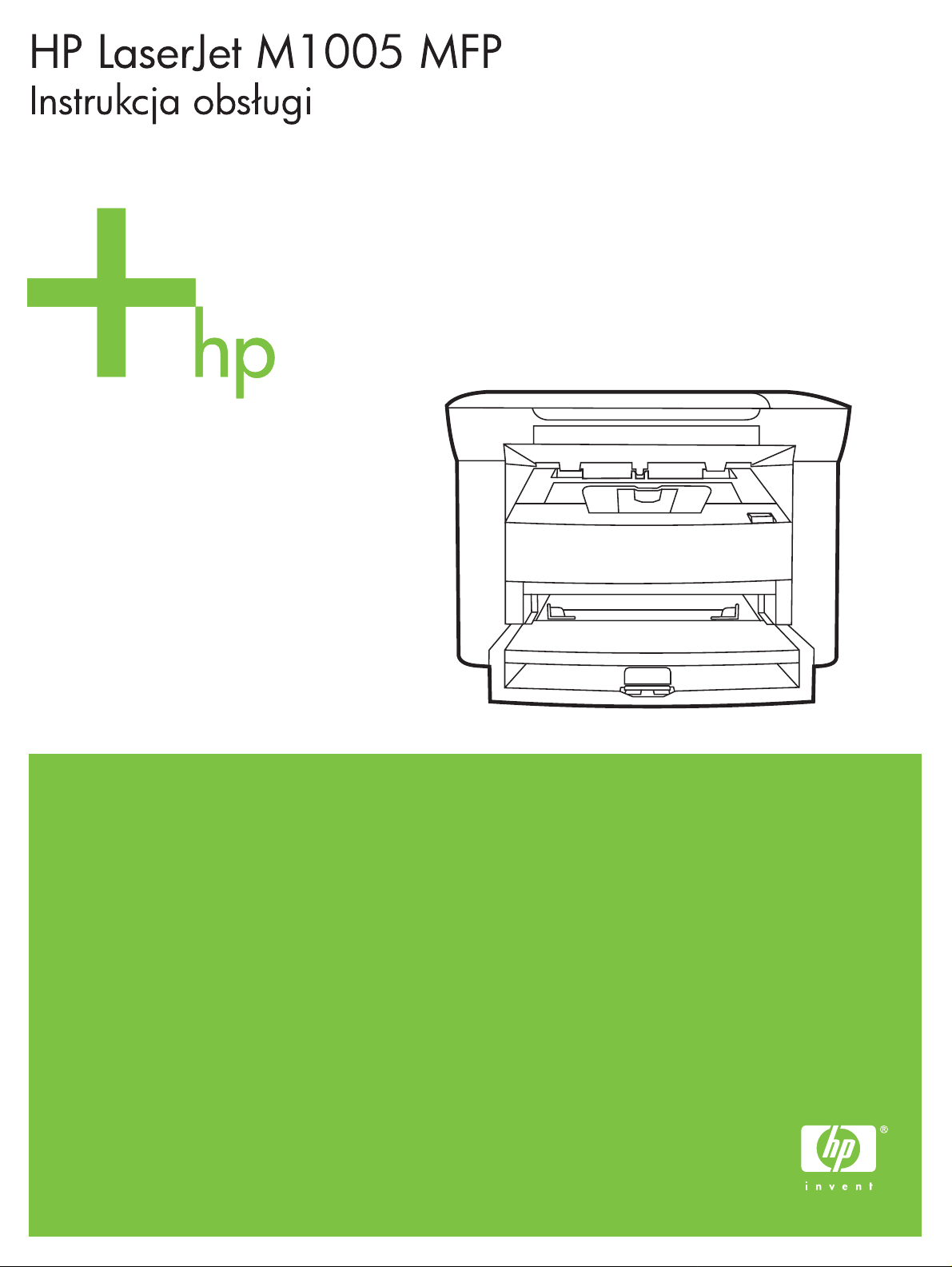
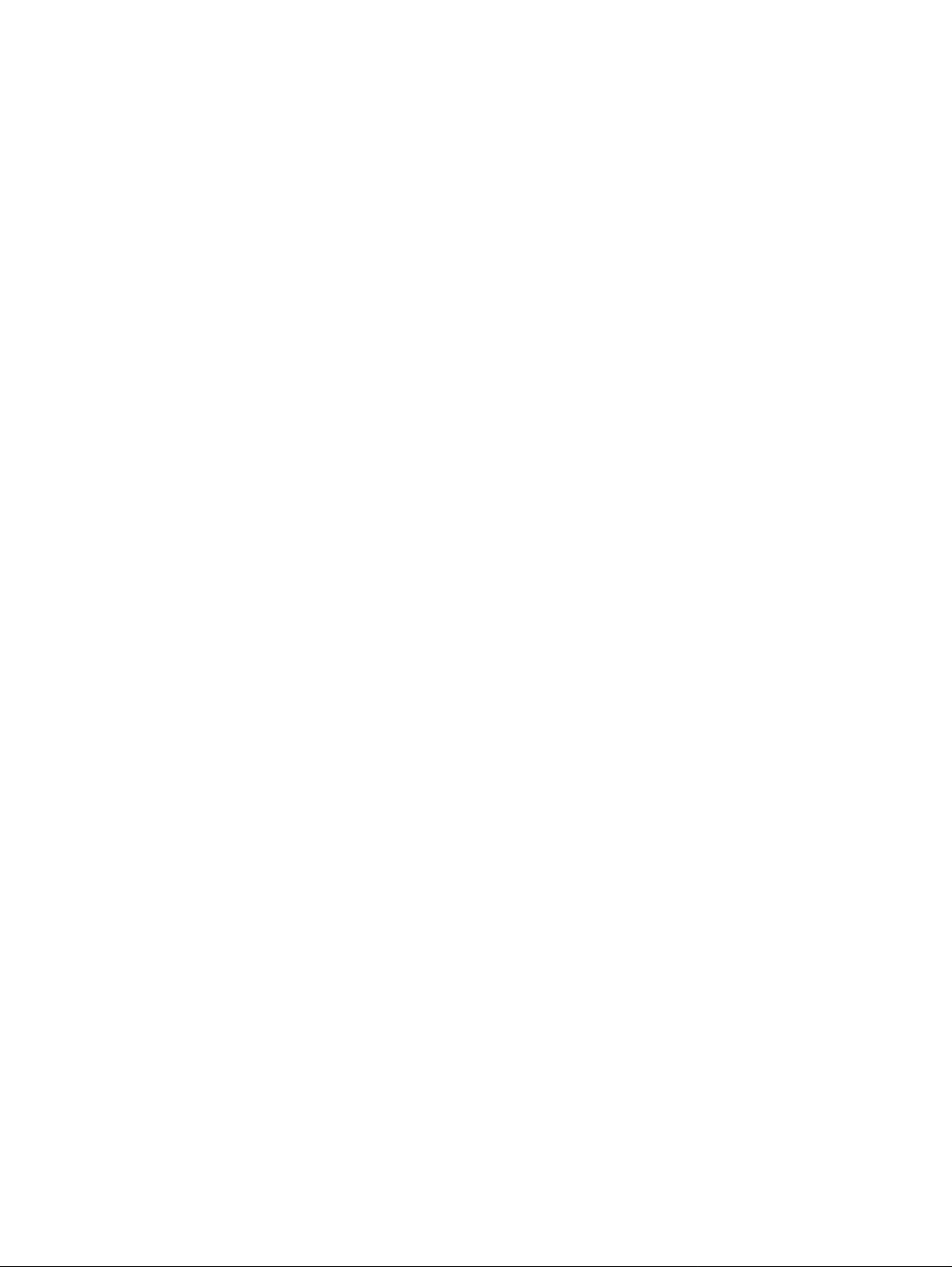
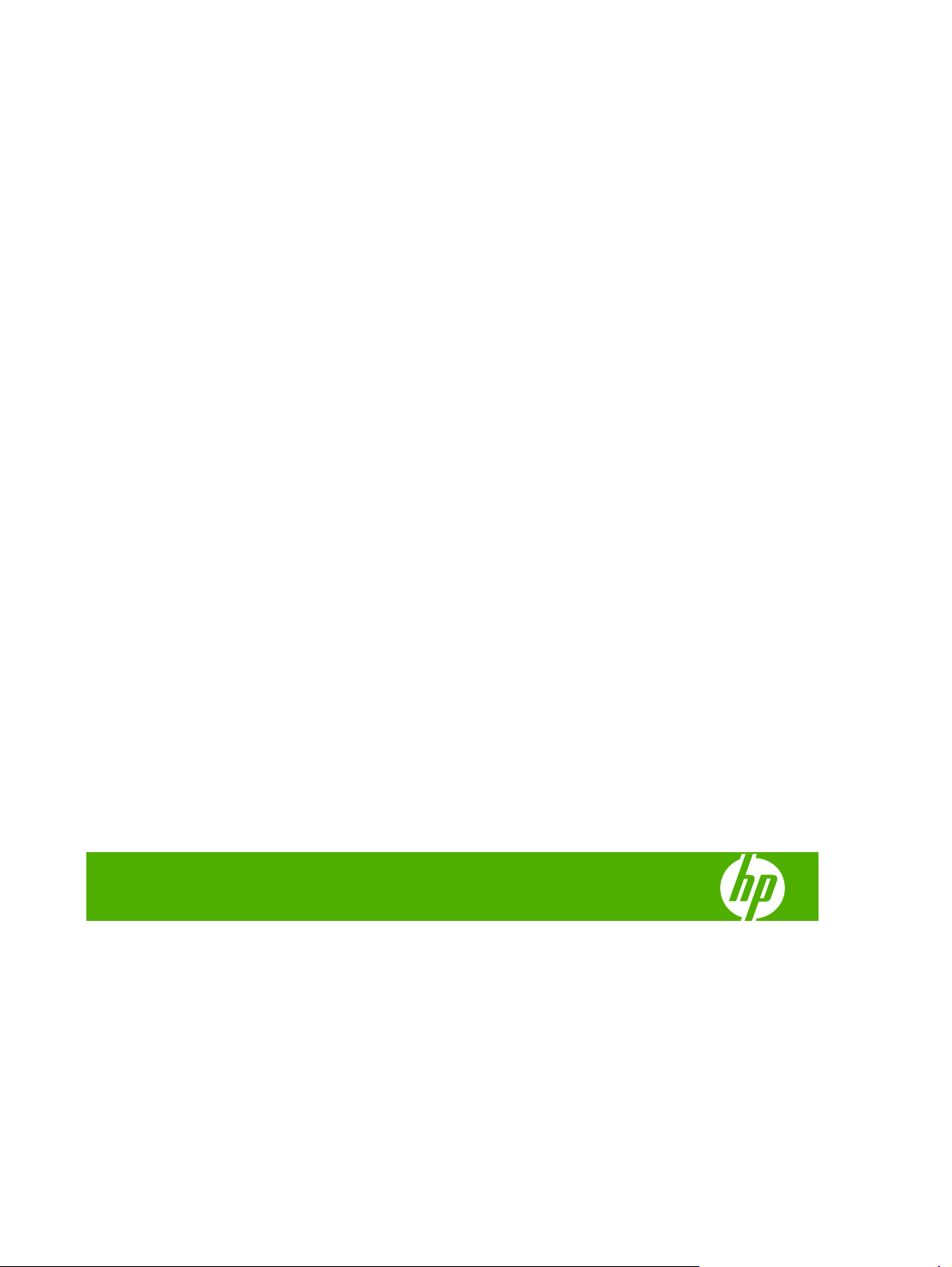
HP LaserJet M1005 MFP
Instrukcja obsługi
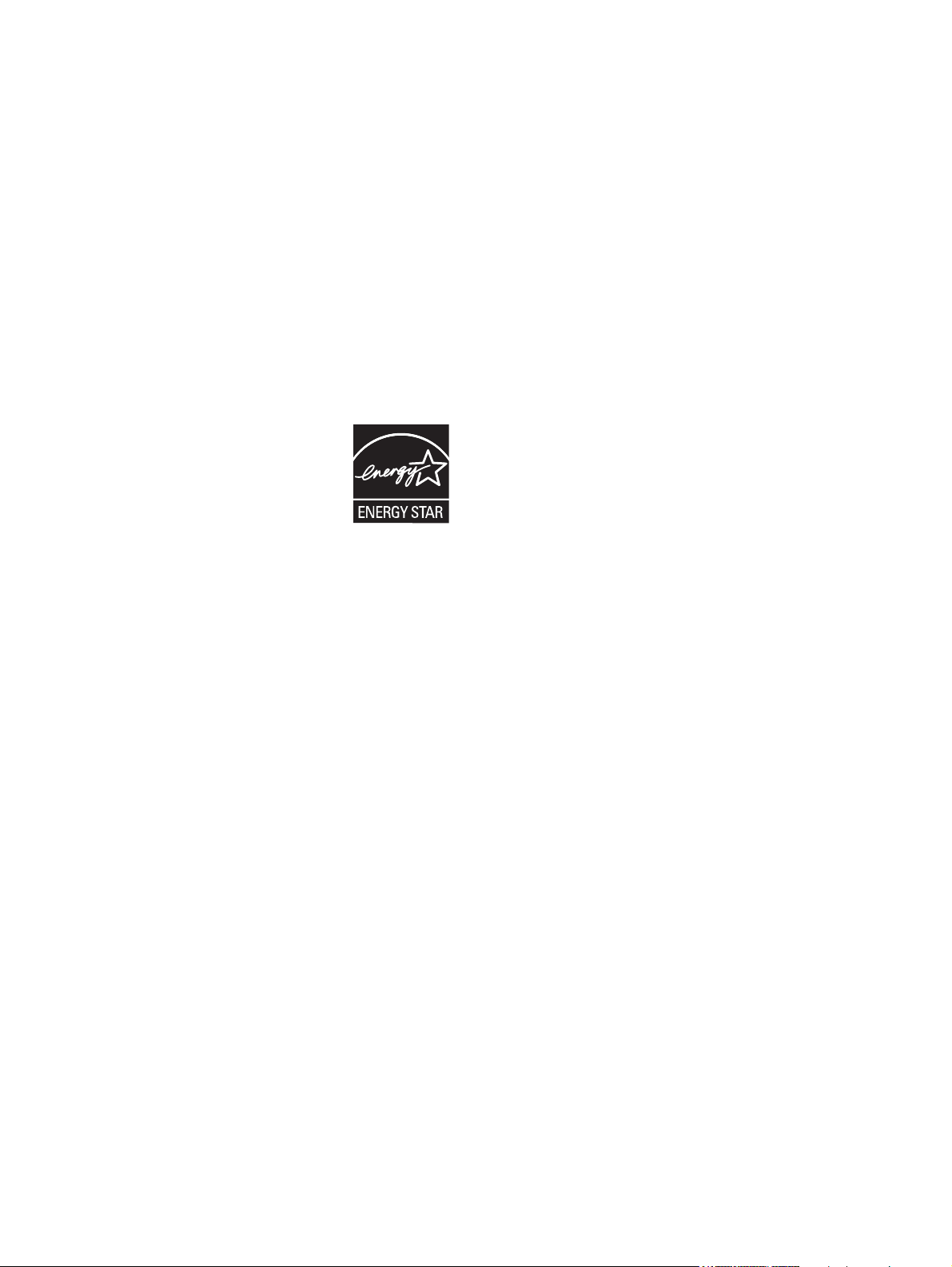
Prawa autorskie i licencje
Znaki towarowe
© 2007 Copyright Hewlett-Packard
Development Company, LP
Powielanie, adaptacja lub tłumaczenie bez
wcześniejszej pisemnej zgody są
zabronione, oprócz przypadków
dozwolonych przez prawo autorskie.
Informacje zawarte w niniejszym
dokumencie mogą ulec zmianie bez
uprzedzenia.
Jedyna gwarancja, jakiej udziela się na
produkty i usługi firmy HP, znajduje się w
dołączonych do nich warunkach gwarancji.
Żaden zapis w niniejszym dokumencie nie
może być interpretowany jako gwarancja
dodatkowa. Firma HP nie ponosi
odpowiedzialności za ewentualne błędy
techniczne czy redakcyjne występujące w
niniejszym dokumencie.
Numer katalogowy: CB376-90949
Edition 1, 12/2007
Adobe® oraz PostScript® są znakami
towarowymi firmy Adobe Systems
Incorporated.
Linux jest zastrzeżonym w USA znakiem
towarowym Linusa Torvaldsa.
Microsoft®, Windows® i Windows® XP są
zastrzeżonymi w USA znakami towarowymi
firmy Microsoft Corporation.
UNIX® jest zastrzeżonym znakiem
towarowym The Open Group.
ENERGY STAR® oraz znak ENERGY
STAR® są zastrzeżonymi w USA znakami
amerykańskiej Agencji Ochrony Środowiska
(EPA, Environmental Protection Agency).
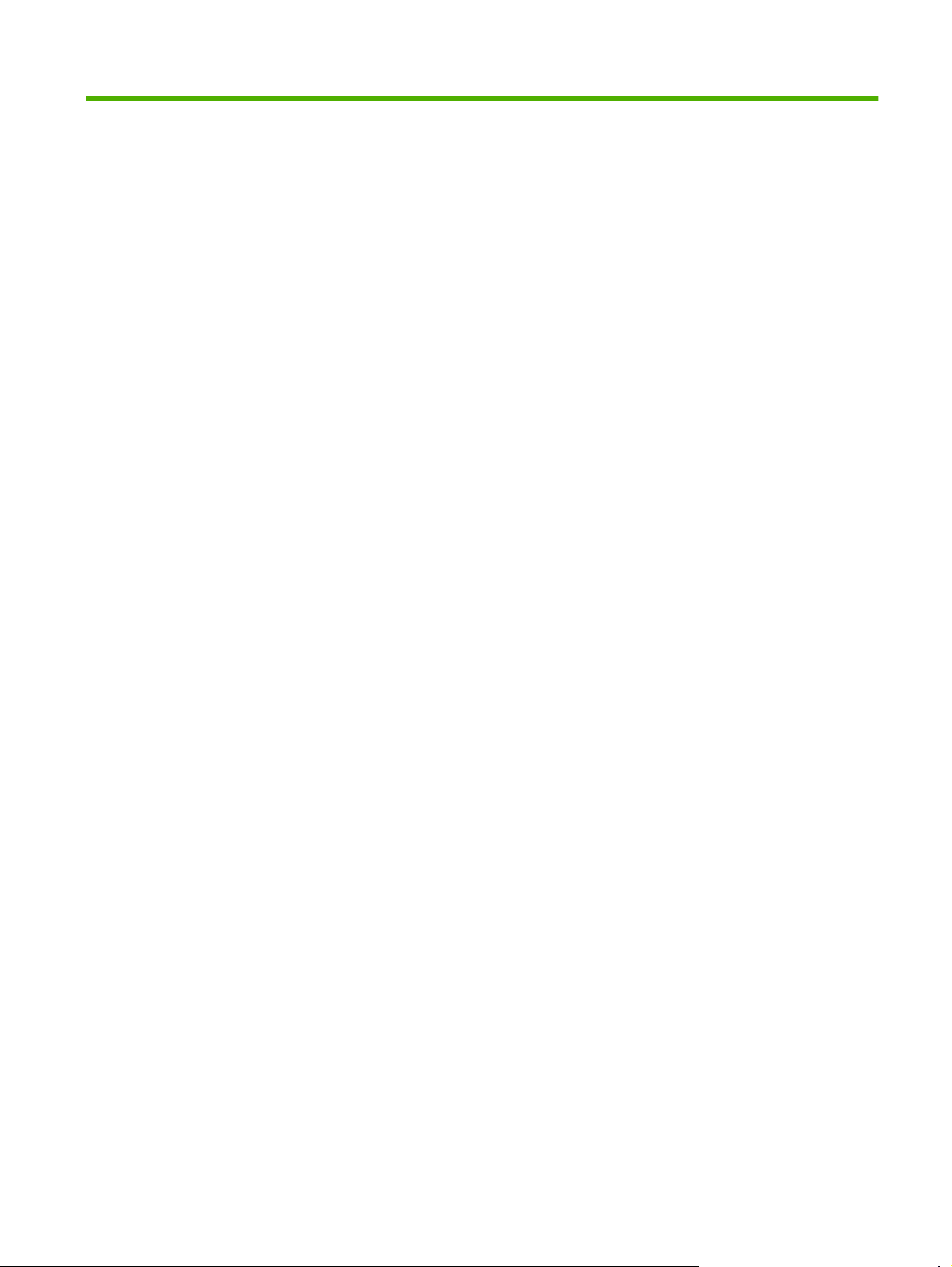
Spis treści
1 Podstawowe informacje dotyczące urządzenia
Funkcje urządzenia .............................................................................................................................. 2
Elementy urządzenia ............................................................................................................................ 3
Widok z przodu .................................................................................................................... 3
Widok z tyłu ......................................................................................................................... 3
Panel sterowania ................................................................................................................. 4
2 Oprogramowanie
Minimalne wymagania systemowe ....................................................................................................... 6
Obsługiwane systemy operacyjne ........................................................................................................ 7
Instalacja oprogramowania .................................................................................................................. 8
Sterownik drukarki ................................................................................................................................ 9
Pomoc sterownika drukarki .................................................................................................. 9
Zmiana ustawień sterownika drukarki .................................................................................. 9
Oprogramowanie dla systemu Windows ............................................................................................ 11
Oprogramowanie HP LaserJet Scan ................................................................................. 11
Instalowanie oprogramowania urządzenia w systemie Windows ...................................... 11
Odinstalowywanie oprogramowania urządzenia w systemie Windows ............................. 11
Oprogramowanie dla komputerów Macintosh .................................................................................... 12
Instalowanie oprogramowania urządzenia na komputerze Macintosh .............................. 12
Odinstalowywanie oprogramowania urządzenia na komputerze Macintosh .................... 12
3 Specyfikacje materiałów
Wskazówki ogólne .............................................................................................................................. 14
Wybieranie papieru i innych materiałów ............................................................................................. 14
Materiały HP ...................................................................................................................... 14
Materiały, których należy unikać ........................................................................................ 14
Materiały, które mogą uszkodzić urządzenie ..................................................................... 15
Wskazówki dotyczące używania materiałów ...................................................................................... 16
Papier ................................................................................................................................ 16
Papier kolorowy ................................................................................................................. 17
Materiały o niestandardowych formatach .......................................................................... 17
Nalepki ............................................................................................................................... 17
Konstrukcja nalepek .......................................................................................... 17
PLWW iii
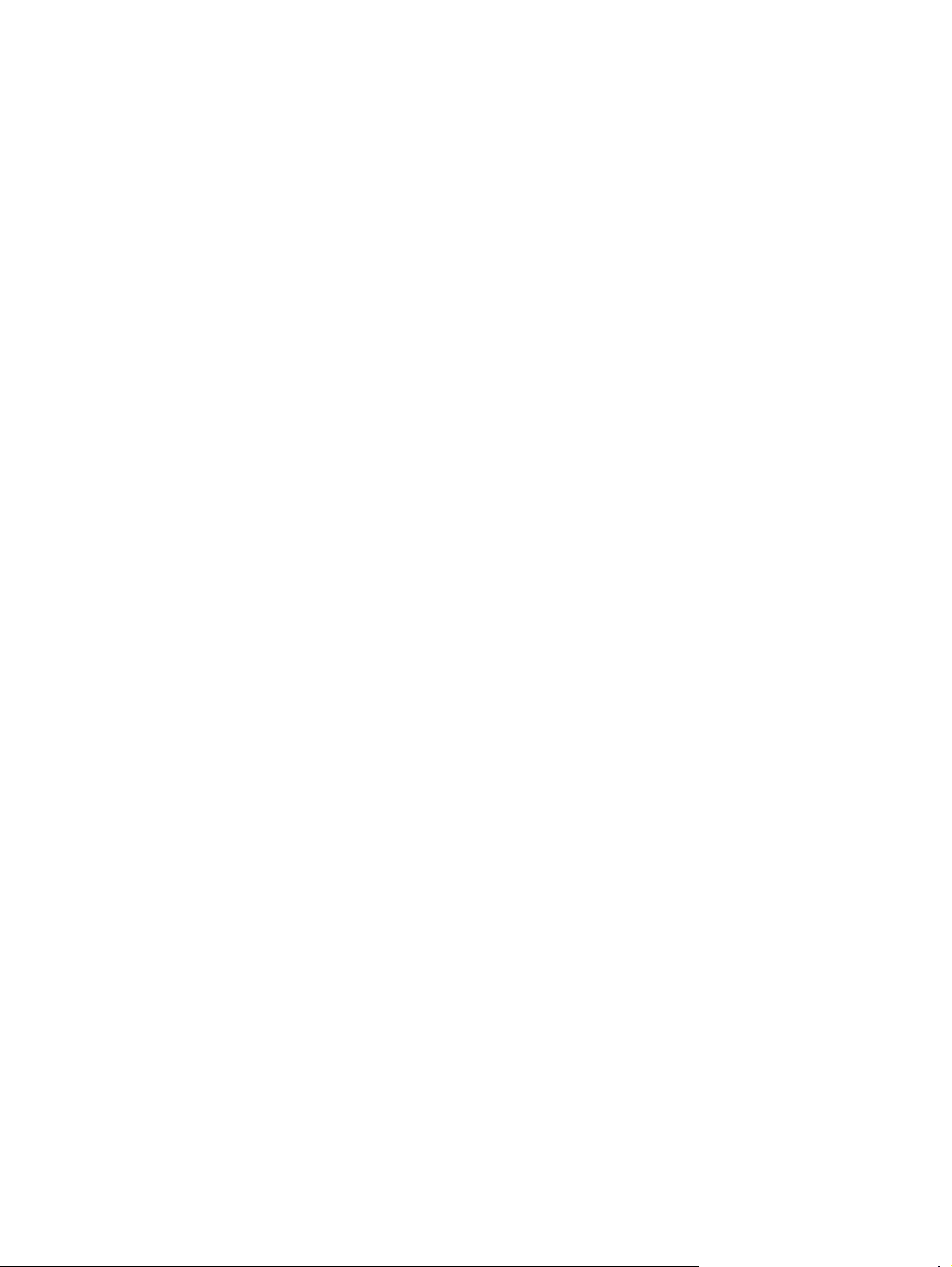
Folie przezroczyste ............................................................................................................ 17
Koperty .............................................................................................................................. 17
Karty i materiały o dużej gramaturze ................................................................................. 19
Papier firmowy i formularze z nadrukiem ........................................................................... 19
Gramatury i formaty obsługiwanych materiałów ................................................................................. 21
Warunki drukowania i przechowywania ............................................................................................. 23
4 Korzystanie z urządzenia
Ładowanie materiałów ........................................................................................................................ 26
Ładowanie dokumentów do kopiowania lub skanowania .................................................. 26
Ładowanie do podajników wejściowych ............................................................................ 26
Kontrolowanie zadań drukowania ...................................................................................................... 28
Priorytety ustawień drukowania ......................................................................................... 28
Wybieranie źródła .............................................................................................................. 28
Wybieranie rodzaju lub rozmiaru ....................................................................................... 28
Korzystanie z panelu sterowania urządzenia ..................................................................................... 29
Zmienianie języka wyświetlacza panelu sterowania .......................................................... 29
Zmiana domyślnego formatu i typu materiałów ................................................................. 29
Konstrukcja kopert ............................................................................................ 18
Koperty z podwójnymi łączeniami ..................................................................... 18
Koperty z samoprzylepnymi paskami lub skrzydełkami .................................... 18
Przechowywanie kopert .................................................................................... 19
Konstrukcja kart ................................................................................................ 19
Wskazówki dotyczące używania kart ................................................................ 19
Podajnik wejściowy do szybkiego podawania materiałów ................................ 26
Główny podajnik wejściowy (podajnik 1) ........................................................... 27
Aby zmienić domyślny format materiału ............................................................ 29
Aby zmienić domyślny rodzaj materiału ............................................................ 29
5 Drukowanie
Korzystanie z funkcji sterownika drukarki w systemie Windows ........................................................ 32
Tworzenie i stosowanie szybkich ustawień ....................................................................... 32
Tworzenie i stosowanie znaków wodnych ......................................................................... 33
Zmiana rozmiaru dokumentów .......................................................................................... 33
Ustawianie niestandardowego formatu papieru w sterowniku drukarki ............................. 34
Używanie innego papieru i drukowanie okładek ................................................................ 34
Drukowanie pustej pierwszej i ostatniej strony .................................................................. 34
Drukowanie wielu stron na jednym arkuszu papieru ......................................................... 35
Drukowanie po obu stronach ............................................................................................. 35
Korzystanie z funkcji sterownika drukarki na komputerze Macintosh ................................................ 37
Tworzenie i korzystanie z ustawień wstępnych ................................................................. 37
Drukowanie strony wiodącej (Macintosh) .......................................................................... 37
Drukowanie wielu stron na jednym arkuszu papieru (Macintosh) ...................................... 38
iv PLWW
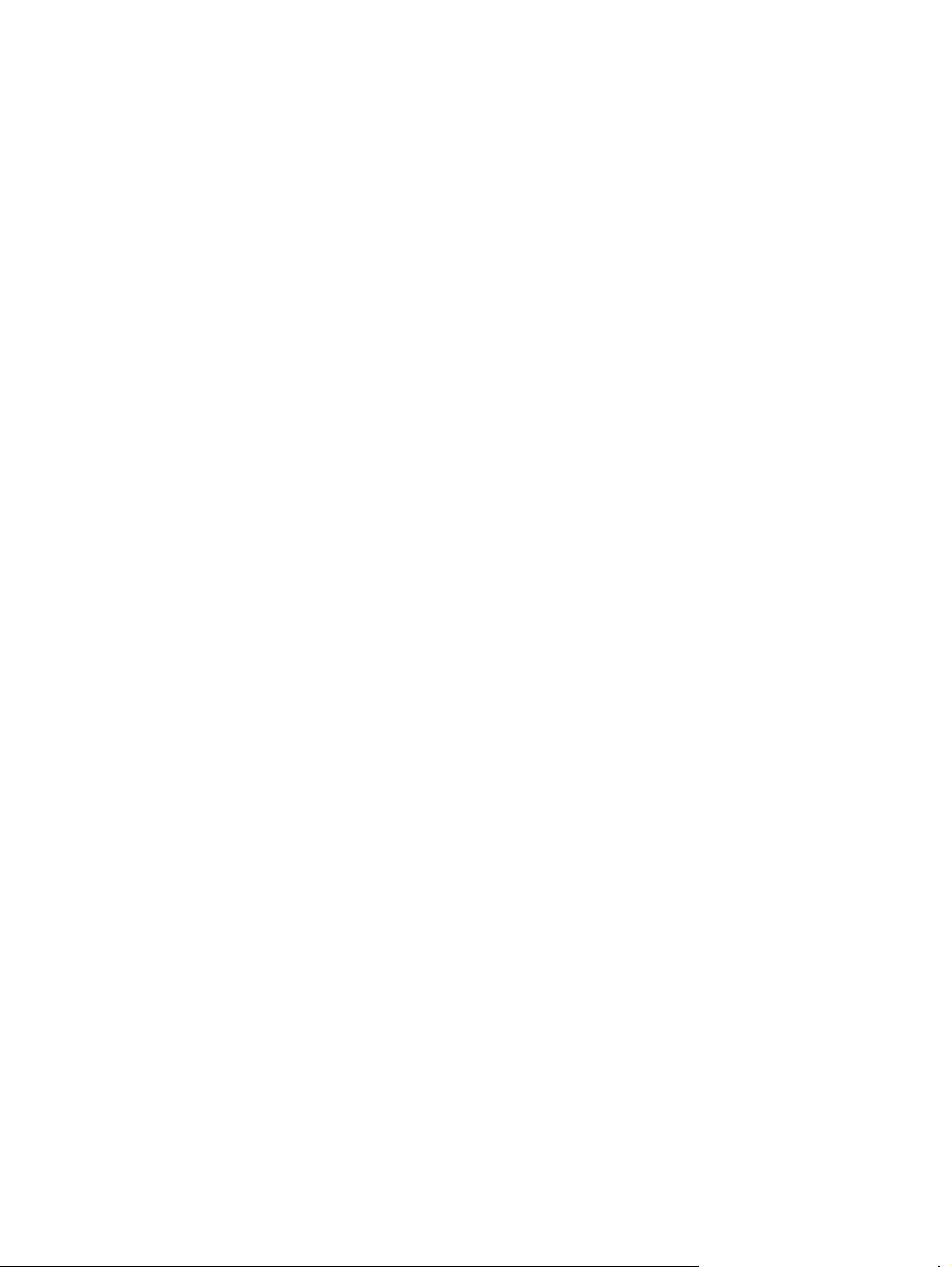
Drukowanie na materiałach specjalnych ............................................................................................ 40
Korzystanie z funkcji wydruków archiwalnych .................................................................................... 41
Anulowanie zadania drukowania ........................................................................................................ 42
6 Kopiowanie
Uruchamianie zadania kopiowania ..................................................................................................... 44
Anulowanie zadania kopiowania ........................................................................................................ 44
Regulowanie jakości kopiowania ........................................................................................................ 44
Dopasowanie ustawienia jasności/przyciemnienia (kontrastu) .......................................................... 45
Zmniejszanie lub powiększanie kopii ................................................................................................. 47
Zmiana liczby kopii ............................................................................................................................. 49
Kopiowanie na materiałach różnych rodzajów i rozmiarów ................................................................ 50
Kopiowanie dokumentów dwustronnych ............................................................................................ 52
Kopiowanie fotografii i książek ........................................................................................................... 54
Wyświetlanie ustawień kopiowania .................................................................................................... 56
Drukowanie po obu stronach (Macintosh) ......................................................................... 38
Regulowanie rozmiaru kopii ............................................................................................... 47
Kopiowanie wielu stron na jednym arkuszu papieru .......................................................... 48
7 Skanowanie
Informacje na temat metod skanowania ............................................................................................. 58
Skanowanie za pomocą programu HP LaserJet Scan (w systemie Windows) .................................. 59
Anulowanie skanowania ..................................................................................................................... 59
Skanowanie za pomocą innego oprogramowania .............................................................................. 60
Skanowanie fotografii lub książki ....................................................................................................... 61
Skanowanie za pomocą oprogramowania OCR (optyczne rozpoznawanie znaków) ........................ 62
Rozdzielczość i głębia kolorów skanera ............................................................................................. 63
Korzystanie z oprogramowania zgodnego ze standardami TWAIN lub WIA ..................... 60
Skanowanie z programu obsługującego standard TWAIN ................................ 60
Aby skanować z poziomu programu obsługującego standard
TWAIN .............................................................................................. 60
Skanowanie z poziomu programu obsługującego standard WIA (w systemie
Windows XP lub Windows Server 2003) ........................................................... 60
Aby skanować z poziomu programu obsługującego standard
WIA ................................................................................................... 60
Readiris .............................................................................................................................. 62
Wskazówki dotyczące rozdzielczości i głębi kolorów ........................................................ 63
Rozdzielczość
Kolory ................................................................................................................ 64
................................................................................................... 63
8 Obsługa i konserwacja urządzenia
Strony informacyjne ............................................................................................................................ 66
Zarządzanie materiałami eksploatacyjnymi ........................................................................................ 67
PLWW v
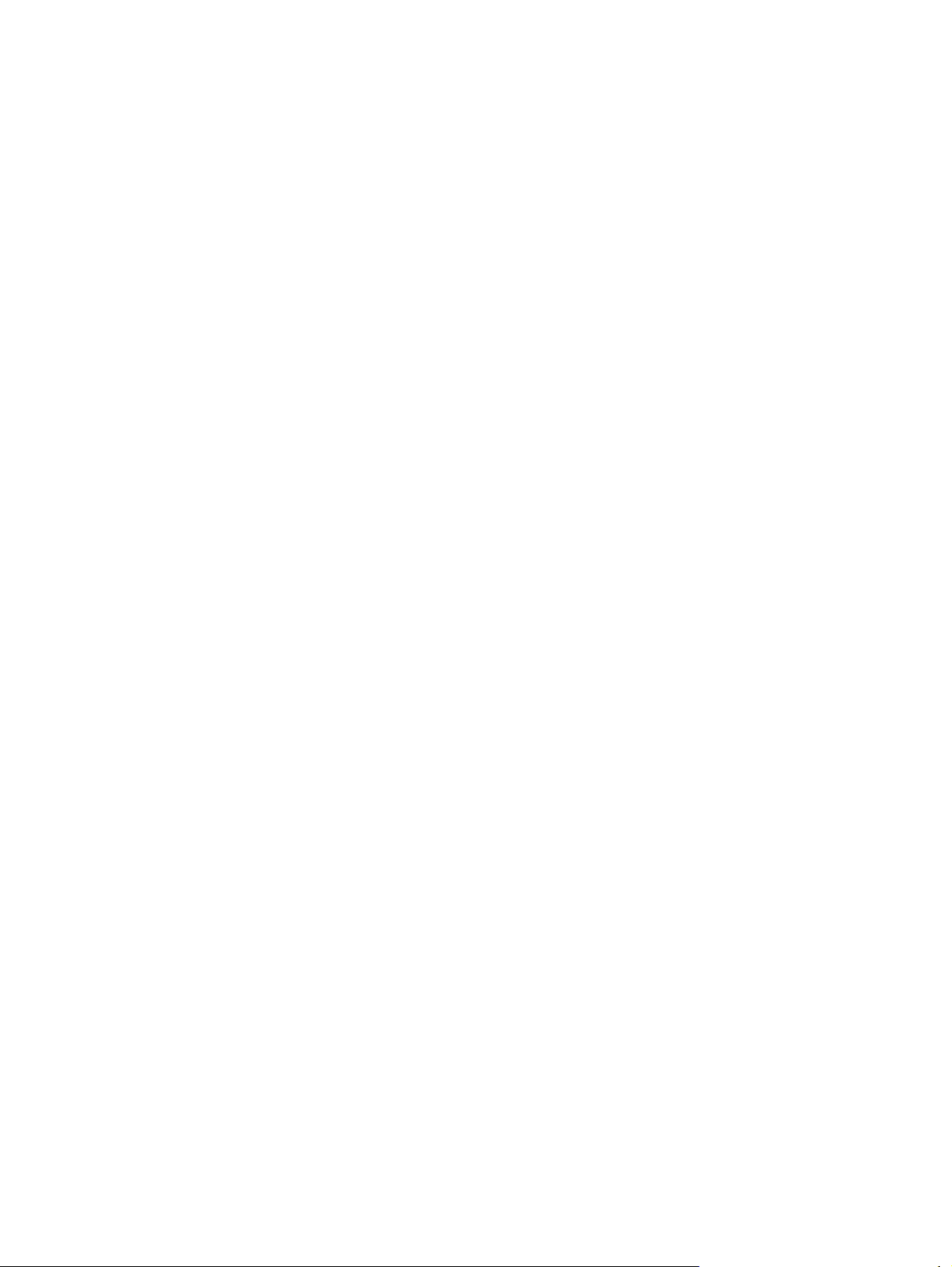
Sprawdzanie stanu materiałów eksploatacyjnych ............................................................. 67
Przechowywanie materiałów eksploatacyjnych ................................................................. 67
Wymiana i utylizacja materiałów eksploatacyjnych ........................................................... 67
Rozprowadzanie toneru ..................................................................................................... 67
Polityka firmy HP dotycząca materiałów eksploatacyjnych innych producentów .............. 68
Gorąca linia HP do zapobiegania fałszerstwom ................................................................ 68
Czyszczenie urządzenia ..................................................................................................................... 69
Czyszczenie części zewnętrznych ..................................................................................... 69
Aby oczyścić szybę skanera .............................................................................................. 69
Aby wyczyścić spód pokrywy ............................................................................................. 69
Aby oczyścić ścieżkę papieru ............................................................................................ 70
Wymiana kasety drukującej ................................................................................................................ 71
9 Rozwiązywanie problemów
Lista kontrolna rozwiązywania problemów ......................................................................................... 73
Usuwanie zacięć materiałów .............................................................................................................. 76
Przyczyny zacięć ............................................................................................................... 76
Wskazówki pozwalające uniknąć zacięć .......................................................................... 76
Miejsca występowania zacięć ............................................................................................ 77
Podajniki wejściowe ........................................................................................................... 77
Odbiornik materiałów ......................................................................................................... 78
Obszar kasety drukującej .................................................................................................. 79
Komunikaty wyświetlane na panelu sterowania ................................................................................. 81
Komunikaty alarmowe i ostrzegawcze .............................................................................. 81
Komunikaty o błędach krytycznych .................................................................................... 81
Problemy z drukowaniem ................................................................................................................... 85
Problemy z jakością druku ................................................................................................. 85
Problemy związane z obsługą materiałów ......................................................................... 91
Problemy z wydajnością .................................................................................................... 93
Problemy z kopiowaniem ................................................................................................................... 94
Zapobieganie problemom .................................................................................................. 94
Problemy z obrazem .......................................................................................................... 94
Problemy związane z obsługą materiałów ......................................................................... 95
Problemy z wydajnością .................................................................................................... 96
Tabele komunikatów alarmowych i ostrzegawczych ......................................... 81
Tabele komunikatów o błędach krytycznych ..................................................... 82
Poprawianie jakości druku ................................................................................ 85
Opis ustawień jakości wydruku ......................................................... 85
Identyfikacja i usuwanie usterek drukowania .................................................... 86
Lista kontrolna jakości wydruku ........................................................ 86
Ogólne zagadnienia dotyczące jakości drukowania ......................... 86
Wskazówki dotyczące materiałów drukarskich ................................................. 91
Rozwiązywanie problemów z materiałami drukarskimi ..................................... 92
vi PLWW
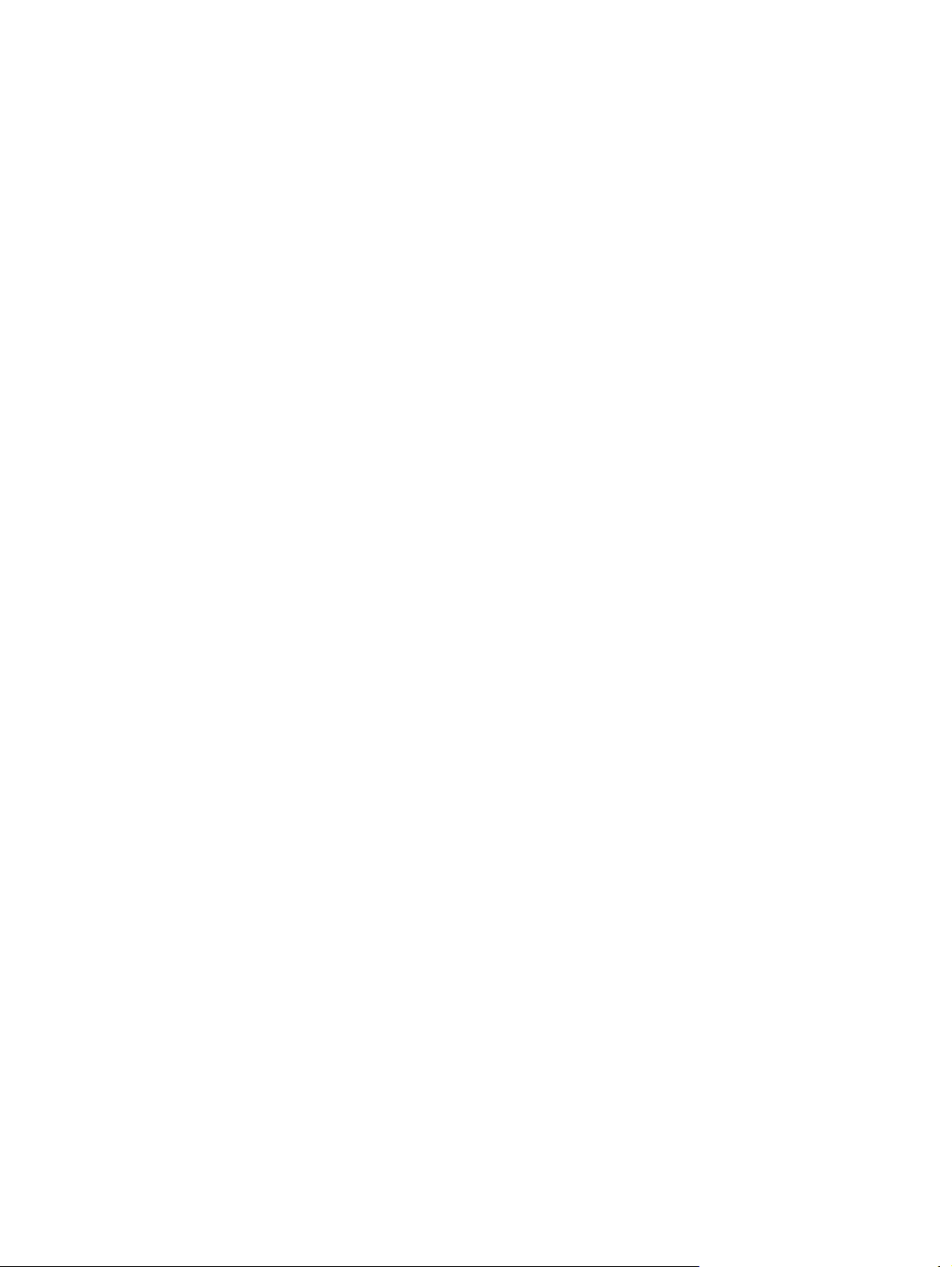
Problemy ze skanowaniem ................................................................................................................ 97
Rozwiązywanie problemów ze skanowaniem obrazów ..................................................... 97
Problemy z jakością skanowania ....................................................................................... 98
Zapobieganie problemom ................................................................................. 98
Rozwiązywanie problemów z jakością skanowania .......................................... 98
Problemy z wyświetlaczem panelu sterowania .................................................................................. 99
Rozwiązywanie problemów występujących przy współpracy z komputerami Macintosh ................... 99
Problemy dotyczące systemów Mac OS X V10.3 i Mac OS X V10.4 ................................ 99
Narzędzia do rozwiązywania problemów ......................................................................................... 101
Przywracanie domyślnych ustawień fabrycznych ............................................................ 101
Zmniejszanie zawijania się papieru ................................................................................. 101
Załącznik A Wyposażenie dodatkowe, informacje na temat składania zamówień
Materiały eksploatacyjne .................................................................................................................. 103
Przewody i interfejsy ........................................................................................................................ 103
Części wymieniane przez użytkownika ............................................................................................ 104
Papier i inne materiały drukarskie .................................................................................................... 104
Załącznik B Serwis i pomoc techniczna
Oświadczenie o ograniczonej gwarancji firmy Hewlett-Packard ...................................................... 108
Oświadczenie o ograniczonej gwarancji na kasety drukujące ......................................................... 110
Dostępność usług i pomocy technicznej .......................................................................................... 111
Centrum Serwisowe HP ................................................................................................................... 111
Serwis sprzętu .................................................................................................................................. 112
Rozszerzona gwarancja ................................................................................................................... 112
Wskazówki dotyczące ponownego pakowania urządzenia .............................................................. 113
Załącznik C Specyfikacje urz
Specyfikacje fizyczne ....................................................................................................................... 115
Specyfikacje elektryczne .................................................................................................................. 115
Pobór mocy ...................................................................................................................................... 116
Specyfikacje środowiskowe .............................................................................................................. 116
Emisja dźwięku ................................................................................................................................. 117
Załącznik D Informacje dotyczące przepisów
Zgodność z normami FCC ............................................................................................................... 120
Program Pieczy nad Produktami (Environmental Product Stewardship) ......................................... 120
Ochrona środowiska ........................................................................................................ 120
Wytwarzanie ozonu ......................................................................................................... 120
Pobór mocy ...................................................................................................................... 120
Materiały eksploatacyjne do drukarki HP LaserJet .......................................................... 121
Pozbywanie się zużytego sprzętu przez użytkowników indywidualnych z gospodarstw
domowych w Unii Europejskiej ........................................................................................ 122
PLWW vii
ądzenia
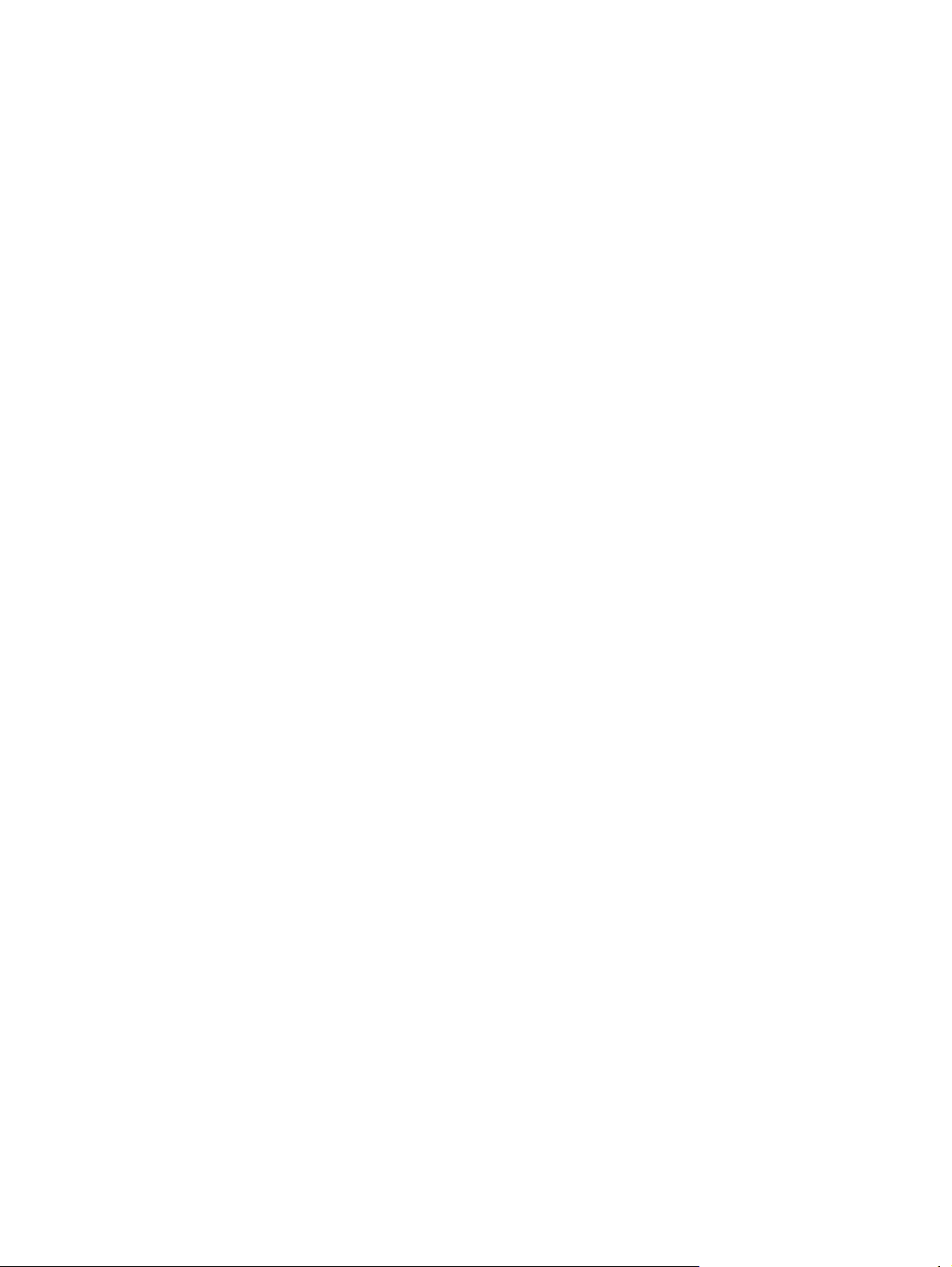
Arkusz danych o bezpieczeństwie materiałów ................................................................ 123
Więcej informacji .............................................................................................................. 123
Deklaracja zgodności ...................................................................................................................... 124
Oświadczenia dotyczące bezpieczeństwa dla określonych krajów/regionów .................................. 125
Oświadczenie dotyczące bezpieczeństwa urządzeń laserowych .................................... 125
Kanadyjskie uregulowania prawne dotyczące zgodności elektromagnetycznej .............. 125
Koreańskie oświadczenie EMI ......................................................................................... 125
Oświadczenie dotyczące urządzeń laserowych (Finlandia) ............................................ 126
Słownik ............................................................................................................................................................ 127
Indeks ............................................................................................................................................................... 129
viii PLWW
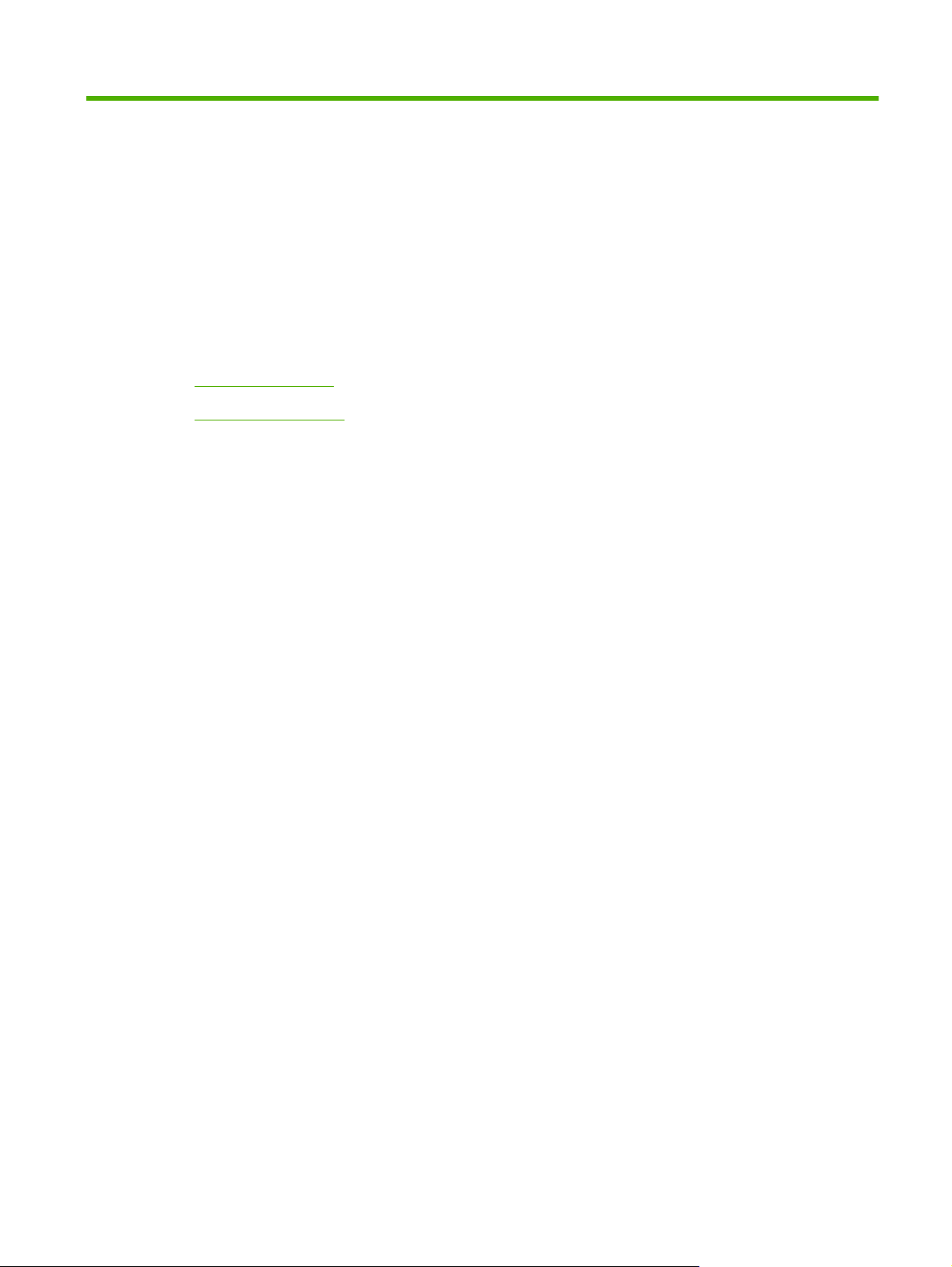
1 Podstawowe informacje dotyczące
urządzenia
Funkcje urządzenia
●
Elementy urządzenia
●
PLWW 1
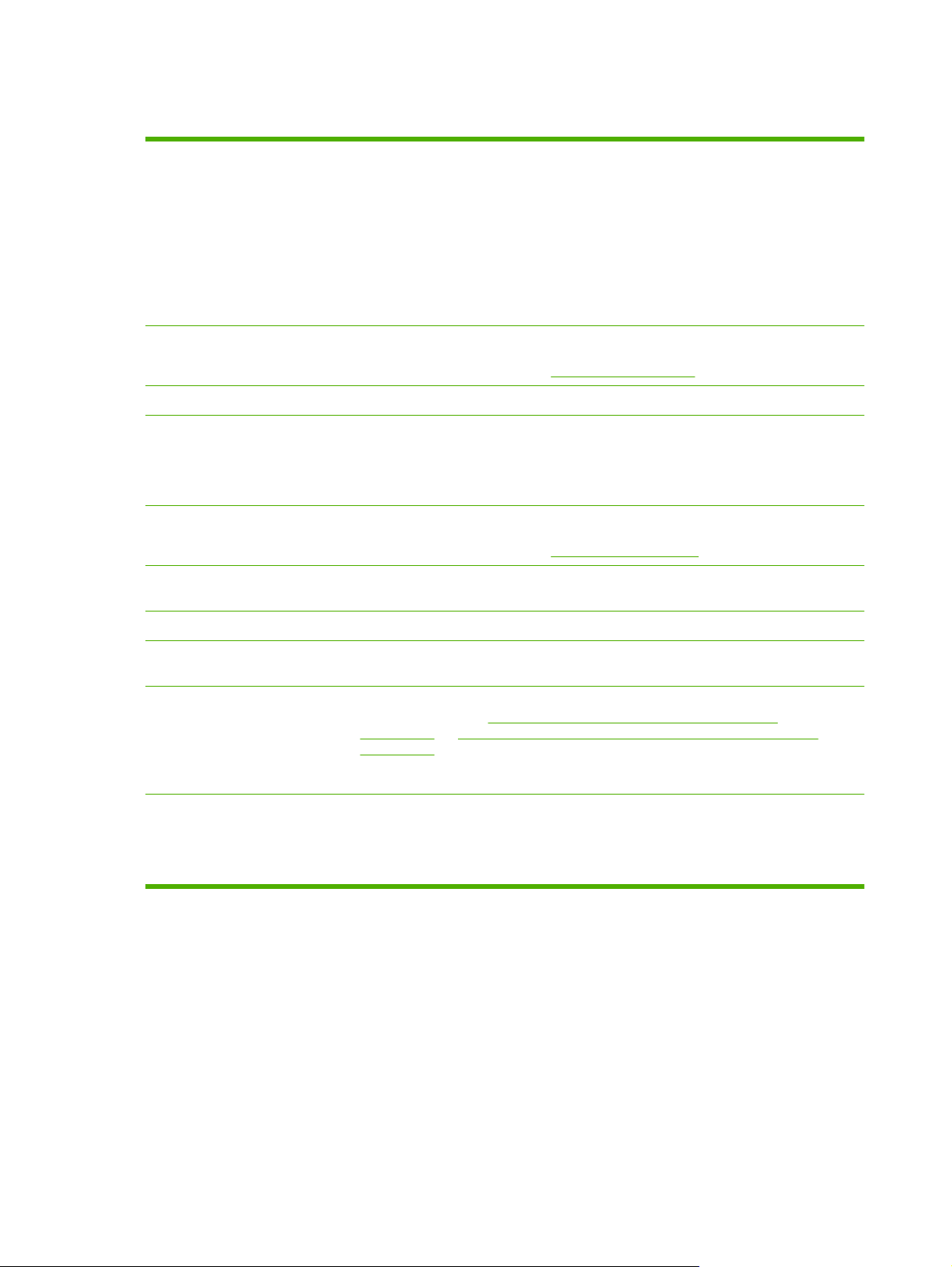
Funkcje urządzenia
Drukowanie
Kopiowanie
Pamięć
Obsługa papieru
Skanowanie
Funkcje sterownika
drukarki
Umożliwia drukowanie na stronach formatu Letter z maksymalną prędkością 15 stron na
●
minutę, a na stronach formatu A4 z maksymalną prędkością 14 stron na minutę.
Umożliwia drukowanie w rozdzielczości 600 dpi oraz przy zastosowaniu technologii
●
FastRes w rozdzielczości 1200 dpi.
Możliwość regulacji ustawień w celu zapewnienia optymalnej jakości druku.
●
Przeciętna wydajność standardowej kasety z czarnym tonerem wynosi 2000 stron
●
zgodnie z normą ISO/IEC 19752. Rzeczywista wydajność zależy od konkretnych
zastosowań.
Umożliwia kopiowanie w rozdzielczości 600 dpi.
●
Więcej informacji znajduje się w sekcji
Posiada 32 MB pamięci RAM
●
Podajnik wejściowy do szybkiego podawania materiałów mieści maksymalnie 10 stron.
●
Podajnik 1 może pomieścić do 150 arkuszy materiałów drukarskich lub do 10 kopert.
●
Odbiornik materiałów może pomieścić do 100 arkuszy materiałów drukarskich.
●
Umożliwia pełnobarwne skanowanie z rozdzielczością 1200 pikseli na cal (ppi).
●
Więcej informacji znajduje się w sekcji
Technologia FastRes 1200 pozwala uzyskać rozdzielczość 1200 dpi, co umożliwia szybki
●
wydruk profesjonalnych tekstów i grafiki.
Kopiowanie na stronie 43.
Skanowanie na stronie 57.
Złącza interfejsowe
Funkcje dotyczące
środowiska
Oszczędne drukowanie
Ułatwienia dostępu
Wbudowany port Hi-Speed USB 2.0.
●
Spełnia wymagania standardu ENERGY STAR®.
●
Zapewnia drukowanie w trybie n-up (drukowanie na jednym arkuszu więcej niż jednej
●
strony). Zobacz część
na stronie 35 lub Drukowanie wielu stron na jednym arkuszu papieru (Macintosh)
na stronie 38.
Umożliwia ustawienie trybu EconoMode, w którym znacznie spada zużycie toneru.
●
Elektroniczna instrukcja obsługi jest zgodna z oprogramowaniem do odczytu tekstu.
●
Kasety drukujące można instalować i wyjmować jedną ręką.
●
Wszystkie drzwiczki i pokrywy można otwierać jedną ręką.
●
Drukowanie wielu stron na jednym arkuszu papieru
2Rozdział 1 Podstawowe informacje dotyczące urządzenia PLWW
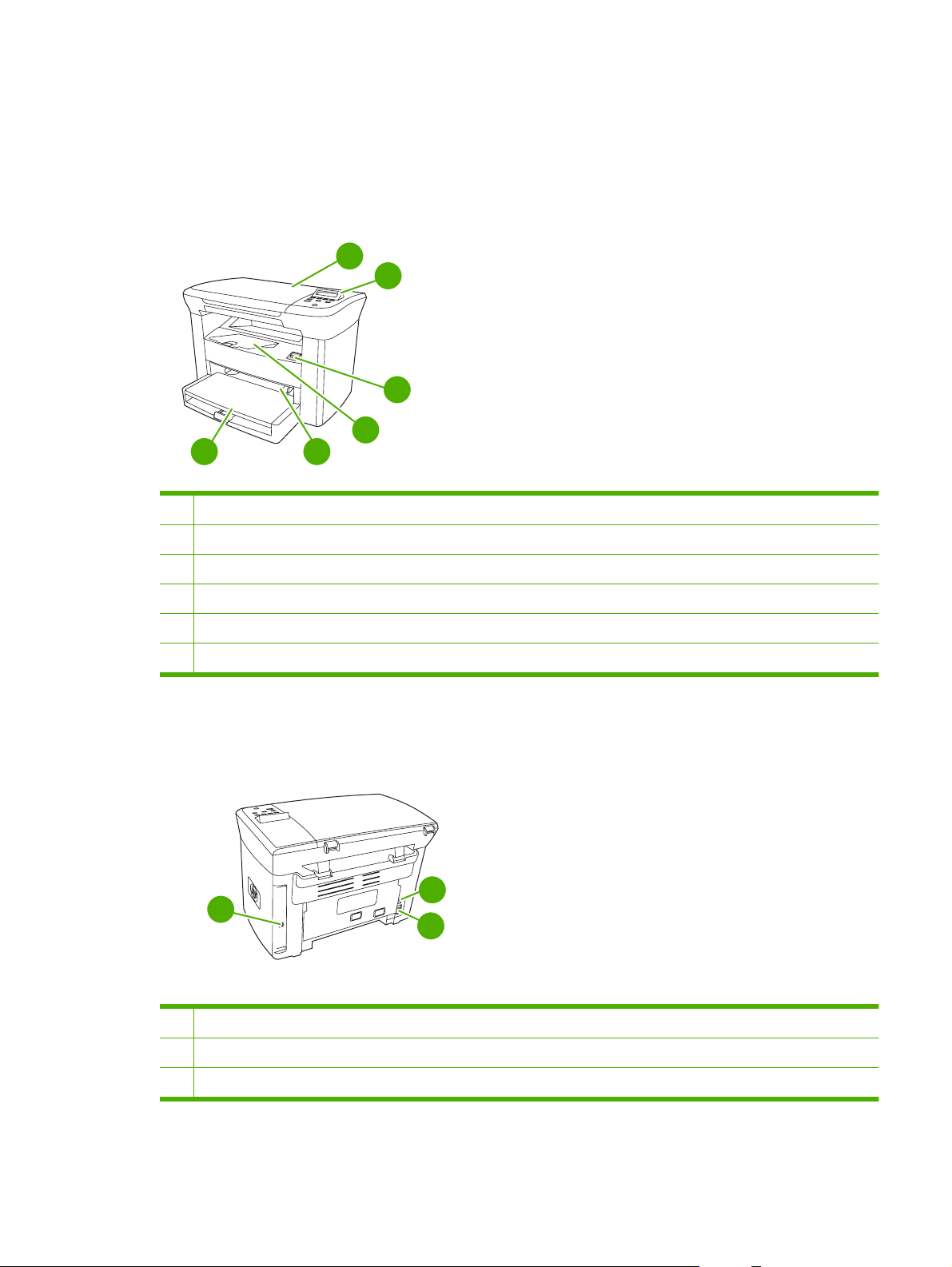
Elementy urządzenia
Przed rozpoczęciem korzystania z urządzenia HP LaserJet M1005 należy zapoznać się z jego
elementami.
Widok z przodu
1
6
1 Pokrywa skanera płaskiego
2 Panel sterowania
3 Dźwignia zwalniająca drzwiczki kaset
5
2
3
4
4 Odbiornik materiałów
5 Podajnik wejściowy do szybkiego podawania materiałów
6 Podajnik 1
Widok z tyłu
7 Port Hi-Speed USB 2.0
8 Wyłącznik zasilania
8
7
9
9 Gniazdko zasilania
PLWW Elementy urządzenia 3
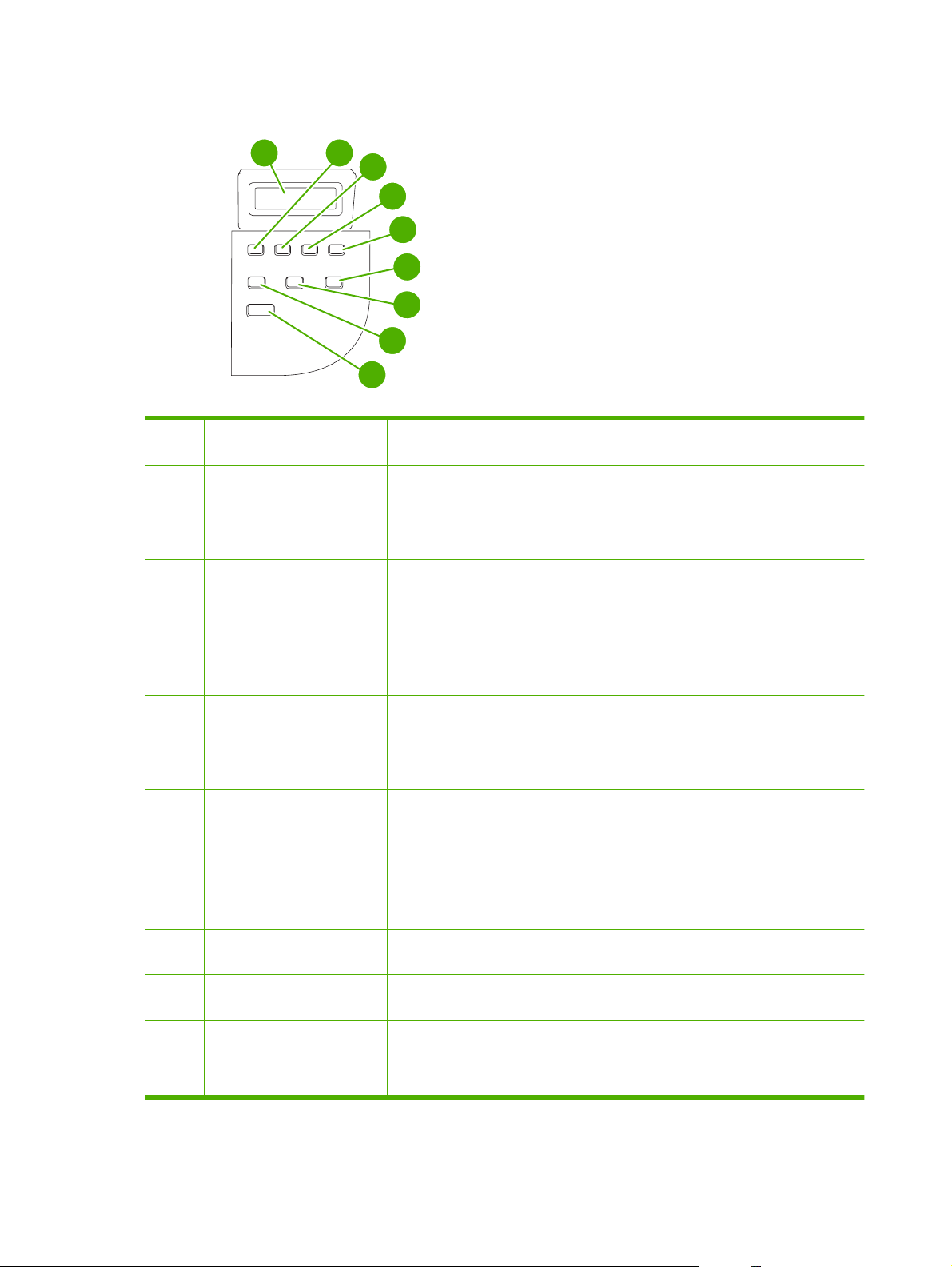
Panel sterowania
1
1 Wyświetlacz panelu
sterowania
2 Przycisk strzałki w lewo
3 Przycisk Menu/Enter/OK
2
3
9
4
5
6
7
8
Wyświetla informacje o stanie, menu oraz komunikaty o błędach.
●
Służy do przechodzenia do poprzedniej pozycji na liście lub zmniejszania
●
wartości numerycznych. W przypadku niektórych wartości numerycznych
jednokrotne naciśnięcie przycisku powoduje zmniejszenie wartości o 1,
natomiast naciśnięcie i przytrzymanie przycisku powoduje zmniejszenie
wartości o 10.
Powoduje otwarcie menu panelu sterowania
●
Powoduje usunięcie komunikatu o błędzie, gdy jest to możliwe.
●
4 Przycisk strzałki w prawo
5 Przycisk Anuluj
6 Przycisk Więcej ustawień
kopiowania
7 Przycisk Jaśniejszy/
Ciemniejszy
8 Przycisk Liczba kopii
9 Przycisk Rozpocznij
kopiowanie
Zapisuje wybraną wartość dla pozycji
●
Wykonuje czynność skojarzoną z pozycją, która jest podświetlona na
●
wyświetlaczu panelu sterowania
Służy do przechodzenia do następnej pozycji na liście lub zwiększania
●
wartości numerycznych. W przypadku niektórych wartości numerycznych
jednokrotne naciśnięcie przycisku powoduje zwiększenie wartości o 1,
natomiast naciśnięcie i przytrzymanie przycisku powoduje zwiększenie
wartości o 10.
Umożliwia anulowanie bieżącego zlecenia drukowania, kopiowania oraz
●
skanowania i powoduje usunięcie wszystkich przetwarzanych arkuszy ze
ścieżki papieru. Czas potrzebny na anulowanie zlecenia zależy od rozmiaru
zlecenia drukowania. (Przycisk należy nacisnąć tylko raz). Naciśnięcie
przycisku powoduje również usunięcie błędów związanych z anulowanym
zleceniem, po których istnieje możliwość kontynuacji.
Służy do wyjścia z menu panelu sterowania.
●
Umożliwia dostęp do ustawień kopiowania dla bieżącego zlecenia kopiowania.
●
Umożliwia dostęp do ustawień kontrastu kopiowania dla bieżącego zlecenia
●
kopiowania.
Umożliwia zmianę liczby drukowanych kopii bieżącego zlecenia kopiowania.
●
Umożliwia rozpoczęcie zlecenia kopiowania.
●
4Rozdział 1 Podstawowe informacje dotyczące urządzenia PLWW
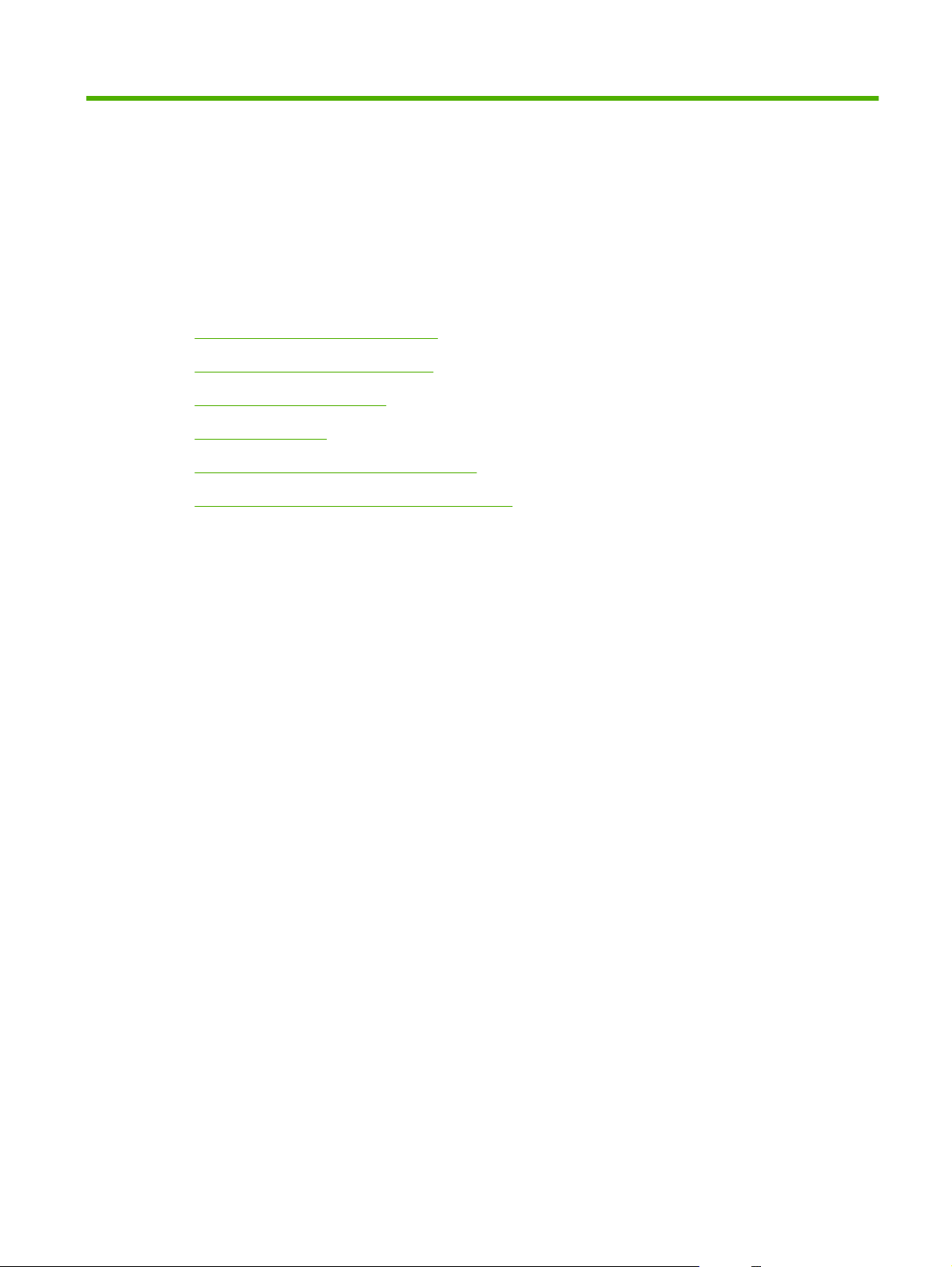
2 Oprogramowanie
Minimalne wymagania systemowe
●
Obsługiwane systemy operacyjne
●
Instalacja oprogramowania
●
Sterownik drukarki
●
Oprogramowanie dla systemu Windows
●
Oprogramowanie dla komputerów Macintosh
●
PLWW 5
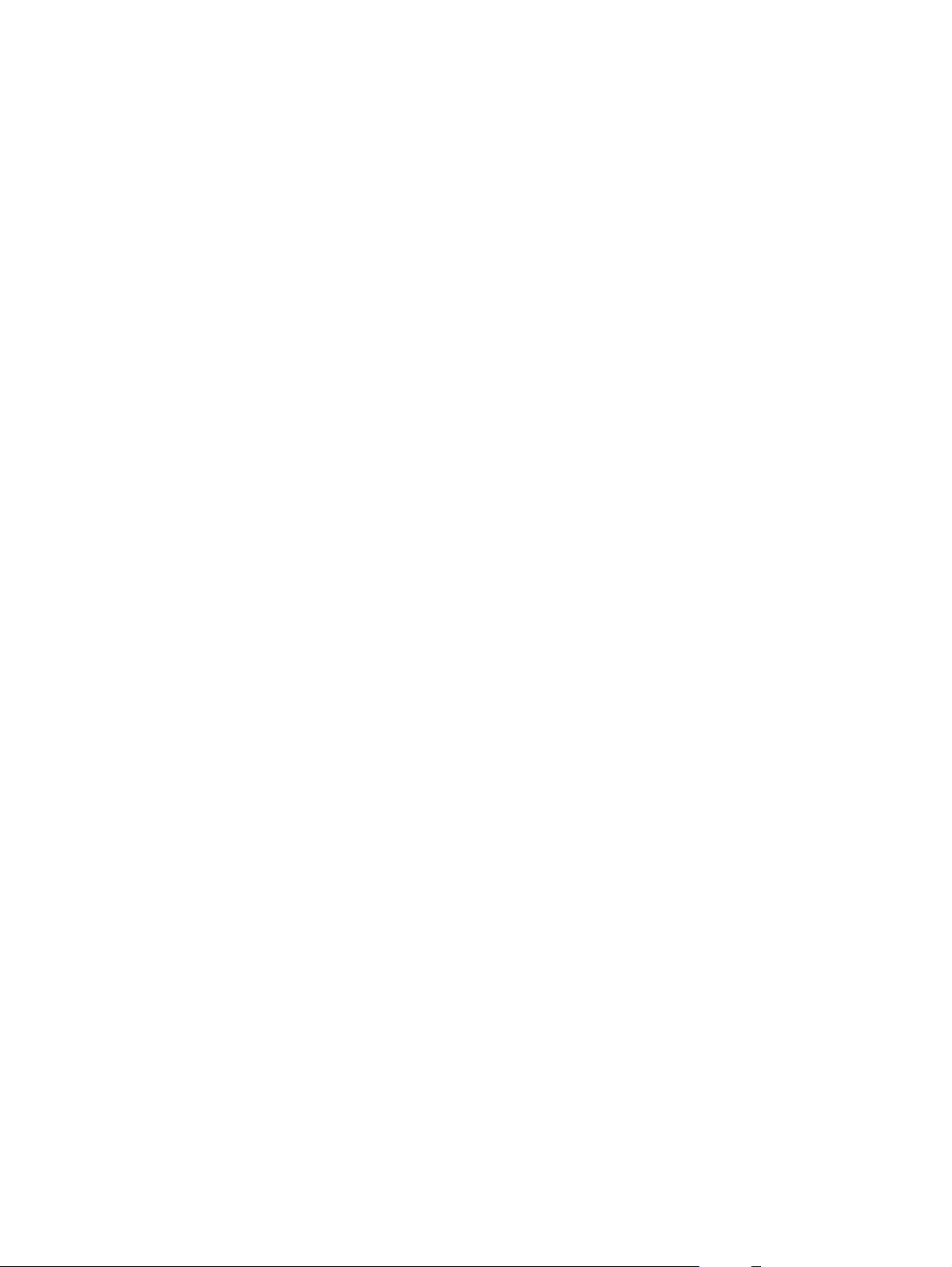
Minimalne wymagania systemowe
Aby możliwa była instalacja i korzystanie z oprogramowania dołączonego do urządzenia, komputer musi
spełniać poniższe minimalne wymagania:
Wymagania systemu Windows
Procesor Pentium II (233 MHz)
●
64 MB pamięci RAM
●
35 MB przestrzeni dyskowej
●
16-bitowy kolorowy monitor SVGA 800x600
●
Wymagania dla komputerów Macintosh
Procesor PowerPC G3, G4 lub G5
●
128 MB pamięci RAM
●
30-50 MB przestrzeni dyskowej
●
6Rozdział 2 Oprogramowanie PLWW
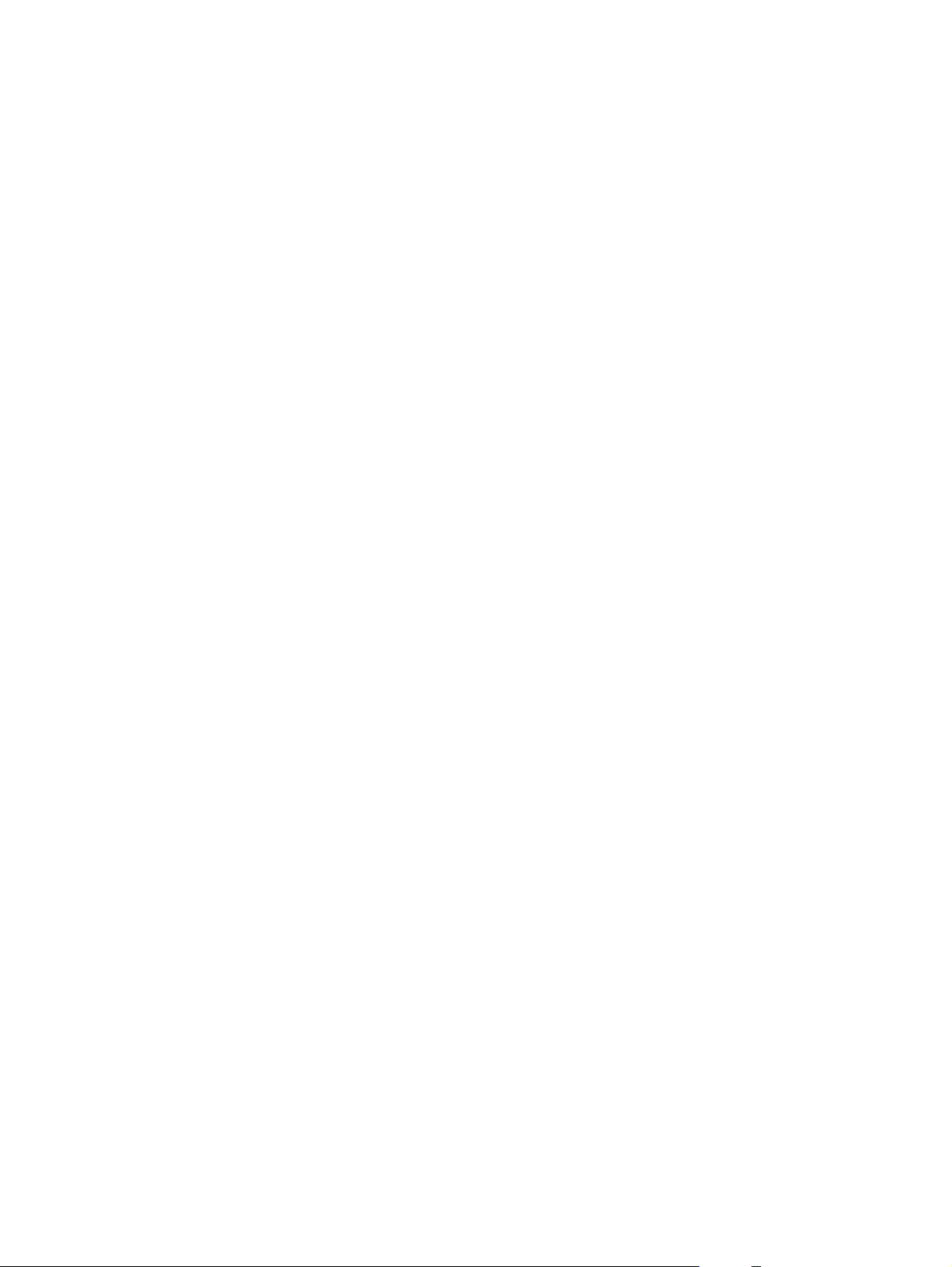
Obsługiwane systemy operacyjne
Urządzenie wyposażone jest w oprogramowanie przeznaczone dla następujących systemów
operacyjnych:
Windows XP
●
Windows 2000
●
Windows Server 2003
●
Mac OS X V10.3 i późniejsze
●
PLWW Obsługiwane systemy operacyjne 7
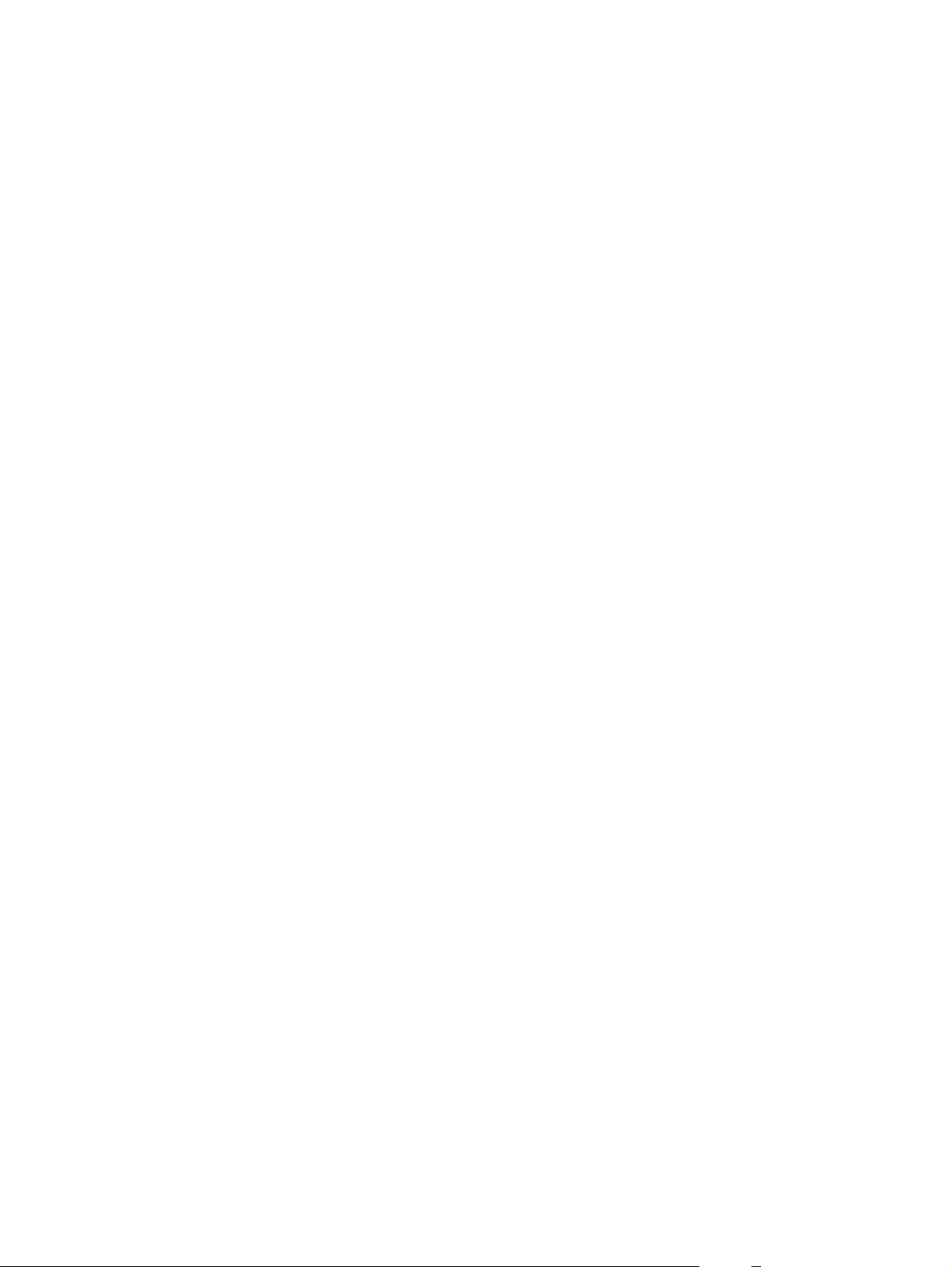
Instalacja oprogramowania
Jeśli komputer spełnia zalecane wymagania minimalne, zostanie zainstalowane następujące
oprogramowanie.
Oprogramowanie i sterownik HP LaserJet Scan
●
Readiris OCR (nieinstalowany z innymi programami; wymagana jest oddzielna instalacja)
●
Sterowniki drukarki (Windows i Mac)
●
Sterownik TWAIN (Mac)
●
8Rozdział 2 Oprogramowanie PLWW
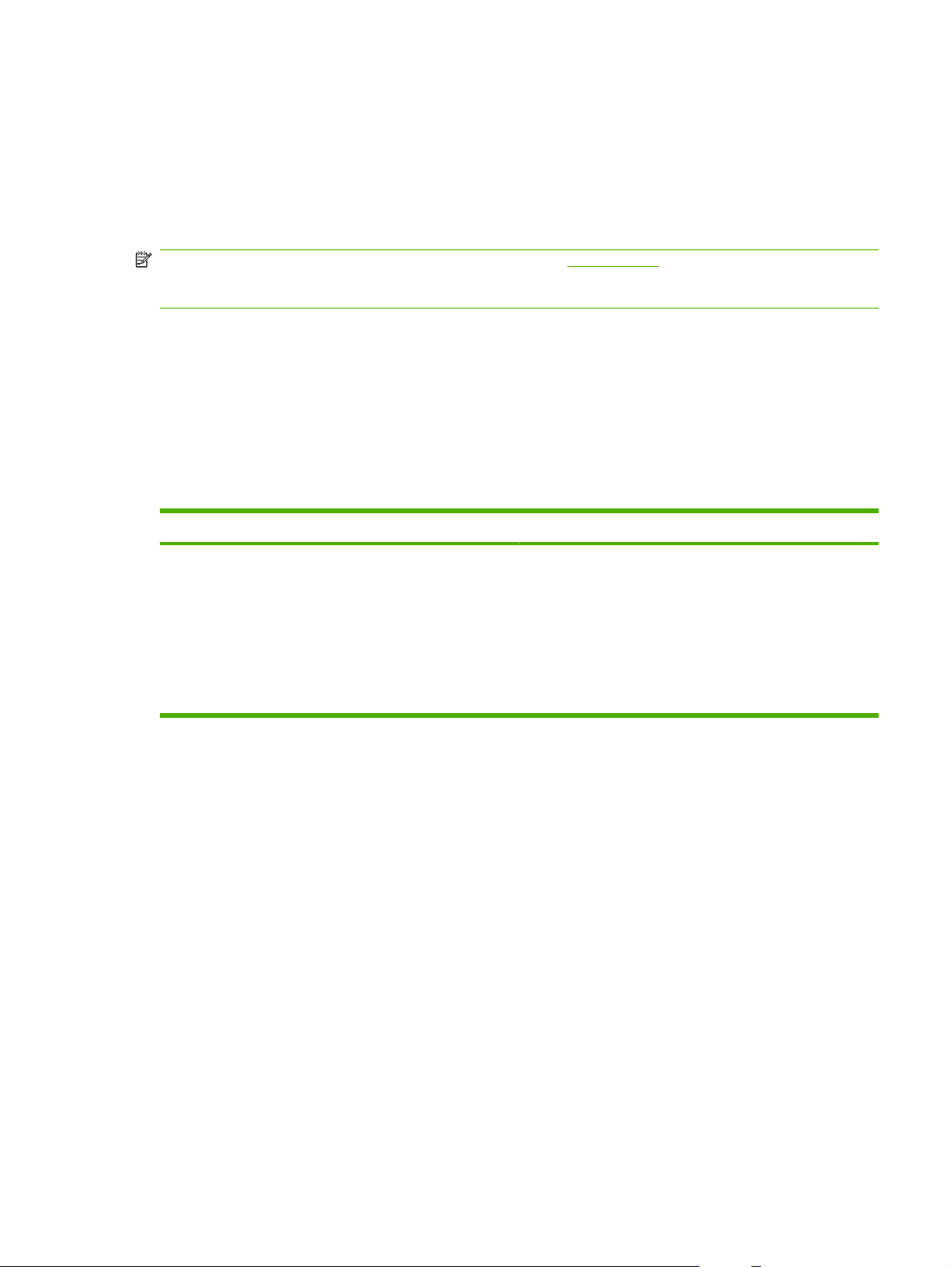
Sterownik drukarki
Urządzenie dostarczane jest z oprogramowaniem dla systemów Windows i komputerów Macintosh,
umożliwiającym komunikację komputera z urządzeniem. To oprogramowanie nazywane jest
sterownikiem drukarki. Sterowniki drukarki zapewniają dostęp do funkcji urządzenia, takich jak
drukowanie na papierze niestandardowego formatu, zmiana rozmiaru dokumentów i stosowanie
znaków wodnych.
UWAGA: Najnowsze sterowniki dostępne są w witrynie www.hp.com. W zależności od konfiguracji
komputerów opartych na systemie Windows, program instalacyjny oprogramowania drukarki za
pośrednictwem Internetu automatycznie aktualizuje sterowniki urządzenia.
Pomoc sterownika drukarki
Pomoc sterownika drukarki nie jest częścią Pomocy programu. Pomoc sterownika drukarki zawiera
objaśnienia dotyczące przycisków, pól wyboru i list rozwijanych znajdujących się w sterowniku drukarki.
Zawiera również instrukcje dotyczące wykonywania najczęstszych zadań drukowania, takich jak
drukowanie po obu stronach, drukowanie wielu stron na jednym arkuszu papieru i drukowanie pierwszej
strony lub okładki na innym papierze.
Aby otworzyć ekran pomocy sterownika drukarki, wykonaj jedną z poniższych czynności:
Windows Macintosh
W oknie dialogowym Właściwości sterownika drukarki
●
kliknij przycisk Pomoc.
Naciśnij przycisk F1 na klawiaturze komputera.
●
Kliknij symbol znaku zapytania w prawym górnym rogu
●
okna sterownika drukarki.
Kliknij prawym przyciskiem dowolny element sterownika,
●
a następnie kliknij pozycję Co to jest?.
Zmiana ustawień sterownika drukarki
Aby otworzyć sterowniki drukarki z poziomu komputera w celu zmiany ustawień, wykonaj następujące
czynności:
W oknie dialogowym Drukuj kliknij przycisk ?.
PLWW Sterownik drukarki 9
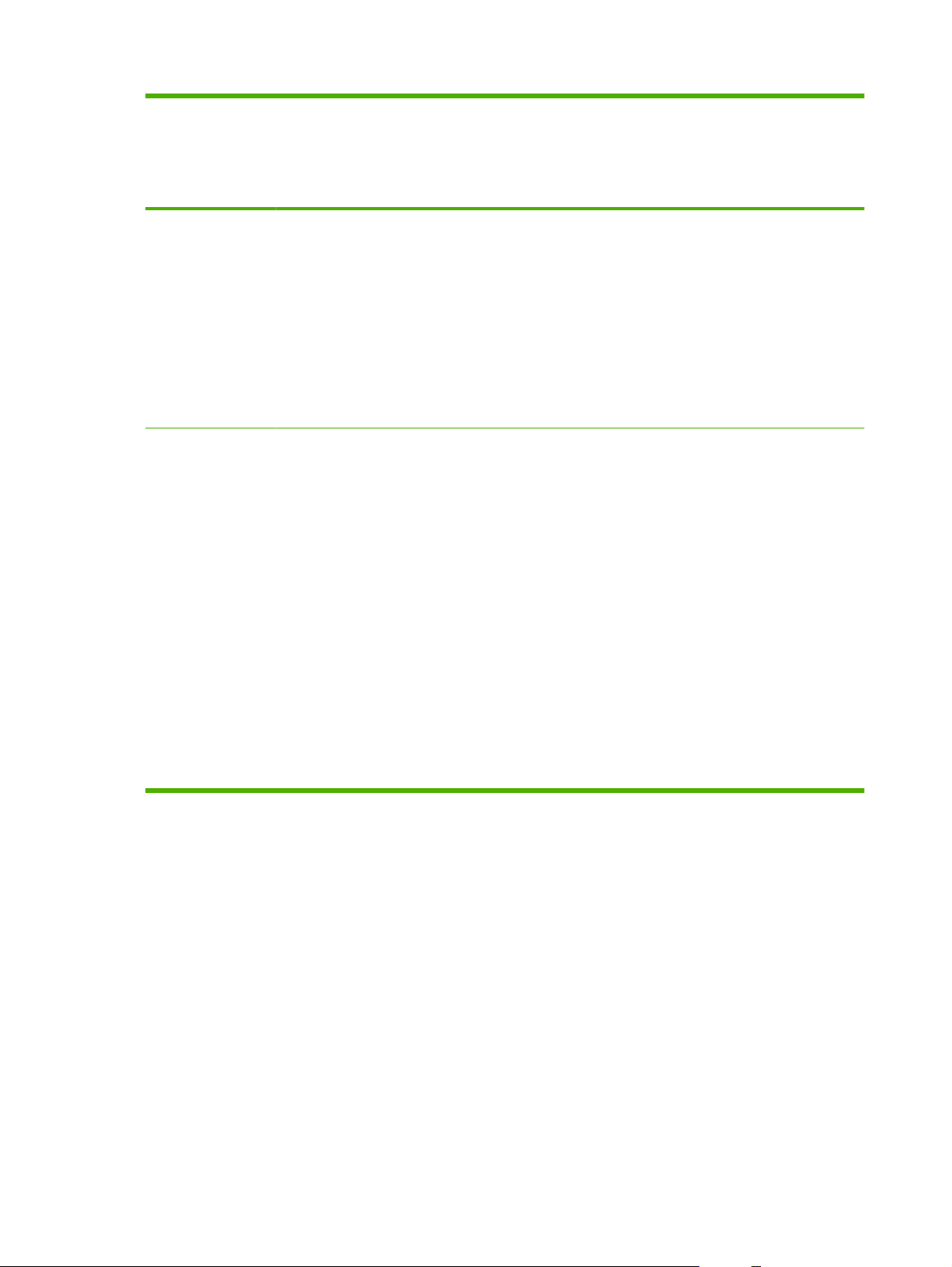
System operacyjny Aby zmienić ustawienia
wszystkich zleceń drukowania
do zamknięcia programu
Aby zmienić ustawienia
domyślne zlecenia
drukowania (np. wybrać
określony rodzaj lub format
materiału jako wartość
domyślną)
Aby zmienić ustawienia
konfiguracji (np. włączyć lub
wyłączyć funkcję ręcznego
drukowania dwustronnego)
Windows 2000,
XP i Server 2003
Mac OS X V10.3 i
Mac OS X V10.4
1. W menu Plik kliknij
polecenie Drukuj.
2. Wybierz nazwę drukarki,
a następnie kliknij przycisk
Właściwości lub
Preferencje.
Poszczególne czynności można
wykonać również w inny sposób,
lecz przedstawiona procedura
jest najbardziej popularna.
1. W menu File (Plik) kliknij
polecenie Print (Drukuj).
2. Zmień żądane ustawienia
za pomocą różnych menu
rozwijanych.
1. Kliknij przycisk Start,
wskaż polecenie
Ustawienia, a następnie
kliknij polecenie Drukarki
lub Drukarki i faksy.
2. Kliknij prawym przyciskiem
ikonę drukarki, a następnie
wybierz polecenie
Preferencje drukowania.
1. W menu File (Plik) kliknij
polecenie Print (Drukuj).
2. Zmień żądane ustawienia
za pomocą różnych menu
rozwijanych.
3. Kliknij opcję Save as
(Zapisz jako) w menu
rozwijanym Presets
(Wstępne ustawienia),
a następnie wpisz nazwę
dla wstępnego ustawienia.
Ustawienia te zostaną
zachowane w menu Presets
(Wstępne ustawienia). Aby
korzystać z nowych ustawień,
wybieraj opcję ustawień
zaprogramowanych za każdym
razem po otwarciu programu lub
przed drukowaniem.
1. Kliknij przycisk Start,
wskaż polecenie
Ustawienia, a następnie
kliknij polecenie Drukarki
lub Drukarki i faksy.
2. Kliknij prawym przyciskiem
ikonę drukarki, a następnie
wybierz polecenie
Właściwości.
3. Kliknij kartę Ustawienia
urządzenia.
1. Otwórz program Printer
Setup Utility (Narzędzie
konfiguracji drukarki):
wybierz dysk twardy, kliknij
folder Applications
(Aplikacje), kliknij folder
Utilities (Narzędzia),
a następnie kliknij
dwukrotnie ikonę
Setup Utility (Narzędzie
konfigurowania drukarki).
2. Kliknij kolejkę drukowania.
3. W menu Printers
(Drukarki) kliknij polecenie
Show Info (Pokaż
informacje).
4. Kliknij menu Installable
Options (Opcje
instalacyjne).
Printer
10 Rozdział 2 Oprogramowanie PLWW
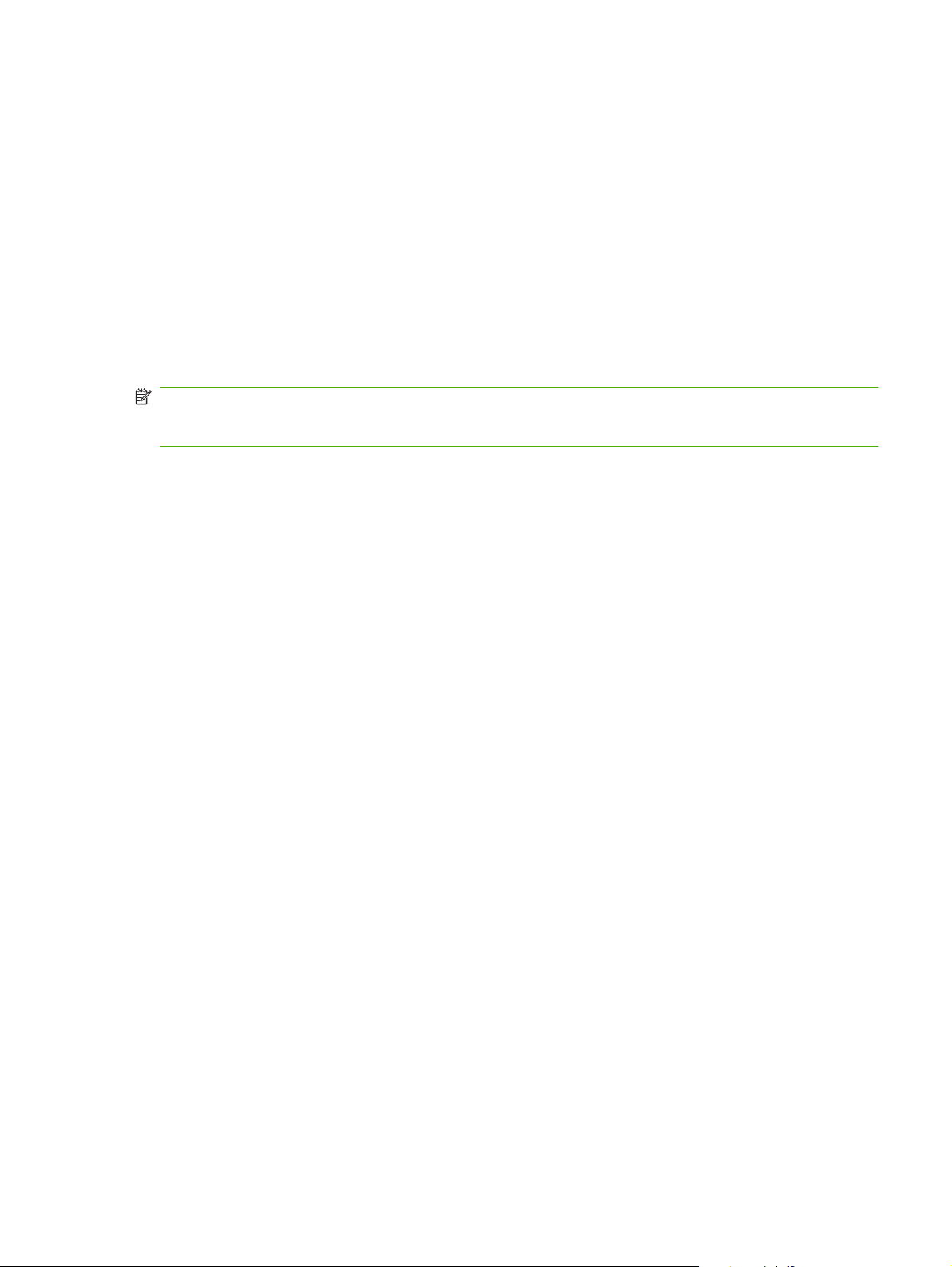
Oprogramowanie dla systemu Windows
Instrukcje instalacji znajdują się we wprowadzeniu, a najświeższe informacje o programie w pliku
Readme.
Oprogramowanie HP LaserJet Scan
Dysk CD z oprogramowaniem zawiera oprogramowanie HP LaserJet Scan. Informacje na temat
dodatkowego oprogramowania oraz jego wersji językowych znajdują się w pliku Readme na dysku CD.
Instalowanie oprogramowania urządzenia w systemie Windows
Włóż dysk CD dostarczony wraz z drukarką do napędu CD-ROM w komputerze. Postępuj zgodnie z
instrukcjami instalacji wyświetlanymi na ekranie.
UWAGA: Jeśli nie zostanie wyświetlony ekran powitalny, kliknij przycisk Start na pasku zadań
systemu Windows, kliknij polecenie Uruchom, wpisz Z:\setup (gdzie Z oznacza literę napędu CD-
ROM), a następnie kliknij przycisk OK.
Odinstalowywanie oprogramowania urządzenia w systemie Windows
1. Kliknij przycisk Start, a następnie polecenie Wszystkie programy.
2. Kliknij polecenie HP, a następnie HP LaserJet M1005 MFP.
3. Kliknij opcję Odinstaluj HP LaserJet M1005 MFP, a następnie postępuj zgodnie z instrukcjami w
celu usunięcia oprogramowania.
PLWW Oprogramowanie dla systemu Windows 11
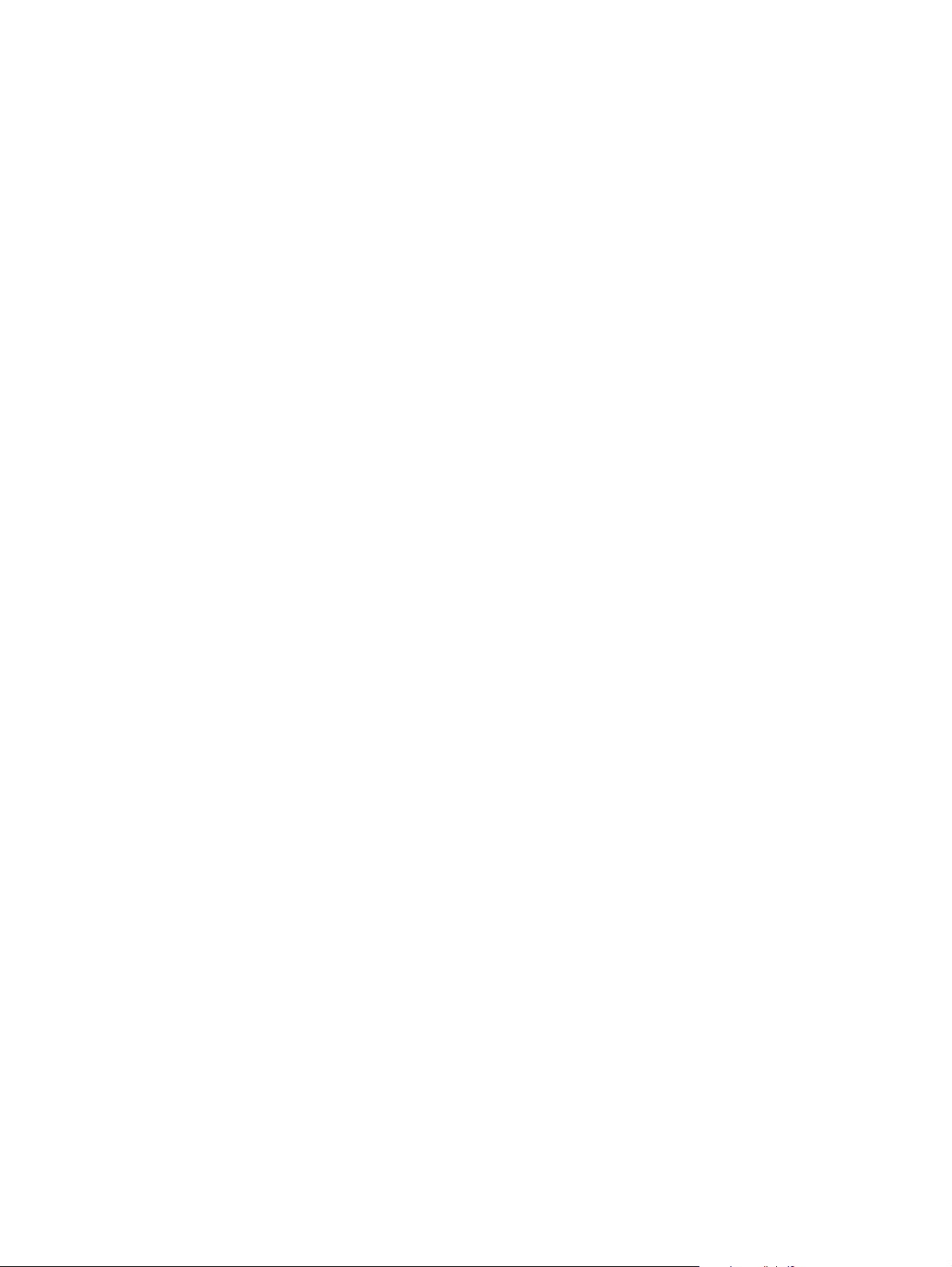
Oprogramowanie dla komputerów Macintosh
W tej sekcji opisano, jak zainstalować oprogramowanie systemu druku na komputerach Macintosh.
Instalowanie oprogramowania urządzenia na komputerze Macintosh
1. Połącz przewodem bezpośrednio port USB drukarki i port USB komputera. Użyj standardowego,
dwumetrowego kabla USB.
2. Włóż dysk CD drukarki do napędu CD i uruchom instalatora.
Narzędzie Printer Setup Utility powinno uruchomić się automatycznie. Jeżeli narzędzie się nie
uruchomi, przejdź do następnego kroku.
3. Kliknij dwukrotnie znaczek dysku twardego na biurku.
4. Kliknij teczkę Programy, a następnie teczkę Narzędzia.
5. Kliknij dwukrotnie narzędzie Printer Setup Utility, a następnie postępuj zgodnie z instrukcjami
wyświetlanymi na ekranie, aby zainstalować oprogramowanie.
Odinstalowywanie oprogramowania urządzenia na komputerze Macintosh
1. Kliknij dwukrotnie znaczek dysku twardego na biurku.
2. Kliknij teczkę Programy, a następnie teczkę Narzędzia.
3. Kliknij dwukrotnie narzędzie Printer Setup Utility.
4. W narzędziu Printer Setup Utility wybierz urządzenie, a następnie na pasku narzędzi kliknij opcję
Delete (Usuń).
12 Rozdział 2 Oprogramowanie PLWW
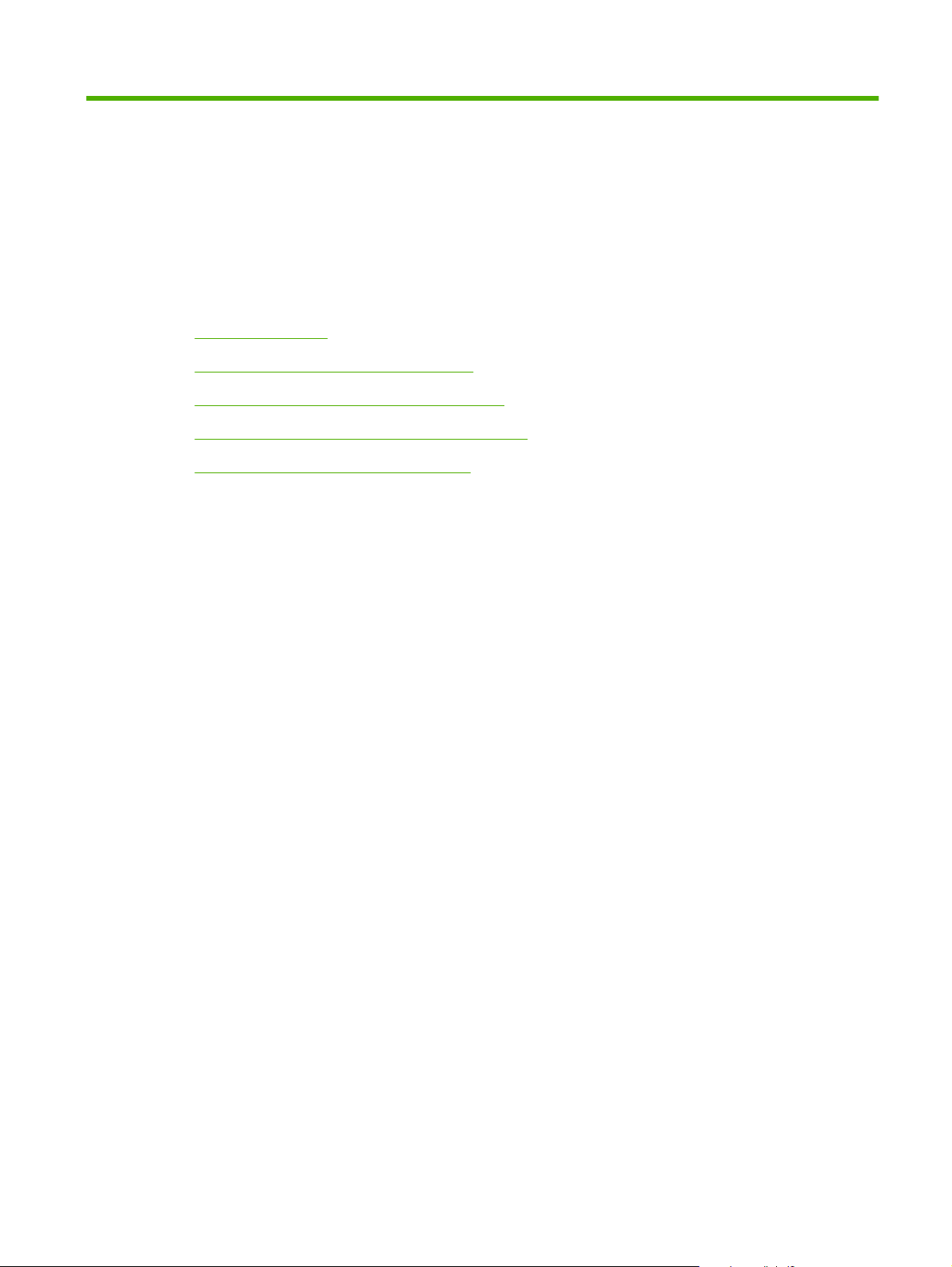
3 Specyfikacje materiałów
Wskazówki ogólne
●
Wybieranie papieru i innych materiałów
●
Wskazówki dotyczące używania materiałów
●
Gramatury i formaty obsługiwanych materiałów
●
Warunki drukowania i przechowywania
●
PLWW 13
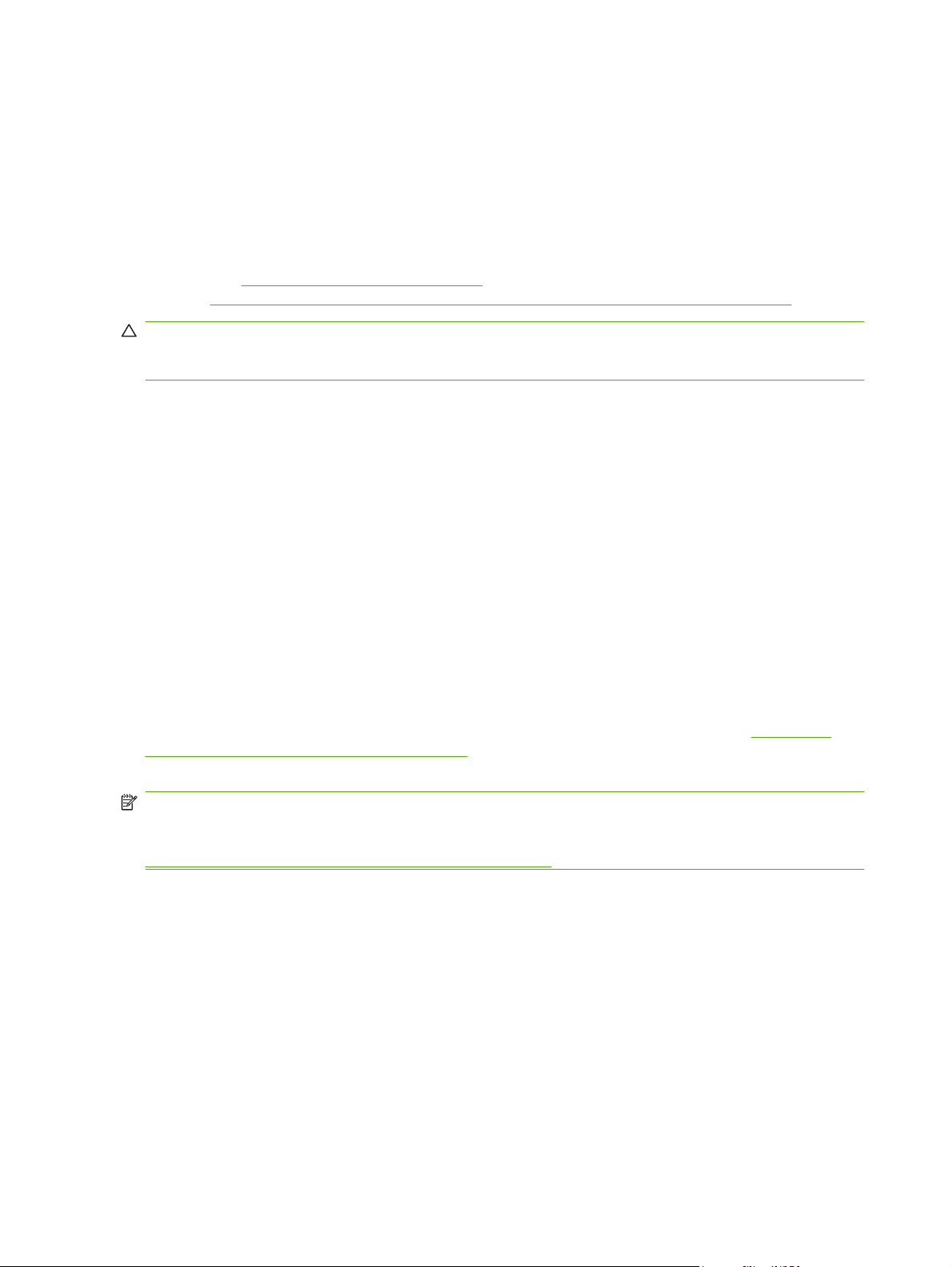
Wskazówki ogólne
Niektóre rodzaje materiałów mogą spełniać wszystkie podane wymagania, a jednak nie dawać
zadowalających wyników podczas drukowania. Może być to powodowane niewłaściwym obchodzeniem
się z papierem, nieodpowiednią temperaturą i poziomem wilgotności przekraczającymi dopuszczalny
zakres lub innymi czynnikami, na które firma Hewlett-Packard nie ma wpływu.
Przed zakupieniem większej ilości materiałów drukarskich należy sprawdzić, czy spełniają one wymogi
niniejszej instrukcji oraz instrukcji HP LaserJet Printer Family Print Media Guide, dostępnej w Internecie
pod adresem
w części
OSTROŻNIE: Używanie materiałów, które nie spełniają wymogów firmy HP, może być przyczyną
powstawania problemów z urządzeniem, wymagających naprawy. Tego typu naprawy nie są objęte
umową gwarancyjną ani umową serwisową firmy HP.
Urządzenie może drukować na różnego rodzaju materiałach, takich jak papier w ciętych arkuszach
(łącznie z papierem pochodzącym w 100% z makulatury), koperty, nalepki, folie, papier błyszczący
LaserJet, papier HP LaserJet Tough i papier nietypowego formatu. Właściwości, np. gramatura, skład,
ziarnistość i zawartość wilgoci, są ważnymi czynnikami mającymi wpływ na wydajność urządzenia i
jakość wydruków. Materiały niespełniające wymagań podanych w tej instrukcji mogą powodować
następujące problemy:
niska jakość wydruku,
●
częstsze zacięcia papieru,
●
www.hp.com/support/ljpaperguide. Informacje na temat składania zamówień znajdują się
Wyposażenie dodatkowe, informacje na temat składania zamówień na stronie 103.
przedwczesne zużywanie się podzespołów urządzenia i konieczność ich naprawy.
●
Wybieranie papieru i innych materiałów
Właściwości takie, jak gramatura, ziarnistość i zawartość wilgoci są ważnymi czynnikami mającymi
wpływ na wydajność urządzenia i jakość wydruków. Aby osiągnąć jak najlepszą jakość druku, należy
korzystać tylko z wysokiej jakości materiałów do drukarek laserowych. Zobacz sekcję
dotyczące używania materiałów na stronie 16, aby uzyskać szczegółowe informacje o papierze i
materiałach.
UWAGA: Przed zakupem większej ilości materiałów należy przetestować ich próbki. Dostawca
materiałów powinien być zaznajomiony z wymogami opisanymi w instrukcji HP LaserJet Printer Family
Print Media Guide (numer katalogowy HP 5963-7863). Aby uzyskać więcej informacji, zobacz część
Wskazówki dotyczące używania materiałów na stronie 16.
Materiały HP
Firma HP zaleca używanie w urządzeniu materiałów typu HP LaserJet.
Materiały, których należy unikać
Urządzenie może obsługiwać wiele rodzajów materiałów. Używanie materiałów, których nie wymieniono
w specyfikacjach, jest powodem pogorszenia się jakości druku i zwiększa ryzyko wystąpienia zacięć.
Wskazówki
Nie zaleca się używania materiałów, które są zbyt szorstkie.
●
Nie należy używać papieru z wycięciami lub z perforacją innego niż standardowy papier
●
dziurkowany z trzema otworami.
14 Rozdział 3 Specyfikacje materiałów PLWW
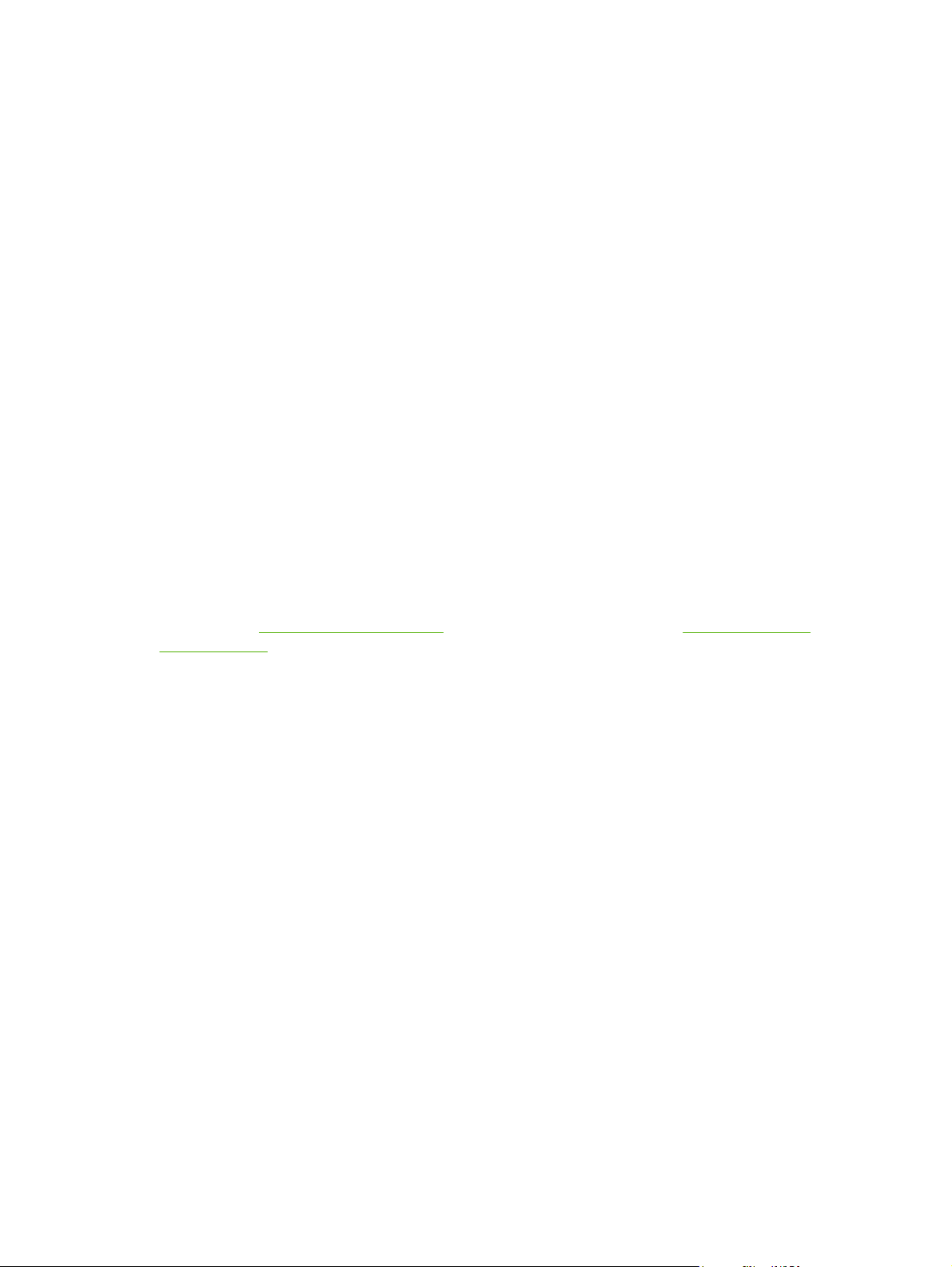
Nie należy używać wieloczęściowych formularzy.
●
Nie należy używać papieru ze znakiem wodnym do drukowania jednolitych wzorów.
●
Materiały, które mogą uszkodzić urządzenie
W niektórych przypadkach materiały mogą spowodować uszkodzenie urządzenia. Aby zapobiec
uszkodzeniom, należy unikać następujących rodzajów materiałów:
Materiałów ze zszywkami.
●
Nie wolno używać folii przeznaczonych do drukarek atramentowych lub innych drukarek
●
niskotemperaturowych. Należy używać wyłącznie folii przeznaczonych do drukarek HP LaserJet.
Nie należy używać papieru fotograficznego przeznaczonego do drukarek atramentowych.
●
Nie można używać papieru wytłaczanego ani powlekanego lub papieru, który nie jest
●
przystosowany do temperatury utrwalacza. Należy wybierać materiały, które są odporne na
działanie temperatury 200°C przez 0,1 sekundy. Firma HP produkuje materiały przeznaczone do
tego urządzenia.
Nie należy stosować papieru firmowego wykonanego przy użyciu niskotemperaturowych
●
barwników lub termografii. Atrament użyty do nadruków na papierach firmowych i formularzach
powinien być odporny na działanie temperatury 200°C przez 0,1 sekundy.
Nie należy używać materiałów, które wydzielają
●
nagrzewaniu do 200°C przez 0,1 sekundy.
Użytkownicy z USA mogą zamówić materiały drukarskie do urządzenia HP LaserJet pod adresem
internetowym
buyonline.html/.
www.hp.com/go/ljsupplies, a inni użytkownicy pod adresem www.hp.com/ghp/
opary, topią się, kurczą lub odbarwiają przy
PLWW Wybieranie papieru i innych materiałów 15
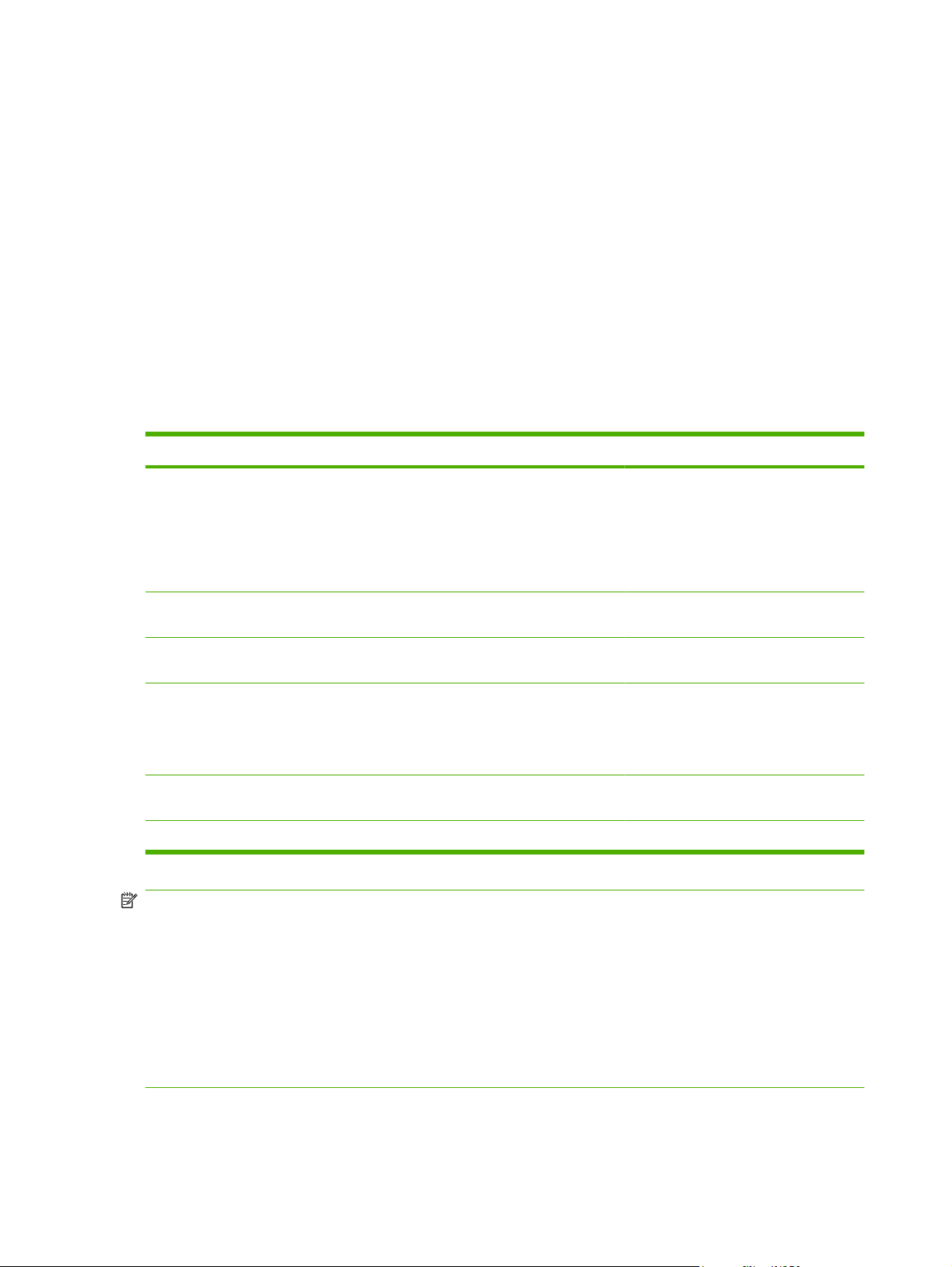
Wskazówki dotyczące używania materiałów
Podczas drukowania na foliach, kopertach i innych materiałach specjalnych należy korzystać ze
wskazówek podanych w kolejnych częściach. Podane wskazówki i specyfikacje ułatwią wybór
materiałów zapewniających optymalną jakość druku i pozwolą uniknąć użycia materiałów, które
mogłyby spowodować zacięcia lub uszkodzenie urządzenia.
Papier
Aby uzyskać jak najlepsze rezultaty, należy używać zwykłego papieru o gramaturze 80 g/m2. Papier
powinien być dobrej jakości, bez nacięć, ubytków, rozdarć, skaz, drobin, kurzu, fałd, zniekształceń oraz
zawiniętych bądź zagiętych krawędzi.
Jeżeli nie masz pewności jaki papier wkładasz do drukarki (np. czy jest to papier dokumentowy lub z
makulatury), sprawdź etykietę umieszczoną na jego opakowaniu.
Niektóre rodzaje papieru obniżają jakość druku i zacinają się lub powodują uszkodzenia urządzenia.
Objaw Problem z papierem Rozwiązanie
Słaba jakość wydruku lub
przyswajalność toneru
Problemy z podawaniem
Ubytki, zacinanie się lub zawijanie Niewłaściwe przechowywanie Przechowuj papier na płasko, w
Zwiększony poziom szarego zacienienia
tła
Nadmierne zwijanie się
Problemy z podawaniem
Zacięcie lub uszkodzenie urządzenia Wycięcia lub perforacje Nie używaj papieru z wycięciami lub
Problemy z podawaniem Postrzępione brzegi Użyj papieru dobrej jakości.
Zbyt wilgotny, zbyt szorstki, zbyt gładki
lub wytłaczany
Może mieć za dużą gramaturę Użyj lżejszego papieru.
Zbyt wilgotny, włókna za krótkie lub
ułożone w złym kierunku
Wypróbuj inny rodzaj papieru o gładkości
w zakresie 100-250 w skali Sheffield i
wilgotności w zakresie 4-6%.
Upewnij się, że w ustawieniach
urządzenia wybrano właściwy rodzaj
materiałów.
opakowaniu chroniącym przed wilgocią.
Użyj papieru z długimi włóknami.
Upewnij się, że w ustawieniach
urządzenia wybrano właściwy rodzaj
materiałów.
perforacją.
UWAGA: Przy zespalaniu toneru z papierem wykorzystywana jest wysoka temperatura i ciśnienie.
Należy upewnić się, że papiery kolorowe lub formularze z nadrukiem są zadrukowane tuszem
wytrzymałym na temperaturę utrwalania drukarki 200°C przez 0,1 sekundy.
Nie używaj papieru firmowego z napisami wykonanymi tuszami niskotemperaturowymi, używanymi w
niektórych odmianach termografii.
Nie używaj papieru firmowego z wypukłym drukiem.
Nie należy używać folii przeznaczonych do drukarek atramentowych lub innych drukarek
niskotemperaturowych. Należy używać wyłącznie folii przeznaczonych do drukarek HP LaserJet.
16 Rozdział 3 Specyfikacje materiałów PLWW
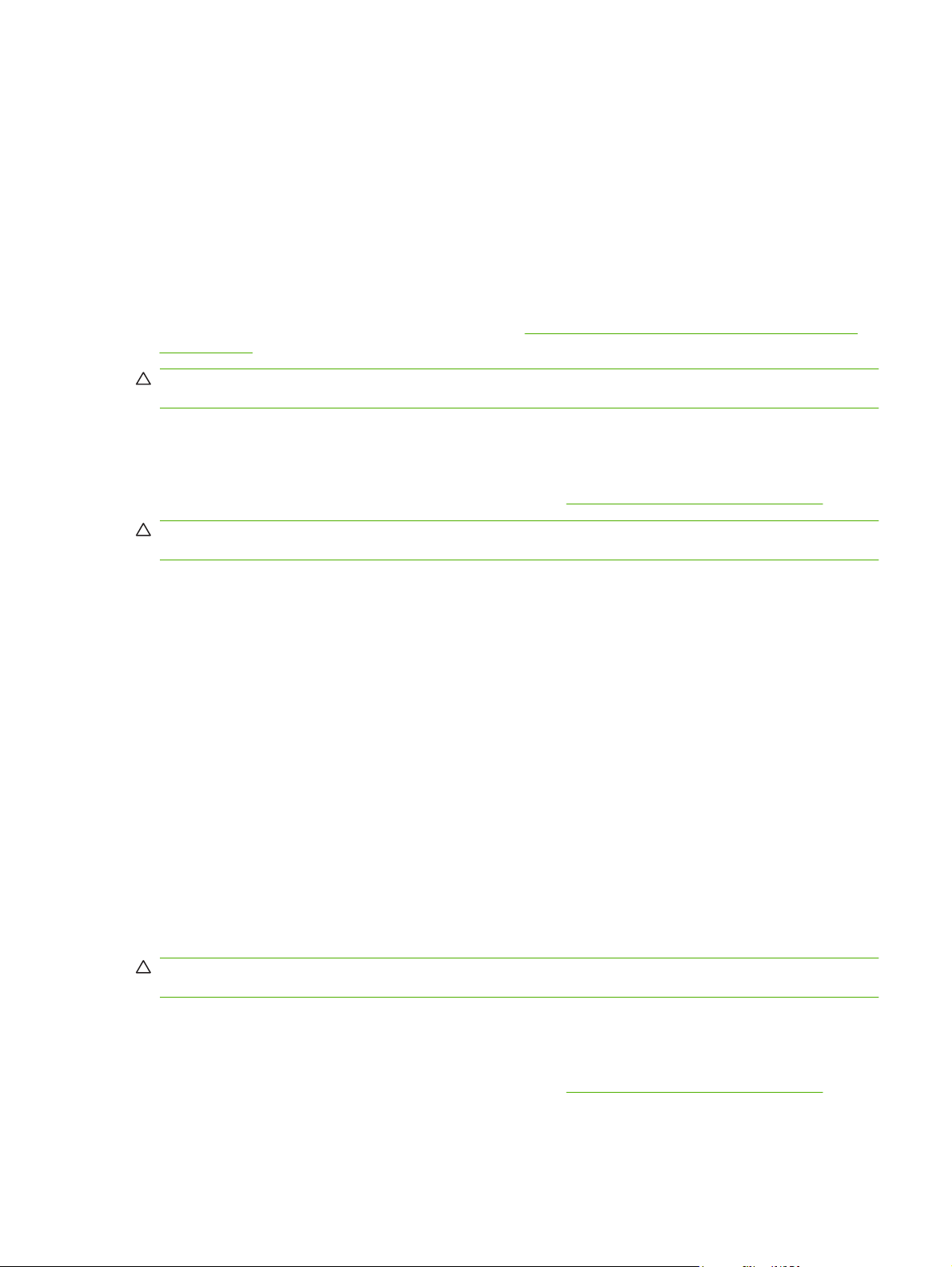
Papier kolorowy
Papier kolorowy powinien być równie wysokiej jakości jak papier kserograficzny.
●
Używane pigmenty muszą wytrzymywać bez uszkodzeń działanie temperatury utrwalania drukarki
●
200°C przez 0,1 sekundy.
Nie należy używać papieru z kolorowym powleczeniem dodanym po wyprodukowaniu papieru.
●
Materiały o niestandardowych formatach
Większą liczbę arkuszy należy umieszczać w głównym podajniku wejściowym. Aby uzyskać informacje
dotyczące obsługiwanych formatów, zobacz sekcję
na stronie 21.
OSTROŻNIE: Przed włożeniem arkuszy do podajnika należy upewnić się, że nie są one ze sobą
sklejone.
Nalepki
HP zaleca drukowanie nalepek z wykorzystaniem podajnika wejściowego do szybkiego podawania
materiałów. Aby uzyskać więcej informacji, zobacz część
OSTROŻNIE: Nie wkładaj arkusza z nalepkami do urządzenia więcej niż jeden raz. Klej traci
wytrzymałość i może przedostać się do wnętrza urządzenia i uszkodzić je.
Gramatury i formaty obsługiwanych materiałów
Ładowanie materiałów na stronie 26.
Konstrukcja nalepek
Przy dokonywaniu wyboru nalepek należy wziąć pod uwagę jakość następujących składników:
Kleje: Materiał klejący powinien być wytrzymały na temperaturę 200°C, maksymalną temperaturę
●
utrwalacza.
Rozmieszczenie: Należy używać tylko takich arkuszy, na których pomiędzy nalepkami nie ma
●
odsłoniętego podkładu. Jeżeli pomiędzy nalepkami znajduje się wolna przestrzeń, mogą się one
odklejać, powodując zacinanie się arkuszy.
Zwijanie się: Przed drukowaniem nalepki muszą leżeć płasko, odgięte maksymalnie o 13 mm w
●
jakimkolwiek kierunku.
Stan: Nie należy używać nalepek ze zmarszczkami, pęcherzykami powietrza lub innymi znakami
●
odklejania się od podłoż
Folie przezroczyste
Folie muszą być odporne na temperaturę 200°C, maksymalną temperaturę utrwalania w urządzeniu.
OSTROŻNIE: Folie można drukować z wykorzystaniem podajnika o pojemności 150 arkuszy
(podajnik 1). Nie należy jednak ładować do podajnika więcej niż 75 arkuszy folii naraz.
Koperty
a.
HP zaleca drukowanie kopert z wykorzystaniem podajnika wejściowego do szybkiego podawania
materiałów. Aby uzyskać więcej informacji, zobacz część
PLWW Wskazówki dotyczące używania materiałów 17
Ładowanie materiałów na stronie 26.
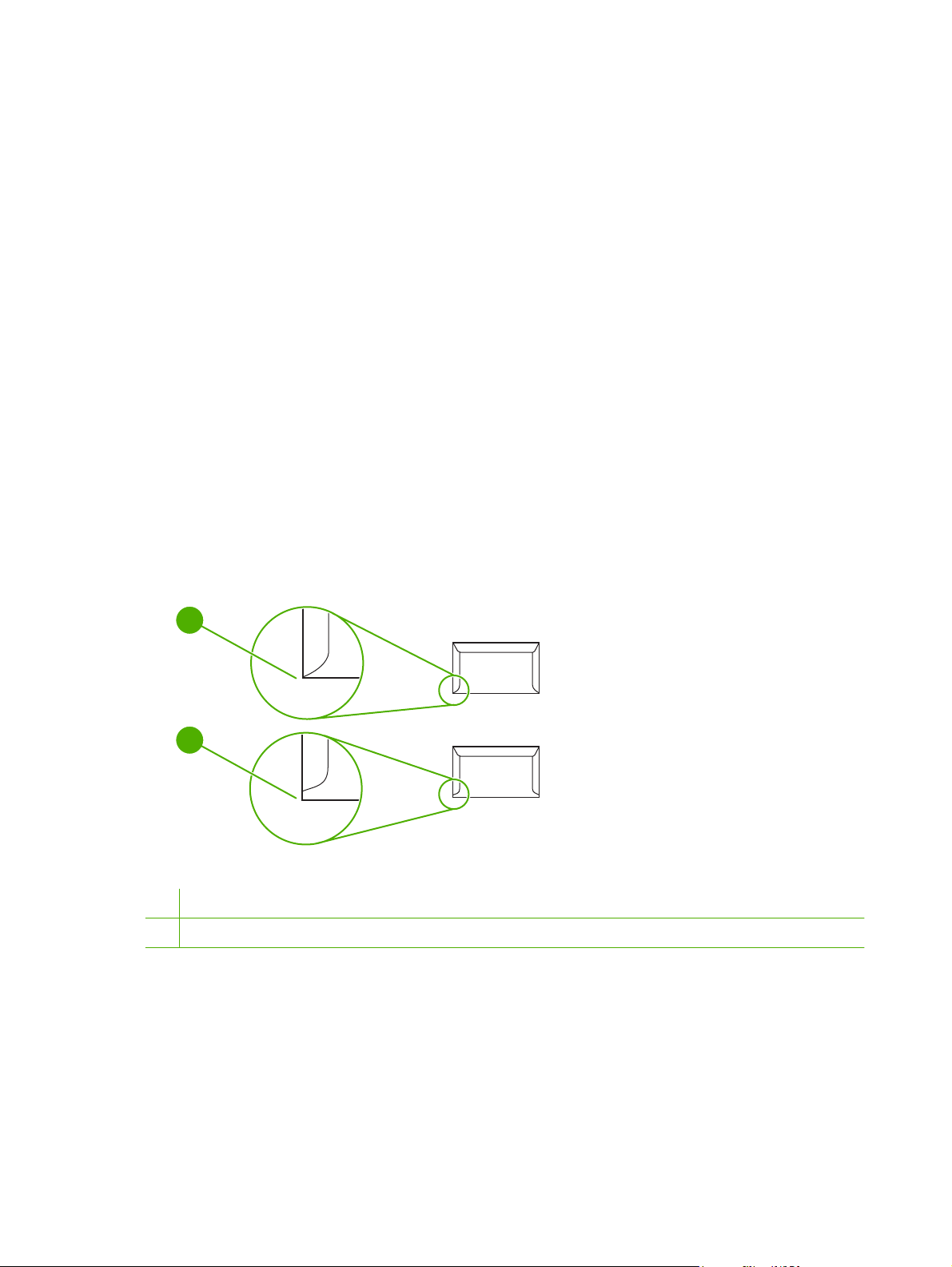
Konstrukcja kopert
Konstrukcja kopert ma znaczenie zasadnicze. Linie złożenia kopert mogą znacznie się różnić, nie tylko
między kopertami różnych producentów, lecz również między kopertami tego samego producenta,
pochodzącymi z jednego opakowania. Efekt końcowy druku na kopertach zależy od ich jakości.
Wybierając koperty należy wziąć pod uwagę następujące elementy:
Gramatura: Gramatura kopert nie powinna przekraczać 90 g/m
●
mogą zacinać się w urządzeniu.
Struktura: Przeznaczone do zadrukowania koperty położone płasko nie powinny odstawać na
●
więcej niż 6 mm i nie mogą być wypełnione powietrzem. Koperty zatrzymujące powietrze mogą
powodować problemy. Nie należy używać kopert z klamrami, zatrzaskami, węzłami, okienkami z
folii, otworami, wycięciami, materiałami syntetycznymi, pieczęciami, kopert wytłaczanych lub
perforowanych. Nie należy używać kopert z materiałami klejącymi, wymagających nacisku przy
zamykaniu.
Stan: Sprawdź, czy koperty nie są pomarszczone, ponacinane lub w inny sposób uszkodzone.
●
Koperta nie może mieć odsłoniętej powierzchni z klejem.
Koperty z podwójnymi łączeniami
Koperty z podwójnymi łączeniami, zamiast szwów po przekątnej, posiadają pionowe łączenia na obu
końcach. Ten rodzaj kopert jest bardziej podatny na marszczenie. Sprawdź, czy łączenia są
doprowadzone aż do rogów, jak na poniższej ilustracji.
2
; w przeciwnym razie koperty
1
2
1 Dopuszczalna konstrukcja koperty
2 Niedopuszczalna konstrukcja koperty
Koperty z samoprzylepnymi paskami lub skrzydełkami
W przypadku kopert z paskiem samoprzylepnym lub z więcej niż jedną odwijaną klapką do zaklejania
musi być zastosowany klej wytrzymały na temperaturę 200°C i ciśnienie w urządzeniu. Dodatkowe
zakładki i paski klejące mogą powodować marszczenie, fałdowanie bądź zacięcia.
18 Rozdział 3 Specyfikacje materiałów PLWW
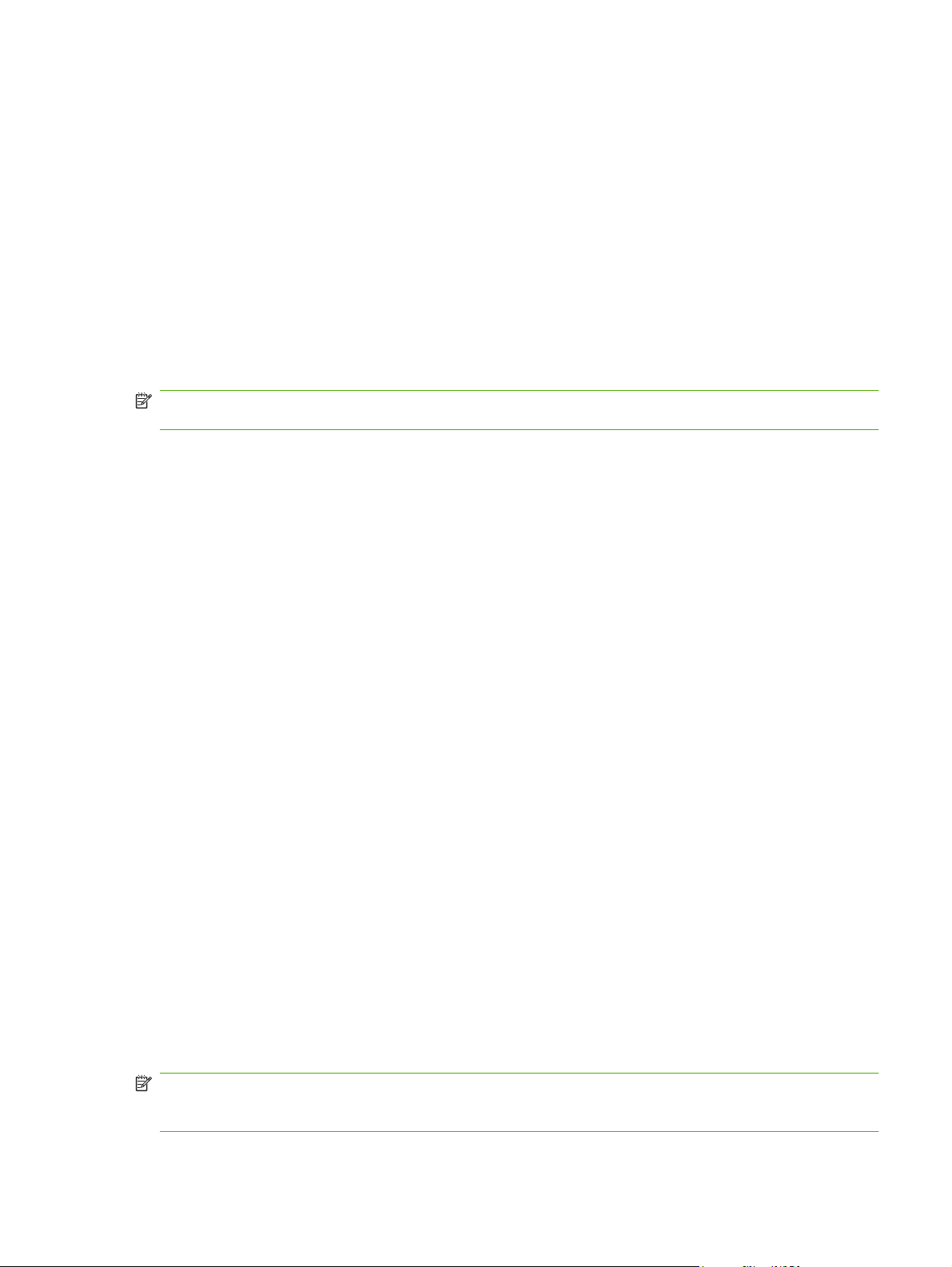
Przechowywanie kopert
Prawidłowe przechowywanie kopert gwarantuje dobrą jakość druku. Koperty muszą leżeć płasko. Jeżeli
w kopercie znajduje się powietrze, podczas drukowania może się ona pomarszczyć.
Karty i materiały o dużej gramaturze
Korzystając z podajnika wejściowego można drukować na kartach różnego rodzaju, w tym na kartach
katalogowych i pocztowych. Niektóre karty dają lepsze rezultaty, ponieważ ich struktura jest lepiej
dopasowana do podawania w drukarce laserowej.
W celu zapewnienia optymalnej wydajności nie należy używać papieru o gramaturze wyższej niż
2
157 g/m
. Papier o zbyt dużej gramaturze może powodować trudności z podawaniem arkuszy, problemy
z układaniem, zacięcia, słabe utrwalanie toneru, niską jakość druku lub nadmierne zużycie
mechaniczne.
UWAGA: Drukowanie na papierze o większej gramaturze jest możliwe, o ile nie wypełnia on całego
podajnika wejściowego, a jego gładkość wynosi od 100 do 180 w skali Sheffield.
W programie lub sterowniku drukarki jako rodzaj materiału należy wybrać opcję Ciężki (o gramaturze
2
od 106 g/m
do 163 g/m2) lub Karty (o gramaturze od 135 g/m2 do 216 g/m2) albo należy drukować z
podajnika, dla którego skonfigurowano podawanie papieru o dużej gramaturze. Ponieważ te ustawienia
odnoszą się do wszystkich zleceń drukowania, należy pamiętać, aby po zakończeniu drukowania
przywrócić pierwotne ustawienia urządzenia.
Konstrukcja kart
Gładkość: 135-157 g/m
●
Sheffield. 60-135 g/m
Struktura: Karty powinny leżeć płasko, z odgięciem mniejszym niż 5 mm.
●
Stan: Sprawdź, czy karty nie są pomarszczone, ponacinane lub uszkodzone w inny sposób.
●
2
dla kart stopień gładkości powinien wynosić od 100 do 180 w skali
2
dla kart stopień gładkości powinien wynosić od 100 do 250 w skali Sheffield.
Wskazówki dotyczące używania kart
Ustaw marginesy na przynajmniej 2 mm od brzegów.
●
Karty (o gramaturze od 135 g/m
●
2
do 216 g/m2) powinny być drukowane za pomocą podajnika 1.
Papier firmowy i formularze z nadrukiem
Papier firmowy to papier wysokiej jakości, często ze znakiem wodnym, czasami z dodatkiem włókien
bawełnianych, oferowany w szerokiej gamie kolorów i wykończeń oraz w komplecie z dopasowanymi
kopertami. Formularze z nadrukami mogą być przygotowywane na bazie papieru różnego typu, od
makulaturowego do papieru wysokiej klasy.
Wielu producentów oferuje obecnie odmiany papieru specjalnie przystosowane do drukarek
laserowych, umieszczając odpowiednie informacje na opakowaniu. Niektóre z typów faktury
powierzchni, na przykład papiery marszczone i chropowate, mogą wymagać dobrania właściwego trybu
pracy utrwalacza, zapewniającego należyte przyleganie toneru. Funkcja ta jest dostępna w przypadku
niektórych modeli drukarek.
UWAGA: Podczas drukowania na drukarkach laserowych dopuszczalne są pewne odchylenia między
stronami. Odchylenia te są niezauważalne w przypadku zwykłego papieru. Jednak formularze
zawierające gotowe nadruki w postaci linii i kratek bardzo uwydatniają istnienie wszelkich różnic.
PLWW Wskazówki dotyczące używania materiałów 19
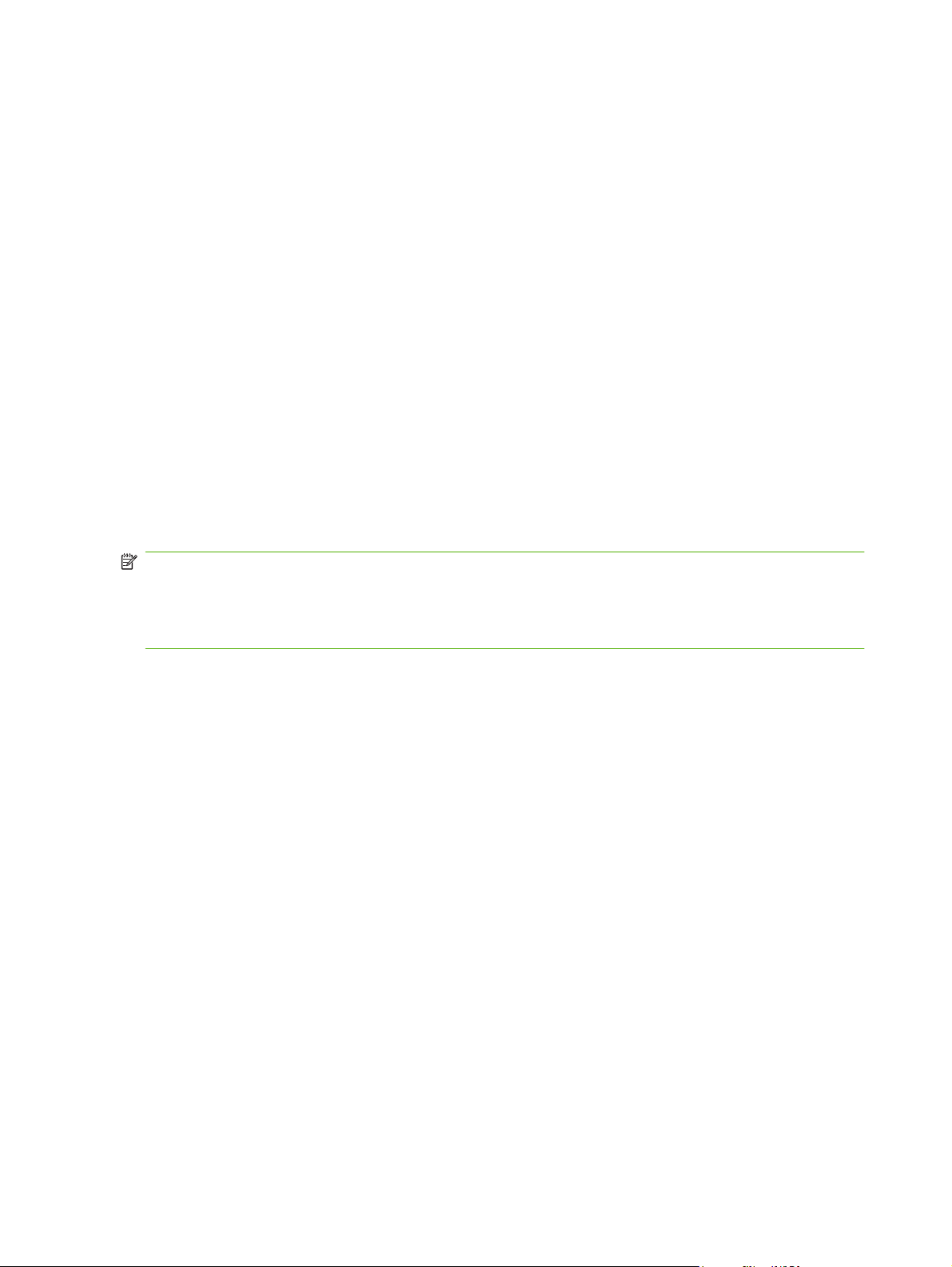
Aby uniknąć problemów związanych z drukowaniem na formularzach z nadrukami, papierze z
wypukłościami i na papierze firmowym, należy przestrzegać poniższych wskazówek:
Unikaj druków wykonanych tuszami niskotemperaturowymi (spotykanymi w niektórych odmianach
●
termografii).
Korzystaj z formularzy i papierów firmowych wykonanych w technice litografii offsetowej lub
●
grawiury.
Należy używać formularzy wydrukowanych za pomocą atramentów odpornych na wysoką
●
temperaturę, które nie będą się topić, parować ani wydzielać szkodliwych oparów przy
nagrzewaniu do temperatury 200°C przez 0,1 sekundy. Zazwyczaj te wymagania spełniają
atramenty o ustalonym utlenianiu lub wyprodukowane na bazie olejów.
Formularze z nadrukami powinny być chronione przed zmianami wilgotności papieru oraz przed
●
kontaktem z materiałami zmieniającymi ich własności elektrostatyczne lub powierzchniowe.
Formularze należy przechowywać w opakowaniu chroniącym przed zmianami wilgotności.
Unikaj formularzy z nadrukami mającymi fakturowaną powierzchnię lub specjalną powłokę.
●
Unikaj papierów z mocno wypukłymi nadrukami i zdobieniami.
●
Unikaj stosowania papierów o mocno fakturowanej powierzchni.
●
Unikaj stosowania proszków i innych środków zapobiegaj
●
UWAGA: Aby wydrukować pojedynczą stronę tytułową na papierze firmowym, a następnie
wielostronicowy dokument, arkusz papieru firmowego, odwrócony stroną do druku do góry, należy
umieścić w podajniku wejściowym do szybkiego podawania materiałów, a zwykły papier załadować do
głównego podajnika wejściowego (podajnik 1). Urządzenie automatycznie drukuje najpierw na
materiałach umieszczonych w podajniku wejściowym do szybkiego podawania.
ących sklejaniu się formularzy.
20 Rozdział 3 Specyfikacje materiałów PLWW

Gramatury i formaty obsługiwanych materiałów
Aby uzyskać optymalne rezultaty, należy używać zwykłego papieru kserograficznego o gramaturze
2
80-90 g/m
. Papier powinien być dobrej jakości, bez nacięć, szczerb, rozdarć, skaz, drobin, kurzu, fałd
oraz zawiniętych bądź zagiętych krawędzi.
UWAGA: Urządzenie obsługuje szeroki zakres standardowych i niestandardowych formatów
materiałów drukarskich. Pojemność podajników i pojemników może różnić się w zależności od
gramatury materiałów, ich grubości i warunków środowiskowych. Należy używać wyłącznie folii
przeznaczonych do drukarek HP LaserJet. Folie przeznaczone do drukarek atramentowych i
monochromatycznych nie są obsługiwane przez to urządzenie.
Tabela 3-1 Specyfikacje podajnika wejściowego do szybkiego podawania materiałów
Materiały Wymiary
Papier Minimalny: 89 x 44 mm (3,5 x
1,75 cala)
Maksymalny: 216 x 356 mm (8,5
x 14 cali)
Papier HP Cover
3
Takie same formaty minimalne i
maksymalne, jak wymienione
Folie i klisze nieprzezroczyste Grubość: Od 0,10 do 0,13 mm
4
Nalepki
wcześniej
Koperty
1
Urządzenie obsługuje szeroki zakres standardowych i niestandardowych formatów materiałów drukarskich. Obsługiwane
formaty można sprawdzić w sterowniku drukarki.
2
Pojemność może różnić się w zależności od gramatury materiału, jego grubości oraz warunków otoczenia.
3
Firma Hewlett-Packard nie gwarantuje rezultatów drukowania na innych rodzajach papieru o dużej gramaturze.
4
Stopień gładkości: od 100 do 250 (skala Sheffield).
1
Gramatura Pojemność
od 42 do 260 g/m2 (od 11 do 69
funtów)
2
203 g/m
(75 funtów)
(od 3,9 do 5,1 milicala)
Grubość: do 0,23 mm (do 9
milicali)
Do 90 g/m
2
(od 16 do 24 funtów)
2
Do 10 arkuszy papieru o
gramaturze 80 g/m
2
lub 20 funtów
1 arkusz
1 folia
1 arkusz nalepek
Do 10 sztuk
PLWW Gramatury i formaty obsługiwanych materiałów 21

Tabela 3-2 Specyfikacje podajnika 1
Materiały Wymiary
1
Gramatura Pojemność
2
Format minimalny 76 x 127 mm (3 x 5 cali)
Format maksymalny 216 x 356 mm (8,5 x 14 cali)
Letter 216 x 279 mm (8,5 x 11 cali)
A4 210 x 297 mm (8,3 x 11,7 cala)
Legal 216 x 356 mm (8,5 x 14 cali)
A5 148 x 210 mm (5,8 x 8,3 cala)
B5 (ISO) 176 x 250 mm (6,9 x 9,9 cala)
B5 (JIS) 182 x 257 mm (7,2 x 10 cali)
Executive 191 x 267 mm (7,3 x 10,5 cala)
8,5 x 13 cali 216 x 330 mm (8,5 x 13 cali)
1
Urządzenie obsługuje szeroki zakres standardowych formatów materiałów drukarskich. Obsługiwane formaty można
sprawdzić w sterowniku drukarki.
2
Pojemność może różnić się w zależności od gramatury materiału, jego grubości oraz warunków otoczenia.
60-163 g/m
2
150 arkuszy papieru o
gramaturze 80 g/m
2
22 Rozdział 3 Specyfikacje materiałów PLWW

Warunki drukowania i przechowywania
Idealne warunki drukowania i przechowywania materiałów to temperatura pokojowa lub zbliżona do
pokojowej, niezbyt suche powietrze i nie za duża wilgotność. Należy pamiętać, że papier szybko
wchłania i traci wilgoć.
Wysoka temperatura w połączeniu z wilgocią niszczą papier. Wysoka temperatura powoduje
parowanie, natomiast niska sprawia, że wilgotne powietrze skrapla się na arkuszach. Systemy
ogrzewania i klimatyzacja obniżają poziom wilgotności w pomieszczeniach. Po otwarciu papieru i
podczas używania traci on swoją wilgotność, co powoduje powstawanie smug i pasm. Wilgotne
powietrze lub obecność klimatyzatorów wykorzystujących do chłodzenia wodę sprawia, że zwiększa się
wilgotność w pomieszczeniu. Kiedy papier jest wyjęty z opakowania, wchłania nadmiar wilgoci, co
powoduje zbyt jasny druk i braki fragmentów wydruku. Ponadto podczas wchłaniania wilgoci lub
wysychania papier może się zniekształcić. To z kolei może prowadzić do zacięć papieru w drukarce.
Dlatego też przechowywanie i obchodzenie się z papierem jest równie ważne, jak proces jego produkcji.
Warunki przechowywania papieru mają bezpośredni wpł
oraz jakość wydruku.
Nie należy kupować zapasów papieru, których nie będzie można zużyć w krótkim czasie (około 3
miesięcy). Papier przechowywany przez dłuższy czas może być narażony na zbyt duże wahania
temperatury i wilgoci, co może powodować jego uszkodzenie. Należy tak planować zakupy, aby
zapobiec stratom dużych ilości papieru.
Papier zapakowany w ryzach może pozostać w dobrym stanie przez kilka miesięcy. Otwarte
opakowania papieru są bardziej narażone na niekorzystne wpływy otoczenia, zwłaszcza jeżeli nie są
zawinięte w materiał chroniący przed wilgocią.
yw na płynność jego podawania do drukarki
Aby zapewnić optymalną wydajność urządzenia, w pomieszczeniu, w którym przechowywane są
materiały, powinny panować odpowiednie warunki. Temperatura powinna być utrzymywana w
granicach od 20° do 24°C, a wilgotność wzglę
mogą być pomocne przy ocenie warunków przechowywania papieru:
Materiały drukarskie należy przechowywać w temperaturze pokojowej lub do niej zbliżonej.
●
Powietrze nie powinno być ani zbyt suche, ani zbyt wilgotne.
●
Rozpakowane ryzy papieru najlepiej jest owinąć szczelnie w materiał chroniący przed wilgocią.
●
Jeżeli urządzenie pracuje w warunkach dużych zmian temperatury i wilgotności, należy
rozpakować tylko dzienną ilość papieru, aby zapobiec niepożądanym zmianom jego wilgotności.
Nie należy przechowywać papieru ani innych materiałów drukarskich w pobliżu systemów
●
grzewczych i klimatyzacyjnych lub też często otwieranych okien i drzwi.
dna w granicach od 45% do 55%. Poniższe wskazówki
PLWW Warunki drukowania i przechowywania 23

24 Rozdział 3 Specyfikacje materiałów PLWW

4 Korzystanie z urządzenia
Ładowanie materiałów
●
Kontrolowanie zadań drukowania
●
Korzystanie z panelu sterowania urządzenia
●
PLWW 25

Ładowanie materiałów
W kolejnych sekcjach opisano sposób ładowania materiałów w poszczególnych podajnikach.
OSTROŻNIE: Drukowanie na materiałach pomarszczonych, zagiętych lub uszkodzonych może być
powodem zacięć. Aby uzyskać więcej informacji, zobacz sekcję
materiałów na stronie 16.
Ładowanie dokumentów do kopiowania lub skanowania
Poniższe instrukcje umożliwiają załadowanie oryginałów do urządzenia w celu skanowania
1. Podnieś pokrywę płaskiego skanera.
2. Umieść oryginalny dokument stroną skanowaną do dołu, tak aby lewy górny róg dokumentu znalazł
się w prawym dolnym rogu szyby skanera.
Wskazówki dotyczące używania
3. Delikatnie opuść pokrywę.
Dokument jest gotowy do kopiowania lub skanowania.
Ładowanie do podajników wejściowych
Podajnik wejściowy do szybkiego podawania materiałów
Podajnik wejściowy do szybkiego podawania materiałów w urządzeniu HP LaserJet M1005 MFP może
pomieścić do 10 arkuszy papieru o maksymalnej gramaturze 80 g/m
Załaduj materiał górną krawędzią w kierunku urządzenia i stroną do zadrukowania do góry. Aby
zapobiec zacięciom i przekrzywianiu, należy zawsze przed podaniem materiału dopasować prowadnice
do jego brzegów.
2
albo jedną kopertę, folię lub kartę.
26 Rozdział 4 Korzystanie z urządzenia PLWW

Główny podajnik wejściowy (podajnik 1)
Główny podajnik wejściowy może pomieścić do 150 stron papieru o gramaturze 80 g/m2 bądź mniej
stron papieru o większej gramaturze (stos materiałów nie może być wyższy niż 15 mm). Materiał należy
ładować górną krawędzią w kierunku urządzenia i stroną do zadrukowania do dołu. Aby zapobiec
zacięciom i przekrzywianiu, należy zawsze dopasować boczne i tylne prowadnice.
UWAGA: Dodając nowe materiały do podajnika, należy zawsze wyjąć cały stos z podajnika
wejściowego i wyrównać go wraz z dodawanymi materiałami. Zabieg ten ma zapobiec pobieraniu przez
urządzenie wielu stron naraz, co mogłoby powodować zacięcia.
PLWW Ładowanie materiałów 27

Kontrolowanie zadań drukowania
W niniejszej sekcji podano podstawowe instrukcje drukowania. Podczas modyfikacji ustawień
drukowania należy pamiętać o hierarchii wprowadzania zmian.
UWAGA: Nazwy poleceń i pól dialogowych mogą się różnić w zależności od używanego programu.
Priorytety ustawień drukowania
Podczas modyfikacji ustawień drukowania należy pamiętać o hierarchii wprowadzania zmian. (Uwaga:
nazwy poleceń i pól dialogowych mogą się różnić w zależności od używanego programu).
Okno dialogowe Ustawienia strony: To okno dialogowe jest wyświetlane po kliknięciu polecenia
●
Ustawienia strony lub podobnego polecenia w menu Plik używanego programu. To okno
dialogowe stanowi część używanego programu. Ustawienia zmienione w tym miejscu
zastępują ustawienia wprowadzone w pozostałych miejscach.
Okno dialogowe Drukuj. To okno dialogowe jest wyświetlane po kliknięciu polecenia Drukuj,
●
Ustawienia wydruku lub podobnego polecenia w menu Plik używanego programu. Stanowi ono
również część programu, ale jest podrzędne wobec okna dialogowego Ustawienia strony.
Ustawienia wprowadzone w oknie dialogowym Drukuj nie zastępują ustawień wprowadzonych w
oknie dialogowym Ustawienia strony. Ustawienia wprowadzone w tym miejscu zastępują jednak
ustawienia wprowadzone w sterowniku drukarki.
Sterownik drukarki: Okno sterownika drukarki otwiera się po klikni
●
w oknie dialogowym Drukuj. Ustawienia zmienione w tym miejscu nie zastępują ustawień
wprowadzonych w pozostałych miejscach. (Na komputerach Macintosh ustawienia sterownika
drukarki są częścią okna dialogowego Print [Drukuj]).
Wybieranie źródła
Można drukować wg źródła (podajnik) albo wg rodzaju lub formatu. Aby drukować wg źródła, należy
wykonać poniższe czynności. W systemach operacyjnych Macintosh rodzaje i formaty znajdują się w
jednym miejscu i są dostępne z menu rozwijanego Paper Source (Źródło papieru).
Windows: Jeśli to możliwe, w oknie dialogowym Drukuj używanego programu wybierz źródło
●
(podajnik). W przeciwnym wypadku wybierz podajnik w polu Źródło na karcie Papier w sterowniku
drukarki.
Mac OS X V10.3 i późniejsze: W oknie dialogowym Print (Drukuj) wybierz podajnik lub rodzaj
●
materiału drukarskiego z menu rozwijanego Paper (Papier).
Wybieranie rodzaju lub rozmiaru
Można drukować wg źródła (podajnik) albo wg rodzaju lub formatu. Aby osiągnąć dobre rezultaty w
przypadku drukowania na specjalnych materiałach drukarskich, takich jak papier o dużej gramaturze,
należy drukować wg rodzaju. Aby drukować wg rodzaju lub formatu, należy wykonać poniższe
czynności. W systemach operacyjnych Macintosh rodzaje i formaty znajdują się w jednym miejscu i są
dostępne z menu rozwijanego Paper Source (Źródło papieru).
ęciu przycisku Właściwości
Windows: W oknie sterownika drukarki na karcie Papier wybierz rodzaj w polu Rodzaj. Możesz
●
także wybrać format w polu Format. Dla niektórych rodzajów papieru, np. papieru firmowego lub
kopert, należy wybrać zarówno rodzaj, jak i format.
Mac OS X V10.3 i późniejsze: W oknie dialogowym Print (Drukuj) wybierz podajnik lub rodzaj
●
materiału drukarskiego z menu rozwijanego Paper (Papier).
28 Rozdział 4 Korzystanie z urządzenia PLWW

Korzystanie z panelu sterowania urządzenia
Panel sterowania umożliwia konfigurowanie ustawień urządzenia.
Zmienianie języka wyświetlacza panelu sterowania
Poniższa procedura służy do zmiany języka drukowania raportów i wyświetlania komunikatów na panelu
sterowania urządzenia na język inny niż domyślny dla danego kraju/regionu.
1. Naciśnij przycisk Menu/Enter.
2. Za pomocą przycisków < i > wybierz opcję Konfig. systemu, a następnie naciśnij przycisk Menu/
Enter.
3. Za pomocą przycisków < i > wybierz opcję Język, a następnie naciśnij przycisk Menu/Enter.
4. Za pomocą przycisku < lub > wybierz żądany język.
5. Naciśnij przycisk Menu/Enter, aby zapisać wybrane ustawienie.
Zmiana domyślnego formatu i typu materiałów
Ustawienia powinny odpowiadać formatowi i rodzajowi materiału zwykle załadowanego do podajnika.
Urządzenie wykorzystuje te ustawienia do kopiowania i drukowania.
Aby zmienić domyślny format materiału
1. Naciśnij przycisk Menu/Enter.
2. Za pomocą przycisków < i > wybierz opcję Konfig. systemu, a następnie naciśnij przycisk Menu/
Enter.
3. Za pomocą przycisków < i > wybierz opcję Konfig. papieru, a następnie naciśnij przycisk Menu/
Enter.
4. Za pomocą przycisków < i > wybierz opcję Dom. roz. pap., a następnie naciśnij przycisk Menu/
Enter.
5. Za pomocą przycisku < lub > wybierz format.
6. Naciśnij przycisk Menu/Enter, aby zapisać wybrane ustawienie.
Aby zmienić domyślny rodzaj materiału
1. Naciśnij przycisk Menu/Enter.
2. Za pomocą przycisków < i > wybierz opcję Konfig. systemu, a następnie naciśnij przycisk Menu/
Enter.
3. Za pomocą przycisków < i > wybierz opcję Konfig. papieru, a następnie naciśnij przycisk Menu/
Enter.
4. Za pomocą przycisków < i > wybierz opcję Dom. typ pap., a następnie naciśnij przycisk Menu/
Enter.
5. Za pomocą przycisku < lub > wybierz rodzaj.
6. Naciśnij przycisk Menu/Enter, aby zapisać wybrane ustawienie.
PLWW Korzystanie z panelu sterowania urządzenia 29

30 Rozdział 4 Korzystanie z urządzenia PLWW

5Drukowanie
W tej sekcji znajdują się informacje dotyczące często wykonywanych zadań drukowania.
Korzystanie z funkcji sterownika drukarki w systemie Windows
●
Korzystanie z funkcji sterownika drukarki na komputerze Macintosh
●
Drukowanie na materiałach specjalnych
●
Korzystanie z funkcji wydruków archiwalnych
●
Anulowanie zadania drukowania
●
PLWW 31

Korzystanie z funkcji sterownika drukarki w systemie Windows
Przy drukowaniu z poziomu programu komputerowego wiele funkcji produktu jest dostępnych
w sterowniku. Pełne informacje na temat funkcji dostępnych w sterowniku drukarki można znaleźć
w Pomocy sterownika drukarki. W tym rozdziale zamieszczono opis następujących funkcji:
Tworzenie i stosowanie szybkich ustawień
●
Tworzenie i stosowanie znaków wodnych
●
Zmiana rozmiaru dokumentów
●
Ustawianie niestandardowego formatu papieru w sterowniku drukarki
●
Używanie innego papieru i drukowanie okładek
●
Drukowanie pustej pierwszej i ostatniej strony
●
Drukowanie wielu stron na jednym arkuszu papieru
●
Drukowanie po obu stronach
●
UWAGA: Ustawienia sterownika i programu zwykle zastępują ustawienia wprowadzone z panelu
sterowania urządzenia wielofunkcyjnego Ustawienia programu zwykle zastępują ustawienia
sterownika.
Tworzenie i stosowanie szybkich ustawień
Szybkie ustawienia umożliwiają zapisanie bieżących ustawień sterownika w celu ponownego
wykorzystania. W szybkim ustawieniu można np. zapisać opcje orientacji strony, drukowania
dwustronnego lub źródła papieru. Szybkie ustawienia są dostępne na większości kart sterownika
drukarki. Możliwe jest zapisanie maksymalnie 10 szybkich ustawień zadania drukowania.
UWAGA: Sterownik drukarki może zgłaszać, że zdefiniowano 10 szybkich ustawień zadania
drukowania, podczas gdy liczba widocznych jest mniejsza niż 10. Urządzenie może zawierać
predefiniowane szybkie ustawienia zadania drukowania, niedotyczące danego urządzenia, które są
uwzględniane w ogólnej liczbie szybkich ustawień.
Aby utworzyć szybkie ustawienie
1. Otwórz sterownik drukarki (zobacz
2. Wybierz ustawienia drukowania, z których chcesz korzystać.
3. W oknie Szybkie ustawienia wprowadź nazwę dla wybranych ustawień (np. „Raport kwartalny”
czy „Status moich projektów”).
4. Kliknij przycisk Zapisz.
Aby użyć szybkich ustawień
1. Otwórz sterownik drukarki (zobacz
Zmiana ustawień sterownika drukarki na stronie 9).
Zmiana ustawień sterownika drukarki na stronie 9).
2. Z listy rozwijanej Szybkie ustawienia wybierz szybkie ustawienie, którego chcesz użyć.
3. Kliknij przycisk OK. Po wykonaniu powyższych czynności produkt jest skonfigurowany
do drukowania zgodnie z ustawieniami zapisanymi w szybkich ustawieniach.
32 Rozdział 5 Drukowanie PLWW

UWAGA: Aby przywrócić domyślne ustawienia sterownika drukarki, wybierz pozycję Domyślne
ustawienia drukowania z listy rozwijanej Szybkie ustawienia.
Tworzenie i stosowanie znaków wodnych
Znak wodny (np. „Poufne”) jest napisem drukowanym w tle każdej strony dokumentu.
Używanie istniejącego znaku wodnego
1. Otwórz sterownik drukarki (zobacz
2. Na karcie Efekty kliknij listę rozwijaną Znaki wodne.
3. Kliknij znak wodny, którego chcesz użyć.
4. Jeżeli znak wodny powinien pojawiać się tylko na pierwszej stronie dokumentu, kliknij opcję Tylko
pierwsza strona.
5. Kliknij przycisk OK. Po wykonaniu powyższych czynności produkt jest skonfigurowany
do drukowania wybranego znaku wodnego.
Aby usunąć znak wodny, kliknij pozycję (brak) na liście rozwijanej Znaki wodne.
Zmiana rozmiaru dokumentów
Opcje zmiany wymiarów dokumentów umożliwiają przeskalowanie dokumentu do wybranej wartości
procentowej jego normalnego rozmiaru. Można drukować dokument na papierze o różnym formacie
przy użyciu skalowania lub bez jego użycia.
Aby zmniejszyć lub powiększyć dokument
1. Otwórz sterownik drukarki (zobacz
2. Na karcie Efekty, obok opcji % normalnego rozmiaru, wpisz wartość procentową, o jaką chcesz
zmniejszyć lub zwiększyć dokument.
Zmiana ustawień sterownika drukarki na stronie 9).
Zmiana ustawień sterownika drukarki na stronie 9).
Możesz również dostosować współczynnik zmniejszenia lub powiększenia za pomocą paska
przewijania.
3. Kliknij przycisk OK. Po wykonaniu powyższych czynności produkt jest skonfigurowany
do skalowania dokumentu zgodnie wybranym procentowym współczynnikiem zmniejszenia lub
powiększenia.
Aby wydrukować dokument na papierze o innym formacie
1. Otwórz sterownik drukarki (zobacz
2. Na karcie Efekty kliknij opcję Drukuj dokument na.
3. Wybierz docelowy format papieru, na którym chcesz drukować.
4. Aby wydrukować dokument na docelowym formacie papieru bez skalowania w celu dopasowania
do strony, upewnij się, że opcja Wyskaluj, aby zmieścić nie jest zaznaczona.
5. Kliknij przycisk OK. Po wykonaniu powyższych czynności produkt jest skonfigurowany
do drukowania dokumentu zgodnie z określonymi wymaganiami.
PLWW Korzystanie z funkcji sterownika drukarki w systemie Windows 33
Zmiana ustawień sterownika drukarki na stronie 9).

Ustawianie niestandardowego formatu papieru w sterowniku drukarki
Aby ustawić nietypowy format papieru
1. Otwórz sterownik drukarki (zobacz
2. Na karcie Papier/Jakość kliknij Niestandardowy.
3. W oknie Niestandardowy format papieru wpisz nazwę nietypowego formatu papieru.
4. Wpisz długość i szerokość dla formatu papieru. Jeżeli wpisany rozmiar jest zbyt mały lub zbyt duży,
sterownik automatycznie dostosowuje format zgodnie z minimalną lub maksymalną dopuszczalną
wartością.
5. Jeżeli jest to konieczne, kliknij odpowiedni przycisk w celu zmiany jednostek (milimetry lub cale).
6. Kliknij przycisk Zapisz.
7. Kliknij przycisk Zamknij. Po wykonaniu powyższych czynności produkt jest skonfigurowany
do drukowania dokumentu na papierze o wybranym nietypowym formacie. Zapisana nazwa
pojawia się na liście formatów papieru, a zapisany format może być wykorzystany ponownie.
Zmiana ustawień sterownika drukarki na stronie 9).
Używanie innego papieru i drukowanie okładek
Aby wydrukować pierwszą stronę zlecenia na innym papierze, należy postępować zgodnie
z następującymi instrukcjami.
1. Otwórz sterownik drukarki (zobacz
2. Na karcie Papier/Jakość wybierz odpowiedni papier na pierwszą stronę zlecenia drukowania.
Zmiana ustawień sterownika drukarki na stronie 9).
3. Kliknij opcję Użyj innego papieru.
4. Z listy wybierz strony lub okładki, które chcesz wydrukować na innym papierze.
5. Aby wydrukować przednią lub tylną okładkę, należy również zaznaczyć opcję Dodaj okładkę
pustą lub z nadrukami.
lub
Wybierz odpowiedni rodzaj lub źródło papieru dla pozostałych stron zlecenia drukowania.
Po wykonaniu powyższych czynności produkt jest skonfigurowany do drukowania dokumentu
na wybranym papierze.
UWAGA: Rozmiar papieru musi być taki sam dla wszystkich stron zlecenia.
Drukowanie pustej pierwszej i ostatniej strony
1. Otwórz sterownik drukarki (zobacz Zmiana ustawień sterownika drukarki na stronie 9).
2. Na karcie Papier/Jakość kliknij opcję Użyj innego papieru.
3. W polu listy kliknij Okładka przednia lub Tylna okładka.
4. Kliknij Dodaj okładkę pustą lub z nadrukami.
34 Rozdział 5 Drukowanie PLWW

Drukowanie wielu stron na jednym arkuszu papieru
Istnieje możliwość wydrukowania kilku stron na pojedynczym arkuszu papieru. Funkcja ta jest dostępna
w niektórych sterownikach i umożliwia tanie wykonywanie wydruków roboczych.
Aby wydrukować kilka stron na jednym arkuszu papieru, należy w sterowniku poszukać opcji Układ lub
Strony na arkuszu (opcja ta nazywana jest niekiedy drukowaniem 2-krotnym, 4-krotnym lub n-krotnym).
1. Otwórz sterownik drukarki (zobacz Zmiana ustawień sterownika drukarki na stronie 9).
2. Kliknij kartę Wykończenie.
3. W sekcji Opcje dokumentu wybierz liczbę stron, które chcesz wydrukować na każdym arkuszu
(1, 2, 4, 6, 9 lub 16).
4. Jeżeli liczba stron jest większa niż 1, wybierz właściwe opcje dla Drukuj ramki stron oraz
Kolejność stron.
Kliknij opcję Drukuj obramowania stron, jeżeli chcesz wydrukować obramowanie wokół
●
każdej strony na arkuszu.
Kliknij opcję Kolejność stron, aby wybrać kolejność i sposób rozmieszczenia stron
●
na arkuszu.
5. Kliknij przycisk OK. Po wykonaniu powyższych czynności produkt jest skonfigurowany
do drukowania zgodnie z wybraną liczbą stron na pojedynczym arkuszu.
Drukowanie po obu stronach
UWAGA: Sterownik urządzenia zawiera również instrukcje i ilustracje dotyczące ręcznego
drukowania dwustronnego.
1. Z poziomu używanego programu otwórz właściwości urządzenia (sterownik drukarki).
2. Na karcie Wykończenie wybierz opcję Drukuj po obu stronach (ręcznie).
UWAGA: Jeżeli opcja Drukuj na obu stronach jest wygaszona lub niedostępna, otwórz
właściwości urządzenia (sterownik drukarki). Na karcie Ustawienia urządzenia lub
Konfiguracja wybierz Dopuszczalne ręczne drukowanie dwustronne, a następnie kliknij
przycisk OK. Powtórz czynności opisane w krokach 1 i 2.
3. Wydrukuj dokument.
PLWW Korzystanie z funkcji sterownika drukarki w systemie Windows 35

4. Po wydrukowaniu jednej strony wyjmij pozostały papier z podajnika i odłóż go na bok do czasu
zakończenia ręcznego drukowania dwustronnego.
5. Nie zmieniając orientacji papieru, wyjmij zadrukowane arkusze z odbiornika i wyrównaj stos.
6. Zachowując tę samą orientację papieru, umieść ponownie stos materiałów w podajniku
wejściowym. Wydrukowana strona powinna być ułożona drukiem do dołu i podawana górną
krawędzią do urządzenia.
7. Na panelu sterowania urządzenia kliknij przycisk OK i zaczekaj na wydrukowanie drugiej strony.
36 Rozdział 5 Drukowanie PLWW

Korzystanie z funkcji sterownika drukarki na komputerze Macintosh
Podczas drukowania za pośrednictwem programu, wiele funkcji udostępnia sterownik drukarki. Aby
uzyskać pełne informacje dotyczące funkcji dostępnych w sterowniku drukarki, zobacz pomoc w
sterowniku drukarki. W niniejszej sekcji opisano następujące funkcje:
Tworzenie i korzystanie z ustawień wstępnych
●
Drukowanie strony wiodącej (Macintosh)
●
Drukowanie wielu stron na jednym arkuszu papieru (Macintosh)
●
Drukowanie po obu stronach (Macintosh)
●
UWAGA: Ustawienia w sterowniku urządzenia wielofunkcyjnego i programie zwykle zastępują
ustawienia wprowadzone w panelu sterowania Ustawienia programu zwykle zastępują ustawienia
sterownika.
Tworzenie i korzystanie z ustawień wstępnych
Korzystając ze wstępnych ustawień, można zapisać bieżące ustawienia sterownika do ponownego
wykorzystania. Na przykład wstępne ustawienia umożliwiają zapisanie ustawień orientacji strony,
drukowania dwustronnego i rodzaju papieru.
Aby utworzyć wstępne ustawienie
1. Otwórz sterownik drukarki (zobacz sekcję
2. Wybierz ustawienia drukowania, z których chcesz korzystać.
3. W polu Presets (Wstępne ustawienia) puknij Save As... (Zachowaj jako...), a następnie wpisz
nazwę dla wybranego ustawienia (np. „Raport kwartalny” lub „Stan moich projektów”).
4. Puknij przycisk OK.
Aby użyć wstępnych ustawień
1. Otwórz sterownik drukarki (zobacz sekcję
2. Z menu podręcznego Presets (Wstępne ustawienia) wybierz pożądane ustawienie.
UWAGA: Aby przywrócić domyślne ustawienia sterownika drukarki, wybierz pozycję Standard
(Standardowe) z menu podręcznego Presets (Wstępne ustawienia).
Zmiana ustawień sterownika drukarki na stronie 9).
Zmiana ustawień sterownika drukarki na stronie 9).
Drukowanie strony wiodącej (Macintosh)
Istnieje możliwość wydrukowania osobnej okładki dokumentu zawierającej jakiś komunikat (np.
„Poufne”).
1. Otwórz sterownik drukarki (zobacz sekcję
Zmiana ustawień sterownika drukarki na stronie 9).
2. W menu podręcznym Cover Page (Strona wiodąca) wybierz opcję drukowania strony wiodącej:
Before Document (Przed dokumentem) lub After Document (Po dokumencie).
3. W systemie Mac OS X V10.3 lub Mac OS X V10.4, w menu podręcznym Cover Page Type (Rodzaj
okładki) wybierz komunikat, który zostanie wydrukowany na okładce.
PLWW Korzystanie z funkcji sterownika drukarki na komputerze Macintosh 37

UWAGA: Aby wydrukować pustą okładkę, wybierz Standard (Standarowa) jako Cover Page
Type (Rodzaj okładki).
Drukowanie wielu stron na jednym arkuszu papieru (Macintosh)
Istnieje możliwość wydrukowania kilku stron na pojedynczym arkuszu papieru. Funkcja ta to tani sposób
drukowania wydruków roboczych.
1. Otwórz sterownik drukarki (zobacz sekcję Zmiana ustawień sterownika drukarki na stronie 9).
2. Puknij opcję Layout (Układ) w menu podręcznym.
3. Obok opcji Pages per Sheet (Strony na arkusz) wybierz liczbę stron, które chcesz wydrukować
na każdym arkuszu (1, 2, 4, 6, 9 lub 16).
4. Jeżeli liczba stron jest większa niż 1, wybierz kolejność i sposób rozmieszczenia stron na arkuszu
obok opcji Layout Direction (Orientacja dokumentu).
5. Obok opcji Borders (Obramowania) wybierz rodzaj obramowania drukowanego wokół każdego
arkusza.
Drukowanie po obu stronach (Macintosh)
1. W oknie dialogowym Print (Drukuj) wybierz opcję Manual Duplex (Ręczny druk dwustronny).
2. W obszarze Manual Duplex (Ręczny druk dwustronny) wybierz opcję Print on Both Sides
(Manually) (Druk na dwóch stronach (ręcznie)).
3. Wydrukuj dokument.
4. Po wydrukowaniu jednej strony wyjmij pozostały papier z podajnika i odłóż go na bok do czasu
zakończenia ręcznego drukowania dwustronnego.
38 Rozdział 5 Drukowanie PLWW

5. Nie zmieniając orientacji papieru, wyjmij zadrukowane arkusze z odbiornika i wyrównaj stos.
6. Zachowując tę samą orientację papieru, umieść ponownie stos materiałów w podajniku
wejściowym. Wydrukowana strona powinna być ułożona drukiem do dołu i podawana górną
krawędzią do urządzenia.
7. Na panelu sterowania urządzenia kliknij przycisk OK i zaczekaj na wydrukowanie drugiej strony.
PLWW Korzystanie z funkcji sterownika drukarki na komputerze Macintosh 39

Drukowanie na materiałach specjalnych
Upewnij się, że papier lub materiały drukarskie, których używasz, są zgodne ze specyfikacjami firmy
HP. Zobacz część
lepsze wyniki.
1. Otwórz wejściowy podajnik materiałów i wyjmij z niego materiały.
2. Załaduj materiały. Upewnij się, że materiały są zwrócone stroną do zadrukowania ku górze, a górną
krawędzią w kierunku urządzenia.
3. Dopasuj prowadnice materiałów do ich długości i szerokości.
Specyfikacje materiałów na stronie 13. Stosowanie gładkiego papieru daje zazwyczaj
4. W sterowniku drukarki w systemie Windows na karcie Papier lub Papier/Jakość wybierz
odpowiedni rodzaj materiałów z listy rozwijanej Rodzaj: .
Na komputerze Macintosh w sterowniku drukarki na karcie Paper/Quality (Papier/Jakość) lub
Paper (Papier) (lub Paper Type/Quality [Typ/Jakość papieru] w przypadku innych sterowników
dla komputerów Macintosh) wybierz odpowiedni rodzaj materiału.
OSTROŻNIE: Upewnij się, że w ustawieniach urządzenia wybrany został właściwy rodzaj
materiałów. Urządzenie dostosowuje temperaturę utrwalacza do ustawionego typu materiałów.
Podczas drukowania na materiałach specjalnych, takich jak folie czy nalepki, inna temperatura
utrwalacza zapobiega uszkodzeniu materiałów podczas przejścia przez urządzenie.
5. Wydrukuj dokument.
40 Rozdział 5 Drukowanie PLWW

Korzystanie z funkcji wydruków archiwalnych
Wydruki archiwalne są mniej narażone na kurz i rozmazywanie się toneru. Funkcja wydruków
archiwalnych służy do tworzenia dokumentów, które użytkownik chce zachować.
1. Na panelu sterowania naciśnij przycisk Menu/Enter.
2. Za pomocą przycisków < i > wybierz opcję Obsługa, a następnie naciśnij przycisk Menu/Enter.
3. Za pomocą przycisków < i > wybierz opcję Wydruki archiwalne, wybierz opcję Włączone lub
Wyłączone a następnie naciśnij przycisk Menu/Enter.
PLWW Korzystanie z funkcji wydruków archiwalnych 41

Anulowanie zadania drukowania
Bieżące zlecenie drukowania można anulować, naciskając przycisk Anuluj na panelu sterowania
urządzenia.
OSTROŻNIE: Naciśnięcie przycisku Anuluj usuwa bieżące zlecenie przetwarzane przez urządzenie.
Jeśli uruchomiony jest więcej niż jeden proces, naciśnięcie przycisku Anuluj spowoduje usunięcie
procesu aktualnie wyświetlanego na panelu sterowania.
Zadanie można również anulować z poziomu aplikacji lub usunąć je z kolejki wydruku.
Aby natychmiast zatrzymać drukowanie, należy wyjąć z urządzenia pozostające w nim materiały. Po
zatrzymaniu drukowania można użyć jednej z następujących opcji:
Panel sterowania urządzenia: Aby anulować zlecenie drukowania, naciśnij i zwolnij przycisk
●
Anuluj na panelu sterowania urządzenia.
Program: Zwykle na ekranie komputera wyświetlone zostaje okno dialogowe umożliwiające
●
anulowanie zadania drukowania.
Kolejka druku w systemie Windows: Jeśli zadanie drukowania oczekuje w kolejce druku (w
●
pamięci komputera) lub w buforze drukowania, usuń je stamtąd.
Windows 2000: Przejdź do okna dialogowego Drukarka. Kliknij przycisk Start, wskaż
◦
polecenie Ustawienia, a następnie kliknij polecenie Drukarki. Kliknij dwukrotnie ikonę
urządzenia, aby otworzyć jego okno, zaznacz zlecenie drukowania, po czym kliknij przycisk
Usuń.
Windows XP: Kliknij przycisk Start, a następnie polecenie
◦
dwukrotnie ikonę urządzenia, aby otworzyć jego okno, kliknij prawym przyciskiem myszy
zlecenie drukowania, które chcesz anulować, po czym kliknij polecenie Anuluj.
Kolejka druku na komputerze Macintosh: Otwórz kolejkę druku, klikając dwukrotnie ikonę
●
urządzenia w programie Dock. Następnie zaznacz zlecenie drukowania i kliknij przycisk Delete
(Usuń).
Drukarki i faksy. Kliknij
42 Rozdział 5 Drukowanie PLWW

6Kopiowanie
Uruchamianie zadania kopiowania
●
Anulowanie zadania kopiowania
●
Regulowanie jakości kopiowania
●
Dopasowanie ustawienia jasności/przyciemnienia (kontrastu)
●
Zmniejszanie lub powiększanie kopii
●
Zmiana liczby kopii
●
Kopiowanie na materiałach różnych rodzajów i rozmiarów
●
Kopiowanie dokumentów dwustronnych
●
Kopiowanie fotografii i książek
●
Wyświetlanie ustawień kopiowania
●
PLWW 43

Uruchamianie zadania kopiowania
Aby wykonywać kopie za pomocą urządzenia, należy wykonać poniższe czynności.
1. Podnieś pokrywę skanera i umieść dokument (po jednym arkuszu) stroną skanowaną do dołu i
lewym górnym rogiem dokumentu do prawego dolnego rogu szyby skanera.
2. Naciśnij przycisk Rozpocznij kopiowanie na panelu sterowania urządzenia, aby rozpocząć
kopiowanie.
3. Powtarzaj procedurę dla każdej kopii.
Szczegółowe informacje na temat ładowania dokumentów w celu ich skopiowania znajdują się w części
Ładowanie dokumentów do kopiowania lub skanowania na stronie 26.
Anulowanie zadania kopiowania
Aby anulować zlecenie kopiowania, naciśnij przycisk Anuluj na panelu sterowania urządzenia. Jeśli
uruchomiony jest więcej niż jeden proces, naciśnięcie przycisku Anuluj spowoduje usunięcie procesu
aktualnie wyświetlanego na panelu sterowania.
UWAGA: W przypadku anulowania kopiowania należy usunąć dokument ze skanera płaskiego.
Regulowanie jakości kopiowania
Dostępnych jest pięć ustawień jakości kopiowania: Brudnopis, Tekst, Mieszane, Zdjęcie i Rysunek.
Tekst: Jest to najlepsze ustawienie dla dokumentów zawierających przede wszystkim tekst. Jest
●
to ustawienie domyślne.
Zdjęcie: Jest to najlepsze ustawienie dla fotografii.
●
Rysunek: Jest to najlepsze ustawienie dla grafiki.
●
Mieszane: Jest to najlepsze ustawienie dla dokumentów zawierających zarówno tekst jak i grafikę.
●
Brudnopis: Jest to najlepsze ustawienie pod względem oszczędności toneru.
●
44 Rozdział 6 Kopiowanie PLWW

Dopasowanie jakości kopii dla aktualnego zadania
1. Na panelu sterowania urządzenia naciśnij dwukrotnie przycisk Więcej ustawień kopiowania, aby
wyświetlić bieżące ustawienie jakości kopii.
2. Za pomocą przycisków < i > przewiń listę opcji ustawień jakości.
3. Wybierz ustawienie i naciśnij przycisk Rozpocznij kopiowanie, aby je zapisać i rozpocząć
kopiowanie lub przycisk Menu/Enter, aby zapisać ustawienie, lecz nie rozpoczynać kopiowania.
UWAGA: Zmiana tego ustawienia pozostanie aktywna przez około dwie minuty po zakończeniu
kopiowania. W tym czasie na wyświetlaczu panelu sterowania urządzenia będzie widoczny
komunikat Ustawie=Niestand.
Określanie domyślnej jakości kopii
1. Na panelu sterowania naciśnij przycisk Menu/Enter.
2. Za pomocą przycisków < i > wybierz opcję Ust. kopiowania, a następnie naciśnij przycisk Menu/
Enter.
3. Naciśnij przycisk Menu/Enter, aby wybrać opcję Jakość standard..
4. Za pomocą przycisków < i > przewiń listę opcji.
5. Naciśnij przycisk Menu/Enter, aby zapisać wybrane ustawienie.
Dopasowanie ustawienia jasności/przyciemnienia (kontrastu)
Ustawienia jaśniej/ciemniej wpływają na rozjaśnienie lub przyciemnienie (kontrast) kopii. Poniższa
procedura umożliwia zmianę kontrastu tylko dla bieżącego zadania kopiowania.
Aby dopasować ustawienie jaśniej/ciemniej dla bieżącego zadania
1. Na panelu sterowania urządzenia naciśnij przycisk Jaśniejszy/Ciemniejszy, aby wyświetlić bieżące
ustawienie kontrastu.
2. Dopasuj ustawienie za pomocą przycisków < i >. Przesuń suwak w lewo, aby otrzymać kopię
jaśniejszą od oryginału, lub przesuń go w prawo, aby otrzymać kopię ciemniejszą od oryginału.
3. Naciśnij przycisk Rozpocznij kopiowanie, aby zapisać ustawienie i rozpocząć kopiowanie, lub
przycisk Menu/Enter, aby zapisać ustawienie, lecz nie rozpoczynać kopiowania.
UWAGA: Zmiana tego ustawienia pozostanie aktywna przez około dwie minuty po zakończeniu
kopiowania. W tym czasie na wyświetlaczu panelu sterowania urządzenia będzie widoczny
komunikat Ustawie=Niestand.
Aby dopasować domyślne ustawienie jaśniej/ciemniej
UWAGA: Domyślne ustawienie jaśniej/ciemniej wpływa na wszystkie zadania kopiowania.
1. Na panelu sterowania naciśnij przycisk Menu/Enter.
2. Za pomocą przycisków < i > wybierz opcję Ust. kopiowania, a następnie naciśnij przycisk Menu/
Enter.
PLWW Dopasowanie ustawienia jasności/przyciemnienia (kontrastu) 45

3. Za pomocą przycisków < i > wybierz opcję D. jasny/ciemny, a następnie naciśnij przycisk Menu/
Enter.
4. Dopasuj ustawienie za pomocą przycisków < i >. Przesuń suwak w lewo, aby wszystkie
otrzymywane kopie były jaśniejsze od oryginału, lub przesuń go w prawo, aby wszystkie
otrzymywane kopie były ciemniejsze od oryginału.
5. Naciśnij przycisk Menu/Enter, aby zapisać wybrane ustawienie.
46 Rozdział 6 Kopiowanie PLWW

Zmniejszanie lub powiększanie kopii
Urządzenie może zmniejszać kopie do 25% oryginału i powiększać je do 400% oryginału.
Ustawienia zmniejszania/powiększania
Oryginał=100%
●
A4 > Ltr=94%
●
Ltr > A4=97%
●
Pełna str=91%
●
2 str na arksz
●
4 str na arksz
●
Nietyp: 25-400%
●
UWAGA: Informacje na temat korzystania z ustawień 2 str na arksz i 4 str na arksz można znaleźć
w części
Regulowanie rozmiaru kopii
Pomniejszanie lub powiększanie kopii dla bieżącego zadania
Kopiowanie wielu stron na jednym arkuszu papieru na stronie 48.
1. Na panelu sterowania naciśnij przycisk Więcej ustawień kopiowania.
2. Za pomocą przycisków < i > wybierz opcję Zmniej./zwięk., a następnie naciśnij przycisk Menu/
Enter.
3. Użyj przycisków < i >, aby wybrać format, do jakiego chcesz pomniejszyć lub powiększyć kopie
wykonywane w tym zleceniu.
UWAGA: Po wybraniu opcji Nietyp: 25-400% wybierz wartość procentową za pomocą przycisku
< lub >.
4. Naciśnij przycisk Rozpocznij kopiowanie, aby zapisać ustawienie i rozpocząć kopiowanie, lub
przycisk Menu/Enter, aby zapisać ustawienie, lecz nie rozpoczynać kopiowania.
UWAGA: Zmiana tego ustawienia pozostanie aktywna przez około dwie minuty po zakończeniu
kopiowania. W tym czasie na wyświetlaczu panelu sterowania urządzenia będzie widoczny komunikat
Ustawie=Niestand.
Należy zmienić domyślny rozmiar materiału w podajniku materiałów, aby dopasować rozmiar wyjściowy,
inaczej część kopii może zostać ucięta.
Aby dopasować domyślny rozmiar kopii
UWAGA: Domyślny rozmiar kopii jest rozmiarem, do którego urządzenie będzie standardowo
pomniejszało lub powiększało dokument. Jeśli zachowane zostanie domyślne ustawienie
Oryginał=100%, wszystkie kopie będą posiadały ten sam rozmiar, co oryginał.
1. Na panelu sterowania naciśnij przycisk Menu/Enter.
2. Za pomocą przycisków < i > wybierz opcję Ust. kopiowania, a następnie naciśnij przycisk Menu/
Enter.
PLWW Zmniejszanie lub powiększanie kopii 47

3. Za pomocą przycisków < i > wybierz opcję Dom. zmn./zw., a następnie naciśnij przycisk Menu/
Enter.
4. Użyj przycisków < i >, aby wybrać opcję standardowego zmniejszenia lub powiększenia kopii.
UWAGA: Po wybraniu opcji Nietyp: 25-400% wpisz procent oryginalnego rozmiaru dla kopii.
Po wybraniu opcji 2 str na arksz lub 4 str na arksz wybierz orientację strony (pionowa lub
pozioma).
5. Naciśnij przycisk Menu/Enter, aby zapisać wybrane ustawienie.
Kopiowanie wielu stron na jednym arkuszu papieru
1. Na panelu sterowania naciśnij przycisk Więcej ustawień kopiowania.
2. Za pomocą przycisków < i > wybierz opcję Zmniej./zwięk., a następnie naciśnij przycisk Menu/
Enter.
3. Za pomocą przycisków < i > wybierz opcję 2 str na arksz lub 4 str na arksz , a następnie naciśnij
przycisk Menu/Enter.
4. Za pomocą przycisków < i > wybierz opcję Pionowa lub Pozioma, a następnie naciśnij przycisk
Rozpocznij kopiowanie.
5. Poczekaj, aż skaner zakończy skanowanie. Zostanie wyświetlony komunikat Następna strona.
Naciśnij przycisk [OK], aby kontynuować.
6. Wyjmij oryginał ze skanera, połóż następny oryginał na skanerze, a nastę
7. Naciśnij przycisk OK.
Po wybraniu opcji 2 str na arksz urządzenie wydrukuje kopię dwóch oryginalnych stron na
●
jednym arkuszu.
Po wybraniu opcji 4 str na arksz powtórz czynności opisane w krokach 6 i 7 jeszcze dwa
●
razy. Urządzenie wydrukuje kopię czterech oryginalnych stron na jednym arkuszu.
UWAGA: Zmiana tego ustawienia pozostanie aktywna przez około dwie minuty po zakończeniu
kopiowania. W tym czasie na wyświetlaczu panelu sterowania urządzenia będzie widoczny komunikat
Ustawie=Niestand.
Należy zmienić domyślny rozmiar materiału w podajniku materiałów, aby dopasować rozmiar wyjściowy,
inaczej część kopii może zostać ucięta.
pnie zamknij pokrywę.
48 Rozdział 6 Kopiowanie PLWW

Zmiana liczby kopii
Istnieje możliwość wyboru domyślnej liczby kopii z przedziału od 1 do 99.
Aby zmienić liczbę kopii dla bieżącego zlecenia
1. Na panelu sterowania naciśnij przycisk Liczba kopii.
2. Za pomocą przycisków < i > wybierz liczbę kopii, a następnie naciśnij przycisk Menu/Enter.
3. Naciśnij przycisk Rozpocznij kopiowanie.
UWAGA: Zmiana tego ustawienia pozostanie aktywna przez około dwie minuty po zakończeniu
kopiowania. W tym czasie na wyświetlaczu panelu sterowania urządzenia będzie widoczny
komunikat Ustawie=Niestand.
Aby zmienić domyślną liczbę kopii
1. Na panelu sterowania naciśnij przycisk Menu/Enter.
2. Za pomocą przycisków < i > wybierz opcję Ust. kopiowania, a następnie naciśnij przycisk Menu/
Enter.
3. Za pomocą przycisków < i > wybierz opcję Dom. licz. kopii, a następnie naciśnij przycisk Menu/
Enter.
4. Za pomocą przycisków < i > wybierz liczbę kopii (z przedziału od 1 do 99), która będzie wartością
domyślną.
5. Naciśnij przycisk Menu/Enter, aby zapisać wybrane ustawienie.
UWAGA: Fabrycznym ustawieniem domyślnym liczby kopii jest 1.
PLWW Zmiana liczby kopii 49

Kopiowanie na materiałach różnych rodzajów i rozmiarów
Urządzenie standardowo kopiuje na papier formatu Letter lub A4 w zależności od kraju/regionu, w
którym zostało zakupione. Można zmienić rozmiar i rodzaj materiałów kopii zarówno dla bieżącego
zlecenia, jak i dla wszystkich zleceń kopiowania.
Ustawienia rozmiaru materiałów
Letter
●
Legal
●
A4
●
Ustawienia rodzaju materiałów
Zwykły
●
Z nadrukiem
●
Firmowy
●
Folia
●
Dziurkowany
●
Nalepki
●
Dokumentowy
●
Makulaturowy
●
Kolor
●
Lekki
●
Ciężki
●
Karton
●
Koperta
●
Szorstki
●
Aby zmienić domyślne ustawienie rozmiaru materiałów
1. Na panelu sterowania naciśnij przycisk Menu.
2. Za pomocą przycisków < i > wybierz opcję Konfig. systemu, a następnie naciśnij przycisk Menu/
Enter.
3. Za pomocą przycisków
Enter.
4. Za pomocą przycisków < i > wybierz opcję Dom. roz. pap., a następnie naciśnij przycisk Menu/
Enter.
< i > wybierz opcję Konfig. papieru, a następnie naciśnij przycisk Menu/
50 Rozdział 6 Kopiowanie PLWW

5. Za pomocą przycisków < i > wybierz format materiałów, a następnie naciśnij przycisk Menu/
Enter.
6. Naciśnij przycisk Menu/Enter, aby zapisać wybrane ustawienie.
Aby zmienić domyślne ustawienie rodzaju materiałów
1. Na panelu sterowania naciśnij przycisk Menu.
2. Za pomocą przycisków < i > wybierz opcję Konfig. systemu, a następnie naciśnij przycisk Menu/
Enter.
3. Za pomocą przycisków < i > wybierz opcję Konfig. papieru, a następnie naciśnij przycisk Menu/
Enter.
4. Za pomocą przycisków < i > wybierz opcję Dom. typ pap., a następnie naciśnij przycisk Menu/
Enter.
5. Za pomocą przycisków < i
Enter.
6. Naciśnij przycisk Menu/Enter, aby zapisać wybrane ustawienie.
> wybierz rodzaj materiałów, a następnie naciśnij przycisk Menu/
PLWW Kopiowanie na materiałach różnych rodzajów i rozmiarów 51

Kopiowanie dokumentów dwustronnych
Wykonywanie jednostronnej kopii dwustronnego oryginału
Kopie powstające w wyniku wykonania tych procedur są drukowane po jednej stronie i wymagają
ręcznego sortowania.
1. Załaduj do skanera pierwszą stronę oryginału stroną kopiowaną do dołu, a następnie zamknij
pokrywę skanera.
2. Naciśnij przycisk Rozpocznij kopiowanie.
3. Przełóż dokument w skanerze na drugą stronę, a następnie zamknij pokrywę skanera.
4. Naciśnij przycisk Rozpocznij kopiowanie.
5. Powtórz czynności opisane w krokach od 1 do 4 dla każdej strony, aż wszystkie strony oryginalnego
dokumentu zostaną skopiowane.
Wykonywanie dwustronnej kopii dwustronnego oryginału
1. Załaduj do skanera pierwszą stronę oryginału stroną kopiowaną do dołu, a następnie zamknij
pokrywę skanera.
2. Naciśnij przycisk Rozpocznij kopiowanie.
3. Przełóż dokument w skanerze na drugą stronę, a następnie zamknij pokrywę skanera.
52 Rozdział 6 Kopiowanie PLWW

4. Wyjmij kopiowany arkusz z odbiornika materiałów i umieść go w podajniku wejściowym do
szybkiego podawania materiałów stroną kopiowaną skierowaną w dół, a górną krawędzią w
kierunku urządzenia.
5. Naciśnij przycisk Rozpocznij kopiowanie.
6. Wyjmij kopiowany arkusz z odbiornika materiałów i odłóż go w celu ręcznego sortowania.
7. Powtarzaj czynności opisane w krokach od 1 do 6, zachowując kolejność stron oryginalnego
dokumentu, aż wszystkie strony oryginału zostaną skopiowane.
PLWW Kopiowanie dokumentów dwustronnych 53

Kopiowanie fotografii i książek
Aby kopiować fotografię
1. Podnieś pokrywę i umieść fotografię w skanerze płaskim obrazem do dołu i lewym górnym rogiem
fotografii skierowanym do prawego dolnego rogu szyby skanera.
2. Delikatnie opuść pokrywę.
3. Zmień ustawienie jakości kopiowania na Zdjęcie. Zobacz część
na stronie 44.
4. Naciśnij przycisk Rozpocznij kopiowanie.
Aby kopiować książkę
1. Podnieś pokrywę i umieść książkę na płaskim skanerze, tak aby strona do skopiowania znajdowała
się w prawym dolnym rogu szyby.
Regulowanie jakości kopiowania
54 Rozdział 6 Kopiowanie PLWW

2. Delikatnie opuść pokrywę.
3. Delikatnie naciśnij pokrywę, aby docisnąć książkę do szyby skanera płaskiego.
4. Naciśnij przycisk Rozpocznij kopiowanie.
PLWW Kopiowanie fotografii i książek 55

Wyświetlanie ustawień kopiowania
Przycisk Więcej ustawień kopiowania umożliwia wyświetlenie ustawień kopiowania dla bieżącego
zlecenia kopiowania.
1. Naciśnij przycisk Więcej ustawień kopiowania, aby wyświetlić bieżące ustawienie kontrastu kopii.
2. Kolejne naciśnięcia przycisku Więcej ustawień kopiowania umożliwiają przeglądanie ustawień
kopiowania dla bieżącego zlecenia. Ustawienia powinny być wyświetlane w następującej
kolejności: kontrast kopii, jakość kopiowania, format materiału, rodzaj materiału, zmniejszanie/
powiększanie i liczba kopii.
Za pomocą przycisków < i > zmień ustawienia, a następnie naciśnij przycisk Menu/Enter.
56 Rozdział 6 Kopiowanie PLWW

7 Skanowanie
Informacje na temat metod skanowania
●
Skanowanie za pomocą programu HP LaserJet Scan (w systemie Windows)
●
Anulowanie skanowania
●
Skanowanie za pomocą innego oprogramowania
●
Skanowanie fotografii lub książki
●
Skanowanie za pomocą oprogramowania OCR (optyczne rozpoznawanie znaków)
●
Rozdzielczość i głębia kolorów skanera
●
Informacje na temat czyszczenia skanera płaskiego można znaleźć w części
skanera na stronie 69.
Aby oczyścić szybę
PLWW 57

Informacje na temat metod skanowania
Dostępne są opisane poniżej metody skanowania.
Skanowanie z poziomu komputera za pomocą programu HP LaserJet Scan (w systemie
●
Windows): W grupie programów urządzenia wybierz polecenie Skanuj do, aby uruchomić
program HP LaserJet Scan. Zobacz część
(w systemie Windows) na stronie 59.
Skanowanie za pomocą oprogramowania zgodnego ze standardem TWAIN: Urządzenie
●
wielofunkcyjne jest zgodne ze standardem TWAIN i działa z programami dla systemów Windows
i komputerów Macintosh, które obsługują skanowanie zgodne ze standardem TWAIN. Aby uzyskać
więcej informacji, zobacz stronę internetową
na stronie 60.
Skanowanie za pomocą oprogramowania zgodnego ze standardem WIA (Windows Imaging
●
Application): Urządzenie jest zgodne ze standardem WIA i działa z programami dla systemów
Windows, które obsługują skanowanie zgodne ze standardem WIA. Aby uzyskać więcej informacji,
zobacz stronę internetową
UWAGA: Aby uzyskać informacje na temat oprogramowania do rozpoznawania tekstu lub z niego
korzystać, należy zainstalować program Readiris z dysku CD-ROM zawierającego oprogramowanie.
Oprogramowanie do rozpoznawania tekstu jest znane również jako oprogramowanie OCR.
Skanowanie za pomocą innego oprogramowania na stronie 60.
Skanowanie za pomocą programu HP LaserJet Scan
Skanowanie za pomocą innego oprogramowania
58 Rozdział 7 Skanowanie PLWW

Skanowanie za pomocą programu HP LaserJet Scan (w systemie Windows)
Dodatkowe informacje dotyczące ustawień opisanych w tej części można znaleźć w pomocy ekranowej
programu HP LaserJet Scan.
Szczegółowe informacje na temat ładowania oryginalnych dokumentów do skanera płaskiego znajdują
się w części
1. Kliknij przycisk Start, polecenie Wszystkie programy, HP, a następnie HP LaserJet M1005
MFP.
2. Wybierz polecenie Skanuj do, aby uruchomić program HP LaserJet Scan.
3. Wybierz miejsce docelowe zeskanowanego obrazu.
4. Kliknij przycisk Skanowanie.
Ładowanie dokumentów do kopiowania lub skanowania na stronie 26.
Anulowanie skanowania
Aby anulować skanowanie, należy użyć jednej z poniższych procedur.
Na panelu sterowania naciśnij przycisk Anuluj.
●
Kliknij przycisk Anuluj w oknie dialogowym na ekranie komputera.
●
W przypadku anulowania skanowania należy usunąć dokument ze skanera płaskiego.
UWAGA: Procedura ta wygląda nieco inaczej w przypadku systemów operacyjnych Macintosh.
PLWW Skanowanie za pomocą programu HP LaserJet Scan (w systemie Windows) 59

Skanowanie za pomocą innego oprogramowania
Urządzenie jest zgodne ze standardami TWAIN i WIA (Windows Imaging Application). Urządzenie
działa z programami przeznaczonymi dla systemu Windows, które obsługują urządzenia skanujące
zgodne ze standardami TWAIN lub WIA i programami przeznaczonymi dla komputerów Macintosh,
które obsługują urządzenia skanujące zgodne ze standardem TWAIN.
Korzystanie z oprogramowania zgodnego ze standardami TWAIN lub WIA
Z poziomu programu obsługującego standard TWAIN lub WIA można wywołać funkcję skanowania i
skanować obraz bezpośrednio do otwartego programu. Aby uzyskać więcej informacji, zapoznaj się z
plikiem pomocy lub dokumentacją dostarczoną z programem zgodnym ze standardem TWAIN lub WIA.
Skanowanie z programu obsługującego standard TWAIN
Zwykle oprogramowanie obsługuje standard TWAIN, jeżeli zawiera polecenie typu Acquire, File
Acquire, Scan, Import New Object, Insert from lub Scanner. W przypadku braku pewności, czy dany
program jest zgodny z tymi standardami, lub gdy nie wiadomo, jak nazywa się polecenie, należy
zapoznać się z pomocą do oprogramowania lub dokumentacją.
Podczas skanowania z poziomu programu obsługującego standard TWAIN oprogramowanie
HP LaserJet Scan może się uruchomić automatycznie. Jeżeli program HP LaserJet Scan uruchomi się,
możliwe jest wprowadzanie zmian podczas wyświetlania podglądu obrazu. Jeżeli program nie uruchomi
się automatycznie, obraz zostanie przesłany bezpośrednio do programu obsługującego standard
TWAIN.
Aby skanować z poziomu programu obsługującego standard TWAIN
Rozpocznij skanowanie z poziomu programu obsługującego standard TWAIN. Informacje na temat
poleceń i wykonywanych czynności znajdują się w pomocy do oprogramowania i w dokumentacji.
Skanowanie z poziomu programu obsługującego standard WIA (w systemie Windows XP
lub Windows Server 2003)
Standard WIA umożliwia inny sposób skanowania obrazu bezpośrednio do aplikacji takiej jak Microsoft
Word. WIA wykorzystuje do skanowania oprogramowanie firmy Microsoft zamiast programu
HP LaserJet Scan.
Zazwyczaj oprogramowanie obsługuje standard WIA, jeżeli zawiera polecenie takie jak Obraz/Ze
skanera lub aparatu fotograficznego w menu Wstaw lub Plik. W przypadku braku pewności, czy
dany program obsługuje standard WIA, należy zapoznać się z pomocą do oprogramowania lub
dokumentacją.
Aby skanować z poziomu programu obsługującego standard WIA
Rozpocznij skanowanie z poziomu programu obsługującego standard WIA. Informacje na temat
poleceń i wykonywanych czynności znajdują się w pomocy do oprogramowania i w dokumentacji.
— Lub —
W folderze Aparaty fotograficzne i skanery kliknij dwukrotnie ikonę urządzenia. Spowoduje to otwarcie
standardowego kreatora Microsoft WIA, który umożliwi skanowanie do pliku.
60 Rozdział 7 Skanowanie PLWW

Skanowanie fotografii lub książki
Poniższe procedury służą do skanowania fotografii lub książek.
Skanowanie zdjęcia
1. Umieść fotografię w skanerze płaskim obrazem do dołu i lewym górnym narożnikiem fotografii
skierowanym do prawego dolnego narożnika szyby skanera.
2. Delikatnie opuść pokrywę.
3. Teraz możesz zeskanować fotografię za pomocą jednej z opisanych metod. Dodatkowe informacje
znajdują się w sekcji
Informacje na temat metod skanowania na stronie 58.
Skanowanie książki
1. Podnieś pokrywę i umieść książkę na skanerze płaskim, tak aby strona do skopiowania znajdowała
się w prawym dolnym rogu szyby.
PLWW Skanowanie fotografii lub książki 61

2. Delikatnie opuść pokrywę.
3. Delikatnie naciśnij pokrywę, aby docisnąć książkę do szyby skanera płaskiego.
4. Teraz możesz zeskanować książkę za pomocą jednej z opisanych metod. Dodatkowe informacje
znajdują się w sekcji
Informacje na temat metod skanowania na stronie 58.
Skanowanie za pomocą oprogramowania OCR (optyczne rozpoznawanie znaków)
Po zeskanowaniu tekstu można w celu jego edycji zaimportować go do wybranego edytora tekstu za
pomocą oprogramowania OCR innych firm.
Readiris
Na dyskach CD-ROM z oprogramowaniem przeznaczonym dla urządzenia znajduje się program
Readiris OCR. Aby móc korzystać z tego programu, należy go zainstalować z odpowiedniego dysku
CD-ROM, a następnie postępować zgodnie z instrukcjami zawartymi w pomocy ekranowej.
62 Rozdział 7 Skanowanie PLWW

Rozdzielczość i głębia kolorów skanera
Jeżeli jakość obrazu wydrukowanego po zeskanowaniu nie jest zadowalająca, powodem może być
niewłaściwy wybór ustawienia rozdzielczości lub koloru w oprogramowaniu skanera. Ustawienia
rozdzielczości i głębi kolorów mają wpływ na następujące cechy zeskanowanych obrazów:
wyrazistość obrazu,
●
struktura gradacji (płynna lub stopniowana),
●
czas skanowania,
●
rozmiar pliku.
●
Rozdzielczość skanowania mierzona jest liczbą pikseli na cal (ppi).
UWAGA: Poziomy rozdzielczości skanowania wyrażone w jednostkach ppi nie są równoważne
poziomom rozdzielczości drukowania w jednostkach dpi (punkty na cal).
Określenia „obraz kolorowy”, „w odcieniach szarości” i „czarno-biały” informują o liczbie kolorów, które
mogą występować w obrazie. Maksymalna rozdzielczość sprzętowa skanera wynosi 1200 ppi. W
oprogramowaniu rozdzielczość można interpolować aż do 19 200 ppi. Głębię kolorów i odcieni szarości
można ustalić na poziomie od 1-bitowej (obraz czarno-biały) poprzez 8-bitową (256 odcieni szarości)
aż do 24-bitowej (w trybie True Color).
W tabeli poniżej zawarto proste wskazówki, ułatwiające dobranie ustawień rozdzielczości i głębi kolorów
przy skanowaniu.
UWAGA: Ustawienie wysokiej wartości rozdzielczości i dużej liczby kolorów spowolni proces
skanowania i spowoduje, że tworzone będą duże pliki zajmujące znaczną część przestrzeni dyskowej.
Przed dostosowaniem rozdzielczości i liczby kolorów należy określić sposób wykorzystania
zeskanowanego obrazu.
Wskazówki dotyczące rozdzielczości i głębi kolorów
W poniższej tabeli przedstawiono zalecaną rozdzielczość i liczbę kolorów dla różnych zleceń
skanowania.
Rozdzielczość
Przeznaczenie obrazu Zalecana rozdzielczość Zalecane ustawienia koloru
Poczta elektroniczna 150 ppi
Edycja tekstu 300 ppi
Czarno-biały, jeżeli obraz nie
●
wymaga płynnej gradacji odcieni
Skala szarości, jeżeli obraz
●
wymaga płynnej gradacji odcieni
Kolor, jeżeli obraz jest w kolorze
●
Czarno-biały
●
PLWW Rozdzielczość i głębia kolorów skanera 63

Przeznaczenie obrazu Zalecana rozdzielczość Zalecane ustawienia koloru
Kolory
Do druku (grafika lub tekst) 600 ppi w przypadku skanowania
złożonej grafiki lub znacznego
powiększenia dokumentu
300 ppi w przypadku zwykłej grafiki i
tekstu
150 ppi dla fotografii
Prezentacja na ekranie 75 ppi
Ustawienie Zalecane przeznaczenie
Kolor Skanowanie kolorowych zdjęć o wysokiej jakości lub
dokumentów, w których kolor pełni istotną rolę.
Czarno-biały Skanowanie dokumentów tekstowych.
Skala szarości To ustawienie jest pomocne, gdy użytkownikowi zależy na jak
najmniejszym rozmiarze pliku lub możliwie szybkim
skanowaniu.
Czarno-biały do skanowania tekstu
●
i grafiki liniowej
Skala szarości do skanowania
●
cieniowanej lub kolorowej grafiki i
fotografii
Kolor, jeżeli obraz jest w kolorze
●
Czarno-biały dla tekstu
●
Skala szarości dla grafiki i fotografii
●
Kolor, jeżeli obraz jest w kolorze
●
64 Rozdział 7 Skanowanie PLWW

8Obsługa i konserwacja urządzenia
Strony informacyjne
●
Zarządzanie materiałami eksploatacyjnymi
●
Czyszczenie urządzenia
●
Wymiana kasety drukującej
●
PLWW 65

Strony informacyjne
Strony informacyjne przechowywane są w pamięci urządzenia. Stanowią one pomoc w diagnozowaniu
i rozwiązywaniu problemów z urządzeniem.
Nazwa strony Opis Instrukcje
strona pokazowa Opcja Strona pokazowa powoduje
wydrukowanie przykładowej strony
umożliwiającej sprawdzenie jakości druku.
Struktura menu Struktura menu to „mapa” poleceń menu
panelu sterowania.
Raport konfiguracji Raport konfiguracji zawiera listę bieżących
ustawień i właściwości urządzenia.
1. Informacje o produkcie. W tej części
znajdują się podstawowe informacje
dotyczące urządzenia, takie jak nazwa
produktu, numer seryjny i informacje
dotyczące pamięci.
2. Ustawienia produktu. Ta część opisuje
informacje zbierane w trakcie instalacji
oprogramowania.
1. Na panelu sterowania naciśnij przycisk Menu/
Enter.
2. Za pomocą przycisków < i > wybierz opcję
Raporty, a następnie naciśnij przycisk Menu/
Enter.
3. Naciśnij przycisk Menu/Enter, aby wybrać opcję
Strona demo..
1. Na panelu sterowania naciśnij przycisk Menu/
Enter.
2. Za pomocą przycisków < i > wybierz opcję
Raporty, a następnie naciśnij przycisk Menu/
Enter.
3. Za pomocą przycisków < i > wybierz opcję
Struktura menu, a następnie naciśnij przycisk
Menu/Enter.
1. Na panelu sterowania naciśnij przycisk Menu/
Enter.
2. Za pomocą
Raporty, a następnie naciśnij przycisk Menu/
Enter.
3. Za pomocą przycisków < i > wybierz opcję Raport
konfigur, a następnie naciśnij przycisk Menu/
Enter.
przycisków < i > wybierz opcję
3. Ustawienia papieru. Ta część zawiera
informacje o rodzaju materiałów w
każdym podajniku oraz o ustawieniach
rodzaju wszystkich materiałów
obsługiwanych przez urządzenie.
4. Ustawienia kopiowania. Ta część
zawiera informacje o domyślnych
ustawieniach kopiowania.
5. Counters (Liczniki). Ta część zawiera
informacje o liczbie zleceń drukowania,
kopiowania i skanowania wykonanych
przez urządzenie.
6. Dziennik stanu. Ta część zawiera
informacje o błędach urządzenia.
66 Rozdział 8 Obsługa i konserwacja urządzenia PLWW

Zarządzanie materiałami eksploatacyjnymi
Sprawdzanie stanu materiałów eksploatacyjnych
Jeśli poziom materiałów eksploatacyjnych jest niski, można złożyć zamówienie u najbliższego
sprzedawcy materiałów HP, telefonicznie lub przez Internet. Numery katalogowe znajdują się w części
Wyposażenie dodatkowe, informacje na temat składania zamówień na stronie 103. Składanie
zamówień w trybie online jest możliwe na stronie
Przechowywanie materiałów eksploatacyjnych
Przy przechowywaniu kaset drukujących należy postępować według następujących wskazówek:
Kasetę drukującą należy wyjmować z opakowania tuż przed jej użyciem.
●
OSTROŻNIE: Aby zapobiec uszkodzeniu kasety, nie należy wystawiać jej na działanie światła
na dłużej niż kilka minut.
Informacje na temat zakresów temperatur przechowywania i użytkowania materiałów
●
eksploatacyjnych znajdują się w sekcji
Materiały eksploatacyjne należy przechowywać poziomo.
●
Miejsce, w którym przechowywane są materiały, powinno być ciemne, suche i znajdować się z
●
dala od źródeł promieniowania magnetycznego.
www.hp.com/go/ljsupplies.
Specyfikacje środowiskowe na stronie 116.
Wymiana i utylizacja materiałów eksploatacyjnych
Aby zainstalować nową kasetę drukującą HP, należy postępować według instrukcji znajdujących się w
opakowaniu nowego materiału lub skorzystać z wprowadzenia.
Aby zutylizować materiał eksploatacyjny, umieść zużyty materiał w opakowaniu, w którym dostarczono
nowy materiał eksploatacyjny. Użyj dołączonej nalepki zwrotnej, aby przesłać zużyty materiał
eksploatacyjny do firmy HP w celu utylizacji. Aby uzyskać szczegółowe informacje, zapoznaj się z
instrukcją utylizacyjną dołączaną do nowych materiałów eksploatacyjnych firmy HP. Aby uzyskać więcej
informacji na temat programu utylizacyjnego firmy HP, zobacz część
drukarki HP LaserJet na stronie 121.
Rozprowadzanie toneru
Jeśli na wydrukowanej stronie widoczne są wyblakłe lub jaśniejsze obszary, jakość druku można
tymczasowo poprawić, rozprowadzając toner w kasecie.
1. Wyjmij kasetę drukującą z drukarki.
2. Aby rozprowadzić toner, należy ostrożnie przechylić kasetę drukującą z przodu do tyłu.
OSTROŻNIE: Jeśli odzież zostanie ubrudzona tonerem, należy zetrzeć go suchą szmatką i
wyprać odzież w zimnej wodzie. Gorąca woda może przylgnięcie toneru do tkaniny.
3. Włóż kasetę drukującą do drukarki i zamknij drzwiczki kasety drukującej. Jeśli wydruk jest nadal
zbyt jasny, należy zainstalować nową kasetę drukującą.
Materiały eksploatacyjne do
PLWW Zarządzanie materiałami eksploatacyjnymi 67

Polityka firmy HP dotycząca materiałów eksploatacyjnych innych producentów
Firma Hewlett-Packard nie zaleca używania materiałów eksploatacyjnych innych firm, zarówno nowych,
jak i ponownie przetworzonych. Firma HP nie ma wpływu na projekt i jakość produktów innych firm.
Naprawy usterek spowodowanych użyciem materiałów eksploatacyjnych innych producentów nie
podlegają gwarancji.
Gorąca linia HP do zapobiegania fałszerstwom
Pod numerem gorącej linii HP do zapobiegania fałszerstwom można zgłaszać wszelkie wątpliwości co
do oryginalności kaset drukujących, wywołane przez wskazania urządzenia. Nasi pracownicy pomogą
ustalić czy chodzi o oryginalny produkt firmy HP i podejmą kroki zmierzające do rozwiązania problemu.
Kaseta drukująca może nie być oryginalnym produktem HP, jeśli daje się zauważyć następujące objawy:
kaseta drukująca jest źródłem wielu problemów;
●
nie wygląda tak jak poprzednio używane kasety (np. posiada inny element do wyciągania taśmy
●
lub inną obudowę).
Na terenie Stanów Zjednoczonych można zadzwonić pod bezpłatny numer telefonu: 1-877-219-3183.
Spoza Stanów Zjednoczonych można dzwonić na koszt abonenta. Należy w tym celu połączyć się z
operatorem i poprosić, aby op
użytkownik nie zna języka angielskiego, pomoże mu pracownik gorącej linii HP do zapobiegania
fałszerstwom, który włada danym językiem. Jeśli osoba władająca danym językiem nie jest dostępna,
po upływie około jednej minuty od rozpoczęcia połączenia uaktywniona zostanie usługa tłumaczeniowa.
Umożliwi to komunikację pomiędzy użytkownikiem a pracownikiem gorącej linii HP do zapobiegania
fałszerstwom.
łatą za rozmowę obciążyć następujący numer: 1-770-263-4745. Jeśli
68 Rozdział 8 Obsługa i konserwacja urządzenia PLWW

Czyszczenie urządzenia
Czyszczenie części zewnętrznych
Do wytarcia kurzu, smug i plam na zewnętrznych częściach urządzenia należy użyć miękkiej, wilgotnej,
niestrzępiącej się ściereczki.
Aby oczyścić szybę skanera
Szyba zabrudzona odciskami palców, smugami, włosami itd. obniża wydajność i ma wpływ na precyzję
realizacji funkcji specjalnych, takich jak dopasowywanie do strony i kopiowanie.
1. Wyłącz urządzenie, odłącz przewód zasilający od gniazda elektrycznego i podnieś pokrywę.
2. Oczyść szybę miękką ściereczką lub gąbką zwilżoną środkiem do czyszczenia szkła, nie
zawierającym substancji ściernych.
OSTROŻNIE: Nie należy używać substancji ściernych, acetonu, benzenu, amoniaku, alkoholu
etylowego ani czterochlorku węgla na żadnej części urządzenia, ponieważ substancje te mogą
uszkodzić urządzenie. Nie należy wylewać płynów bezpośrednio na szybę. Płyn może przedostać
się pod szybę i uszkodzić urządzenie.
3. Wytrzyj szybę do sucha zamszową lub celulozową gąbką, aby zapobiec powstawaniu plam.
Aby wyczyścić spód pokrywy
Na białym spodzie pokrywy dokumentów, znajdującej się pod pokrywą urządzenia, mogą gromadzić
się niewielkie zanieczyszczenia.
1. Wyłącz urządzenie, odłącz przewód zasilający od gniazda elektrycznego i podnieś pokrywę.
PLWW Czyszczenie urządzenia 69

2. Wyczyść biały spód pokrywy dokumentów miękką ściereczką lub gąbką zwilżoną ciepłą wodą z
dodatkiem delikatnego mydła.
3. Umyj spód delikatnie, nie szorując.
4. Wytrzyj spód pokrywy zamszem lub miękką ściereczką.
OSTROŻNIE: Nie należy używać papierowych ściereczek, ponieważ mogą one zarysować spód
pokrywy.
5. Jeżeli spód pokrywy nie zostanie dokładnie wyczyszczony, powtórz powyższe czynności,
używając alkoholu izopropylowego, a następnie wytrzyj dokładnie spód pokrywy wilgotną
ściereczką, aby usunąć resztki alkoholu.
Aby oczyścić ścieżkę papieru
Urządzenie dysponuje specjalnym trybem czyszczenia, umożliwiającym czyszczenie ścieżki papieru.
1. Na panelu sterowania naciśnij przycisk Menu/Enter.
2. Za pomocą przycisków < i > wybierz opcję Obsługa, a następnie naciśnij przycisk Menu/Enter.
3. Za pomocą przycisków < i > wybierz opcję Tryb czyszczenia, a następnie naciśnij przycisk Menu/
Enter.
Strona wolno przesuwa się przez urządzenie. Po zakończeniu procesu stronę możesz wyrzucić.
4. Po wyświetleniu monitu załaduj zwykły papier formatu Letter lub A4.
5. Naciśnij ponownie przycisk Menu/Enter, aby potwierdzić wybór i rozpocząć proces czyszczenia.
Strona wolno przesuwa się przez urządzenie. Po zakończeniu procesu stronę możesz wyrzucić.
70 Rozdzia
ł 8 Obsługa i konserwacja urządzenia PLWW

Wymiana kasety drukującej
1. Otwórz drzwiczki kasety drukującej.
2. Chwyć za uchwyt kasety drukującej, pociągnij prosto do siebie i wyjmij. Zapoznaj się z informacjami
o utylizacji wewnątrz opakowania kasety drukującej.
3. Wyjmij nową kasetę drukującą z opakowania, zdejmij z niej osłonę i pociągnij za uchwyt, aby
całkowicie usunąć taśmę zabezpieczającą.
PLWW Wymiana kasety drukującej 71

4. Włóż kasetę do urządzenia tak, aby została pewnie osadzona we właściwym miejscu.
5. Zamknij drzwiczki kasety drukującej.
OSTROŻNIE: W przypadku wysypania toneru na ubranie należy zetrzeć go suchą ściereczką, a
następnie wypłukać ubranie w zimnej wodzie. Gorąca woda utrwala toner na tkaninie.
72 Rozdział 8 Obsługa i konserwacja urządzenia PLWW

9Rozwiązywanie problemów
Lista kontrolna rozwiązywania problemów
●
Usuwanie zacięć materiałów
●
Komunikaty wyświetlane na panelu sterowania
●
Problemy z drukowaniem
●
Problemy z kopiowaniem
●
Problemy ze skanowaniem
●
Problemy z wyświetlaczem panelu sterowania
●
Rozwiązywanie problemów występujących przy współpracy z komputerami Macintosh
●
Narzędzia do rozwiązywania problemów
●
Lista kontrolna rozwiązywania problemów
Podczas rozwiązywania problemu z urządzeniem wykonaj poniższe czynności.
Numer
kroku
1 Czy włączono zasilanie?
Krok weryfikacji Możliwe problemy Rozwiązania
Po podłączeniu do
uziemionego źródła prądu
elektrycznego i włączeniu
urządzenia na panelu
sterowania wyświetlany jest
komunikat Inicjowanie..., a
główny silnik obraca się przez
około 10 sekund.
Brak zasilania z powodu usterki źródła
zasilania, kabla, włącznika lub
bezpiecznika.
Silnik nie obraca się. 1. Sprawdź, czy prawidłowo
1. Sprawdź, czy urządzenie jest
2. Sprawdź, czy kabel zasilania jest
3. Sprawdź źródło zasilania, podłączając
2. Sprawdź, czy górna pokrywa jest
podłączone do źródła zasilania.
sprawny, a przełącznik zasilania
włączony.
urządzenie bezpośrednio do gniazdka
elektrycznego lub innego źródła prądu.
zainstalowano kasetę drukującą.
Zobacz część
drukującej na stronie 71.
zamknięta.
Wymiana kasety
2 Czy na panelu sterowania
urządzenia
wielofunkcyjnego widnieje
komunikat GOTOWY?
Na panelu sterowania wyświetlany jest
komunikat o błędzie.
Lista częstych komunikatów, ułatwiająca
usuwanie błędów, znajduje się w części
Komunikaty wyświetlane na panelu
sterowania na stronie 81.
PLWW Lista kontrolna rozwiązywania problemów 73

Numer
kroku
Krok weryfikacji Możliwe problemy Rozwiązania
Panel sterowania powinien
działać bez komunikatów o
błędach.
3 Czy strony informacyjne są
4 Czy urządzenie kopiuje?
drukowane?
Wydrukuj raport konfiguracji.
Zobacz część
informacyjne na stronie 66.
Umieść raport konfiguracji na
skanerze i wykonaj kopię.
Strony
Jeżeli błąd nadal występuje, skontaktuj się
z Centrum Serwisowym HP. Zobacz część
Centrum Serwisowe HP na stronie 111 lub
informacje na ulotce dołączonej do
urządzenia.
Na panelu sterowania wyświetlany jest
komunikat o błędzie.
Materiał z trudem przesuwa się po ścieżce
papieru urządzenia.
Niska jakość wydruku. Zobacz Problemy z jakością druku
Niska jakość kopii ze skanera płaskiego. 1. Wyczyść szybę skanera płaskiego.
Lista częstych komunikatów, ułatwiająca
usuwanie błędów, znajduje się w części
Komunikaty wyświetlane na panelu
sterowania na stronie 81.
Upewnij się, że materiał jest zgodny ze
specyfikacjami firmy HP. Zobacz część
Specyfikacje materiałów na stronie 13.
Oczyść ścieżkę papieru. Zobacz część
oczyścić ścieżkę papieru na stronie 70.
na stronie 85.
Jeżeli błąd nadal występuje, skontaktuj się
z Centrum Serwisowym HP. Zobacz część
Centrum Serwisowe HP na stronie 111 lub
informacje na ulotce dołączonej do
urządzenia.
Zobacz część
skanera na stronie 69.
2. Jeśli mimo wykonania czynności
konserwacyjnych, problem utrzymuje
się, zobacz
na stronie 94.
Aby oczyścić szybę
Problemy z kopiowaniem
Aby
5Czy urządzenie drukuje za
pośrednictwem komputera?
Podłącz kabel USB do
urządzenia i do komputera. Z
edytora tekstów wyślij do
urządzenia zlecenie
drukowania.
Jeżeli błąd nadal występuje, skontaktuj się z Centrum Serwisowym HP. Zobacz część
Centrum Serwisowe HP na stronie 111 lub informacje na ulotce dołączonej do urządzenia.
Oprogramowanie nie jest zainstalowane
prawidłowo lub wystąpił błąd podczas
instalacji oprogramowania.
Kabel jest niepoprawnie podłączony. Ponownie podłącz kabel.
Wybrano niewłaściwy sterownik. Wybierz prawidłowy sterownik.
Inne urządzenia zostały podłączone do portu
USB.
Powstał problem ze sterownikiem portu w
systemie Microsoft Windows.
Jeżeli błąd nadal występuje, skontaktuj się z Centrum Serwisowym HP. Zobacz część
Centrum Serwisowe HP na stronie 111 lub informacje na ulotce dołączonej do urządzenia.
Odinstaluj, a następnie ponownie zainstaluj
oprogramowanie urządzenia. Sprawdź, czy
korzystasz z prawidłowej procedury
instalacyjnej i prawidłowych ustawień portu.
Odłącz inne urządzenia i ponów próbę
drukowania.
Odinstaluj, a następnie ponownie zainstaluj
oprogramowanie urządzenia. Sprawdź, czy
korzystasz z prawidłowej procedury
instalacyjnej i prawidłowych ustawień portu.
74 Rozdział 9 Rozwiązywanie problemów PLWW

Numer
kroku
Krok weryfikacji Możliwe problemy Rozwiązania
6Czy urządzenie może
skanować do komputera?
Zainicjuj skanowanie z
podstawowego
oprogramowania na
komputerze.
Kabel jest niepoprawnie podłączony. Ponownie podłącz kabel.
Oprogramowanie nie jest zainstalowane
prawidłowo lub wystąpił błąd podczas
instalacji oprogramowania.
Jeżeli błąd nadal występuje, wyłącz i ponownie włącz urządzenie.
Jeżeli błąd nadal występuje, skontaktuj się z Centrum Serwisowym HP. Zobacz część
Centrum Serwisowe HP na stronie 111 lub informacje na ulotce dołączonej do urządzenia.
Odinstaluj, a następnie ponownie zainstaluj
oprogramowanie urządzenia. Sprawdź, czy
korzystasz z prawidłowej procedury
instalacyjnej i prawidłowych ustawień portu.
PLWW Lista kontrolna rozwiązywania problemów 75

Usuwanie zacięć materiałów
W niniejszej części opisano, w jaki sposób usuwać zacięty papier z urządzenia.
Przyczyny zacięć
Czasami w trakcie drukowania może dojść do zacięcia papieru lub innego materiału w drukarce. Oto
niektóre przyczyny:
Podajniki wejściowe są nieodpowiednio załadowane lub przepełnione, lub nieprawidłowo
●
ustawiono prowadnice materiałów.
Podczas drukowania wyjęto podajnik wejściowy z urządzenia albo włożono materiały do podajnika
●
wejściowego lub wyjęto je z niego.
Drzwiczki kasety zostały otwarte podczas drukowania.
●
W miejscu odbioru papieru zebrało się zbyt wiele arkuszy lub arkusze blokują miejsce odbioru
●
papieru.
Używane materiały drukarskie są niezgodne ze specyfikacjami firmy HP. Zobacz część
●
Specyfikacje materiałów na stronie 13.
Materiały są uszkodzone lub są do nich dołączone obce obiekty, np. zszywki lub spinacze do
●
papieru.
Pomieszczenie, w którym przechowywano materiały drukarskie jest zbyt wilgotne lub zbyt suche.
●
Zobacz
Warunki drukowania i przechowywania na stronie 23.
Wskazówki pozwalające uniknąć zacięć
Sprawdź, czy w podajniku wejściowym nie znajduje się zbyt dużo arkuszy. Pojemność podajnika
●
wejściowego zależy od rodzaju używanych materiałów drukarskich.
Sprawdź, czy prowadnice materiałów są dobrze wyregulowane.
●
Sprawdź, czy podajnik wejściowy jest właściwie założony.
●
Nie dodawaj materiałów do podajnika wejściowego podczas drukowania.
●
Korzystaj jedynie z materiałów i formatów zalecanych przez firmę HP. Dodatkowe informacje na
●
temat rodzajów materiałów znajdują się w sekcji
Dopilnuj, aby materiał nie zalegał w pojemniku wyjściowym. Rodzaj materiału i ilość użytego toneru
●
mają wpływ na pojemność pojemnika wyjściowego.
Sprawdź podłączenie do źródła zasilania. Upewnij się, że przewód zasilania jest prawidłowo
●
podłączony do urządzenia i źródła zasilania. Podłącz kabel zasilający do uziemionego gniazda
zasilania.
Specyfikacje materiałów na stronie 13.
76 Rozdział 9 Rozwiązywanie problemów PLWW

Miejsca występowania zacięć
Zacięcia papieru mogą wystąpić w następujących miejscach:
Podajniki wejściowe
●
Miejsce odbioru papieru
●
Obszar kasety drukującej
●
Znajdź i usuń zacięcie, postępując zgodnie z instrukcjami podanymi na następnych stronach. W
przypadku trudności ze zlokalizowaniem zacięcia należy w pierwszej kolejności zajrzeć do wnętrza
urządzenia.
Po zacięciu papieru w urządzeniu może pozostać sypki toner. Problem ten powinien rozwiązać się sam
po wydrukowaniu kilku kolejnych stron.
Podajniki wejściowe
OSTROŻNIE: Do usuwania zaciętego materiału nie należy używać ostrych przedmiotów, takich jak
pinceta czy szczypce. Uszkodzenia spowodowane użyciem ostrych przedmiotów nie wchodzą w zakres
umów gwarancyjnych.
Podczas usuwania zaciętych materiałów z urządzenia materiały należy ciągnąć prosto do siebie.
Wyciąganie zaciętego materiału pod kątem może spowodować uszkodzenie urządzenia.
1. Wyciągnij widoczne materiały z podajnika wejściowego do szybkiego podawania materiałów.
2. Otwórz podajnik 1 i wyciągnij widoczne materiały z urządzenia.
PLWW Usuwanie zacięć materiałów 77

3. Jeżeli materiały są niewidoczne, otwórz drzwiczki kasety drukującej, wyjmij kasetę drukującą, po
czym ostrożnie podważ materiał i wyciągnij go z urządzenia.
4. Włóż z powrotem kasetę drukującą i zamknij drzwiczki kasety drukującej.
5. Zamknij podajnik 1.
Odbiornik materiałów
OSTROŻNIE: Do usuwania zaciętego materiału nie należy używać ostrych przedmiotów, takich jak
pinceta czy szczypce. Uszkodzenia spowodowane użyciem ostrych przedmiotów nie wchodzą w zakres
umów gwarancyjnych.
Uchwyć materiał oburącz za widoczny brzeg lub środek i ostrożnie wyciągnij z urządzenia.
78 Rozdział 9 Rozwiązywanie problemów PLWW

Obszar kasety drukującej
OSTROŻNIE: Do usuwania zaciętego materiału nie należy używać ostrych przedmiotów, takich jak
pinceta czy szczypce. Uszkodzenia spowodowane użyciem ostrych przedmiotów nie wchodzą w zakres
umów gwarancyjnych.
Podczas usuwania zaciętych materiałów z urządzenia materiały należy ciągnąć prosto do siebie.
Wyciąganie zaciętego materiału pod kątem może spowodować uszkodzenie urządzenia.
1. Otwórz drzwiczki kasety drukującej i wyjmij kasetę.
OSTROŻNIE: Kasety drukującej nie należy narażać na bezpośrednie działanie światła,
ponieważ może ono spowodować jej uszkodzenie.
2. Uchwyć materiał oburącz za widoczny brzeg lub środek i ostrożnie wyciągnij z urządzenia.
PLWW Usuwanie zacięć materiałów 79

3. Włóż z powrotem kasetę drukującą i zamknij drzwiczki kasety drukującej.
80 Rozdział 9 Rozwiązywanie problemów PLWW

Komunikaty wyświetlane na panelu sterowania
Większość komunikatów wyświetlanych na panelu sterowania ma pomóc użytkownikowi w
wykonywaniu typowych czynności. Komunikaty wyświetlane na panelu sterowania wskazują stan
bieżącej operacji oraz, w razie potrzeby, licznik stron wyświetlany w drugim wierszu wyświetlacza.
Podczas odbierania danych do druku lub poleceń skanowania komunikaty panelu sterowania wskazują
ich stan. Ponadto komunikaty alarmowe, komunikaty ostrzegawcze i komunikaty o błędach krytycznych
wskazują wystąpienie sytuacji, które mogą wymagać działania użytkownika.
Komunikaty alarmowe i ostrzegawcze
Komunikaty alarmowe i ostrzegawcze są wyświetlane czasowo i mogą wymagać od użytkownika
potwierdzenia komunikatu przez naciśnięcie przycisku Menu/Enter w celu wznowienia zlecenia lub
przycisku Anuluj w celu jego anulowania. Niektóre ostrzeżenia mogą być powodem nieukończenia
zlecenia lub wpływać na jakość wydruku. Jeżeli komunikat alarmowy lub ostrzegawczy jest związany z
drukowaniem i włączona jest funkcja automatycznej kontynuacji, urządzenie będzie usiłowało wznowić
zlecenie drukowania, jeśli w ciągu 10 sekund nie odbierze potwierdzenia.
Tabele komunikatów alarmowych i ostrzegawczych
Komunikat na panelu sterowania Opis Zalecane działanie
Błąd urządzenia. Naciśnij [OK] W urządzeniu wystąpił wewnętrzny błąd
Strona za trudna. Naciśnij [OK] Urządzenie nie może wydrukować bieżącej
Ustawienia wymazane Urządzenie wyczyściło ustawienia zlecenia. Ponownie wprowadź odpowiednie
Zac. w śc. pap.
wyświetlany na zmianę z komunikatem
Otwórz drzwiczki i usuń zacięcie
Zacięcie w drukarce; oczyść ścieżkę
papieru
komunikacyjny.
strony z powodu jej złożoności.
Wykryto zacięcie papieru na ścieżce papieru. Zlikwiduj zacięcie w obszarze wskazanym na
Wykryto zacięcie papieru w podajniku
wejściowym.
Jest to tylko komunikat ostrzegawczy. Może
mieć wpływ na wynik zadania.
Naciśnij przycisk Menu/Enter, aby usunąć
komunikat.
Pozwól, aby urządzenie ukończyło zlecenie,
lub naciśnij przycisk Anuluj, aby anulować
zlecenie.
ustawienia zadania.
panelu sterowania urządzenia, a następnie
postępuj zgodnie z instrukcjami
wyświetlanymi na panelu sterowania. Zobacz
Usuwanie zacięć materiałów
część
na stronie 76.
Zlikwiduj zacięcie w obszarze wskazanym na
panelu sterowania urządzenia, a następnie
postępuj zgodnie z instrukcjami
wyświetlanymi na panelu sterowania. Zobacz
część
Usuwanie zacięć materiałów
na stronie 76.
Komunikaty o błędach krytycznych
Komunikaty o błędach krytycznych mogą wskazywać jakiś rodzaj uszkodzenia. Spróbuj wyłączyć i
ponownie urządzenie, aby usunąć problem. Jeśli błąd krytyczny utrzymuje się, urządzenie może
wymagać naprawy.
PLWW Komunikaty wyświetlane na panelu sterowania 81

Tabele komunikatów o błędach krytycznych
Komunikat na panelu sterowania Opis Zalecane działanie
50.1 Błąd utrwalacza. Wyłącz i włącz W urządzeniu wystąpił wewnętrzny błąd
sprzętowy.
50.2 Błąd utrwalacza. Wyłącz i włącz W urządzeniu wystąpił wewnętrzny błąd
sprzętowy.
1. Wyłącz zasilanie, używając
przełącznika zasilania i zaczekaj co
najmniej 30 sekund.
2. Jeśli używasz listwy
przeciwprzepięciowej, usuń ją. Podłącz
urządzenie bezpośrednio do gniazdka.
3. Włącz zasilanie i zaczekaj na
zainicjowanie urządzenia.
Jeżeli błąd nadal występuje, skontaktuj się z
Centrum Serwisowym HP. Zobacz część
Centrum Serwisowe HP na stronie 111 lub
informacje na ulotce dołączonej do
urządzenia.
Wyłącz zasilanie, używając przełącznika,
zaczekaj co najmniej 30 sekund, a następnie
włącz zasilanie i zaczekaj na zainicjowanie
urządzenia.
Jeśli używasz listwy przeciwprzepięciowej,
usuń ją. Podłącz urządzenie bezpośrednio
do gniazdka. Włącz urządzenie za pomocą
przełącznika zasilania.
Jeżeli błąd nadal występuje, skontaktuj się z
Centrum Serwisowym HP. Zobacz część
Centrum Serwisowe HP na stronie 111 lub
informacje na ulotce dołączonej do
urządzenia.
50.3 Błąd utrwalacza. Wyłącz i włącz W urządzeniu wystąpił wewnętrzny błąd
sprzętowy.
50.8 Błąd utrwalacza. Wyłącz i włącz W urządzeniu wystąpił wewnętrzny błąd
sprzętowy.
Wyłącz zasilanie, używając przełącznika,
zaczekaj co najmniej 30 sekund, a następnie
włącz zasilanie i zaczekaj na zainicjowanie
urządzenia.
Jeśli używasz listwy przeciwprzepięciowej,
usuń ją. Podłącz urządzenie bezpośrednio
do gniazdka. Włącz urządzenie za pomocą
przełącznika zasilania.
Jeżeli błąd nadal występuje, skontaktuj się z
Centrum Serwisowym HP. Zobacz część
Centrum Serwisowe HP na stronie 111 lub
informacje na ulotce dołączonej do
urządzenia.
Wyłącz zasilanie, używając przełącznika,
zaczekaj co najmniej 30 sekund, a następnie
włącz zasilanie i zaczekaj na zainicjowanie
urządzenia.
Jeśli używasz listwy przeciwprzepięciowej,
usuń ją. Podłącz urządzenie bezpośrednio
do gniazdka. Włącz urządzenie za pomocą
przełącznika zasilania.
Jeżeli błąd nadal występuje, skontaktuj się z
Centrum Serwisowym HP. Zobacz część
Centrum Serwisowe HP na stronie 111 lub
82 Rozdział 9 Rozwiązywanie problemów PLWW

Komunikat na panelu sterowania Opis Zalecane działanie
informacje na ulotce dołączonej do
urządzenia.
50.9 Błąd utrwalacza. Wyłącz i włącz W urządzeniu wystąpił wewnętrzny błąd
sprzętowy.
52 Błąd skanera. Wyłącz i włącz W urządzeniu wystąpił wewnętrzny błąd
skanera.
Wyłącz zasilanie, używając przełącznika,
zaczekaj co najmniej 30 sekund, a następnie
włącz zasilanie i zaczekaj na zainicjowanie
urządzenia.
Jeśli używasz listwy przeciwprzepięciowej,
usuń ją. Podłącz urządzenie bezpośrednio
do gniazdka. Włącz urządzenie za pomocą
przełącznika zasilania.
Jeżeli błąd nadal występuje, skontaktuj się z
Centrum Serwisowym HP. Zobacz część
Centrum Serwisowe HP na stronie 111 lub
informacje na ulotce dołączonej do
urządzenia.
Wyłącz zasilanie, używając przełącznika,
zaczekaj co najmniej 30 sekund, a następnie
włącz zasilanie i zaczekaj na zainicjowanie
urządzenia.
Jeśli używasz listwy przeciwprzepięciowej,
usuń ją. Podłącz urządzenie bezpośrednio
do gniazdka. Włącz urządzenie za pomocą
przełącznika zasilania.
Jeżeli błąd nadal występuje, skontaktuj się z
Centrum Serwisowym HP. Zobacz część
Centrum Serwisowe HP na stronie 111 lub
informacje na ulotce dołączonej do
urządzenia.
54.1C Błąd. Wyłącz i włącz W urządzeniu wystąpił wewnętrzny błąd
sprzętowy.
Błąd komunik. z napędem W urządzeniu wystąpił wewnętrzny błąd
sprzętowy.
Wyłącz zasilanie, używając przełącznika,
zaczekaj co najmniej 30 sekund, a następnie
włącz zasilanie i zaczekaj na zainicjowanie
urządzenia.
Jeśli używasz listwy przeciwprzepięciowej,
usuń ją. Podłącz urządzenie bezpośrednio
do gniazdka. Włącz urządzenie za pomocą
przełącznika zasilania.
Jeżeli błąd nadal występuje, skontaktuj się z
Centrum Serwisowym HP. Zobacz część
Centrum Serwisowe HP na stronie 111 lub
informacje na ulotce dołączonej do
urządzenia.
1. Wyłącz zasilanie, używając
przełącznika zasilania i zaczekaj co
najmniej 30 sekund.
2. Jeśli używasz listwy
przeciwprzepięciowej, usuń ją. Podłącz
urządzenie bezpośrednio do gniazdka.
3. Włącz zasilanie i zaczekaj na
zainicjowanie urządzenia.
Jeżeli błąd nadal występuje, skontaktuj się z
Centrum Serwisowym HP. Zobacz część
PLWW Komunikaty wyświetlane na panelu sterowania 83

Komunikat na panelu sterowania Opis Zalecane działanie
Centrum Serwisowe HP na stronie 111 lub
informacje na ulotce dołączonej do
urządzenia.
84 Rozdział 9 Rozwiązywanie problemów PLWW

Problemy z drukowaniem
Problemy z jakością druku
Od czasu do czasu mogą występować problemy z jakością wydruków. Informacje podane w następnych
sekcjach pomogą zidentyfikować i rozwiązywać te problemy.
UWAGA: W przypadku występowania problemów z kopiowaniem, zobacz Problemy z kopiowaniem
na stronie 94.
Poprawianie jakości druku
Aby zapobiec występowaniu problemów z jakością druku, należy korzystać z ustawień jakości wydruku.
Opis ustawień jakości wydruku
Ustawienia jakości druku mają wpływ na poziom jasności wydruków oraz na styl wydruku grafiki.
Ustawień jakości druku można również używać do optymalizacji jakości wydruków na materiałach
określonego typu.
Ustawienia urządzenia można zmieniać, dostosowując je do rodzaju wydruku. Dostępne są poniższe
ustawienia (w zależności od używanego sterownika urządzenia):
600 dpi
●
FastRes 1200: Ustawienie to powoduje uzyskanie takiej samej rozdzielczości jak ustawienie
●
domyślne, ale pozwala na zmianę wzorców skalowania.
UWAGA: Zmiana rozdzielczości może spowodować zmianę formatowania tekstu.
Aby czasowo zmienić ustawienia jakości drukowania
Aby zmienić ustawienia jakości druku tylko na czas korzystania z bieżącej aplikacji, należy otworzyć
okno właściwości za pomocą menu Ustawienia druku w używanej aplikacji.
Zmiana ustawień jakości druku dla wszystkich przyszłych zadań
UWAGA: Instrukcje dla komputerów Macintosh można znaleźć w sekcji Zmiana ustawień sterownika
drukarki na stronie 9.
W systemie Windows 2000:
1. Kliknij menu Start, wybierz Ustawienia, a następnie Urządzenia.
2. Kliknij prawym przyciskiem myszy ikonę urządzenia.
3. Kliknij opcję Właściwości (w systemie Windows 2000 można również kliknąć Preferencje
drukowania).
4. Zmień ustawienia, po czym kliknij przycisk OK.
W systemie Windows XP:
1. Na pasku zadań lub pulpicie systemu Windows kliknij polecenie Start, a następnie Drukarki i
faksy.
2. Kliknij prawym przyciskiem myszy ikonę urządzenia.
PLWW Problemy z drukowaniem 85

3. Kliknij opcję Właściwości lub Preferencje drukowania.
4. Zmień ustawienia, po czym kliknij przycisk OK.
Identyfikacja i usuwanie usterek drukowania
Aby rozwiązać problemy z jakością druku, należy skorzystać z listy kontrolnej oraz zestawienia
problemów w tej sekcji.
Lista kontrolna jakości wydruku
Ogólne problemy z jakością wydruku można rozwiązać, korzystając z poniższej listy kontrolnej:
1. Upewnij się, że papier lub materiały drukarskie, których używasz, są zgodne ze specyfikacjami
firmy HP. Zobacz część
zazwyczaj lepsze wyniki.
2. W przypadku korzystania z materiałów specjalnych, na przykład nalepek, folii, papieru firmowego
lub błyszczącego, należy pamiętać o drukowaniu według rodzaju. Zobacz sekcję
zadań drukowania na stronie 28.
Specyfikacje materiałów na stronie 13. Stosowanie gładkiego papieru daje
Kontrolowanie
3. Wydrukuj raport konfiguracji z poziomu panelu sterowania urządzenia. Zobacz część
informacyjne na stronie 66.
Jeśli strona nie wydrukowała się poprawnie, problem prawdopodobnie związany jest ze
◦
sprzętem. Skontaktuj się z Centrum Serwisowym HP. Zobacz część
na stronie 111 lub informacje na ulotce dołączonej do urządzenia.
4. Wydrukuj stronę pokazową z poziomu panelu sterowania urządzenia. Jeśli strona jest drukowana,
problem związany jest ze sterownikiem drukarki.
Zainstaluj właściwy sterownik za pomocą Kreatora dodawania drukarki w oknie dialogowym
◦
Drukarki (lub Drukarki i faksy w systemie Windows XP).
5. Spróbuj wydrukować dokument z innego programu. Jeśli strona drukowana jest prawidłowo,
problem związany jest z programem, z którego drukujesz.
6. Uruchom ponownie komputer oraz urządzenie i spróbuj wydrukować jeszcze raz. Jeśli problem
nie zostanie rozwiązany, zobacz część
na stronie 86.
Ogólne zagadnienia dotyczące jakości drukowania
Poniższe przykłady przedstawiają papier formatu Letter, który przeszedł przez urządzenie krótszą
krawędzią do przodu. W przykładach tych przedstawiono problemy, które mają wpływ na wszystkie
drukowane strony. Na kolejnych stronach podano typowe przyczyny problemów oraz ich rozwiązania.
Strony
Centrum Serwisowe HP
Ogólne zagadnienia dotyczące jakości drukowania
86 Rozdział 9 Rozwiązywanie problemów PLWW

Problem Prawdopodobna przyczyna Rozwiązanie
Wydruk jest jasny lub wyblakły. Materiały mogą nie spełniać kryteriów
określonych w specyfikacjach firmy HP.
W kasecie może się kończyć toner. Wymień kasetę drukującą. Zobacz
Jeżeli cała strona jest jasna, gęstość
druku jest ustawiona na zbyt małą
wartość lub włączony jest tryb
EconoMode.
Pojawianie się plam toneru. Materiały mogą nie spełniać kryteriów
określonych w specyfikacjach firmy HP.
Ścieżka papieru może wymagać
wyczyszczenia.
Używaj materiałów zgodnych ze
specyfikacjami firmy HP. Zobacz część
Specyfikacje materiałów na stronie 13.
sekcję
Wymiana kasety drukującej
na stronie 71.
Jeżeli poziom toneru w kasecie
drukującej jest wystarczający, sprawdź,
czy nie została uszkodzona rolka toneru.
W takim przypadku wymień kasetę
drukującą.
Dopasuj gęstość druku i wyłącz tryb
EconoMode we właściwościach
urządzenia.
Używaj materiałów zgodnych ze
specyfikacjami firmy HP. Zobacz część
Specyfikacje materiałów na stronie 13.
Oczyść ścieżkę papieru. Zobacz część
Aby oczyścić ścieżkę papieru
na stronie 70.
Pojawiają się ubytki. Arkusz materiału może być wadliwy. Spróbuj ponownie wydrukować zlecenie.
Na stronie pojawiają się pionowe smugi
lub paski.
Zawartość wilgoci w papierze jest
nierównomierna lub na powierzchni
papieru znajdują się wilgotne plamy.
Partia papieru jest wadliwa. Podczas
procesu produkcyjnego powstały
obszary, które nie przyswajają toneru.
Kaseta drukująca jest uszkodzona. Wymień kasetę drukującą. Zobacz
W kasecie może się kończyć toner lub
kaseta jest uszkodzona.
Spróbuj użyć innego papieru, na
przykład wysokiej jakości papieru
przeznaczonego dla drukarek
laserowych. Zobacz sekcję
materiałów na stronie 13.
Spróbuj użyć innego papieru, na
przykład wysokiej jakości papieru
przeznaczonego dla drukarek
laserowych. Zobacz sekcję
materiałów na stronie 13.
sekcję
Wymiana kasety drukującej
na stronie 71.
Jeżeli błąd nadal występuje, skontaktuj
się z Centrum Serwisowym HP. Zobacz
część
Centrum Serwisowe HP
na stronie 111 lub informacje na ulotce
dołączonej do urządzenia.
Wymień kasetę drukującą. Zobacz
Wymiana kasety drukującej
sekcję
na stronie 71.
Specyfikacje
Specyfikacje
PLWW Problemy z drukowaniem 87

Problem Prawdopodobna przyczyna Rozwiązanie
Zbyt duża ilość toneru w tle. Materiały mogą nie spełniać kryteriów
Na materiale pojawia się rozmazany
toner.
określonych w specyfikacjach firmy HP.
Podajnik wejściowy do szybkiego
podawania materiałów może być
nieprawidłowo zainstalowany.
Bardzo niska wilgotność może
zwiększyć poziom szarości tła
wydruków.
W kasecie może się kończyć toner. Wymień kasetę drukującą. Zobacz
Materiały mogą nie spełniać kryteriów
określonych w specyfikacjach firmy HP.
Jeżeli smugi toneru występują na górnej
krawędzi papieru, oznacza to, że
prowadnice materiału są brudne lub że
na ścieżce papieru występują
zanieczyszczenia.
W kasecie może się kończyć toner. Wymień kasetę drukującą. Zobacz
Temperatura utrwalacza może być za
niska.
Użyj papieru o mniejszej gramaturze.
Specyfikacje materiałów
Zobacz
na stronie 13.
Upewnij się, że podajnik wejściowy do
szybkiego podawania materiałów jest na
właściwym miejscu.
Sprawdź warunki pracy urządzenia.
Wymiana kasety drukującej
sekcję
na stronie 71.
Używaj materiałów zgodnych ze
specyfikacjami firmy HP. Zobacz część
Specyfikacje materiałów na stronie 13.
Wyczyść prowadnice materiałów i
ścieżkę papieru. Zobacz część
oczyścić ścieżkę papieru na stronie 70.
Wymiana kasety drukującej
sekcję
na stronie 71.
Upewnij się, że jest wybrany właściwy
rodzaj materiałów w sterowniku drukarki.
Aby
88 Rozdział 9 Rozwiązywanie problemów PLWW

Problem Prawdopodobna przyczyna Rozwiązanie
Po dotknięciu toner łatwo się
rozmazuje.
Na stronie widnieją w równych
odstępach ślady.
Ustawiony w urządzeniu rodzaj
materiałów jest niezgodny z rodzajem
materiału, na którym chcesz drukować.
Materiały mogą nie spełniać kryteriów
określonych w specyfikacjach firmy HP.
Ścieżka papieru może wymagać
wyczyszczenia.
Źródło zasilania może być wadliwe. Podłącz urządzenie bezpośrednio do
Być może w kasecie kończy się toner. Wymień kasetę drukującą. Zobacz
Ustawiony w urządzeniu rodzaj
materiałów jest niezgodny z rodzajem
materiału, na którym chcesz drukować.
Na wewnętrznych częściach drukarki
może znajdować się toner.
W sterowniku drukarki wybierz kartę
Papier i ustaw opcję Rodzaj, aby
odpowiadała rodzajowi papieru, na
którym odbywa się drukowanie. Kiedy
używany jest papier o większej
gramaturze, prędkość drukowania może
być mniejsza.
Używaj materiałów zgodnych ze
specyfikacjami firmy HP. Zobacz część
Specyfikacje materiałów na stronie 13.
Wyczyść urządzenie. Zobacz część
Czyszczenie urządzenia na stronie 69.
gniazda zasilania zamiast do listwy
zasilającej.
sekcję
Wymiana kasety drukującej
na stronie 71.
Upewnij się, że w sterowniku drukarki
jest wybrany właściwy rodzaj
materiałów. Kiedy używany jest papier o
większej gramaturze, prędkość
drukowania może być mniejsza.
Po wydrukowaniu kilku kolejnych stron
problem powinien rozwiązać się
samoistnie.
Wydrukowana strona zawiera
zniekształcone znaki.
Ścieżka papieru może wymagać
wyczyszczenia.
Kaseta drukująca może być
uszkodzona.
Materiały mogą nie spełniać kryteriów
określonych w specyfikacjach firmy HP.
Jeżeli znaki są zniekształcone, wydają
się faliste, może to wskazywać na
potrzebę naprawy laserowego skanera.
Wyczyść urządzenie. Zobacz część
Czyszczenie urządzenia na stronie 69.
Jeżeli powtarzające się znaki występują
w tym samym miejscu na stronie,
zainstaluj nową kasetę drukującą firmy
HP. Zobacz część
drukującej na stronie 71.
Użyj innego papieru, na przykład
wysokiej jakości papieru
przeznaczonego dla drukarek
laserowych. Zobacz sekcję
materiałów na stronie 13.
Sprawdź, czy problem ten pojawia się
również w raporcie konfiguracji. Jeśli tak,
skontaktuj się z Centrum Serwisowym
HP. Zobacz część
HP na stronie 111 lub informacje na
ulotce dołączonej do urządzenia.
Wymiana kasety
Specyfikacje
Centrum Serwisowe
PLWW Problemy z drukowaniem 89

Problem Prawdopodobna przyczyna Rozwiązanie
Wydrukowana strona jest zawinięta lub
pofalowana.
Tekst lub grafika na wydrukowanej
stronie są przekrzywione.
Ustawiony w urządzeniu rodzaj
materiałów jest niezgodny z rodzajem
materiału, na którym chcesz drukować.
Prawdopodobnie materiały zbyt długo
pozostawały w podajniku.
Na ścieżce papieru materiały są
zawijane.
Materiały mogą nie spełniać kryteriów
określonych w specyfikacjach firmy HP.
Wysoka temperatura i wilgotność mogą
powodować zwijanie się papieru.
Materiały mogą być nieprawidłowo
załadowane lub podajnik wejściowy jest
przepełniony.
Upewnij się, że jest wybrany właściwy
rodzaj materiałów w sterowniku drukarki.
Jeśli problem nie został rozwiązany,
wybierz taki rodzaj materiału, który
wymaga niższej temperatury utrwalacza,
na przykład folię lub lekkie materiały.
Przewróć spodem do góry stos
znajdujący się w podajniku. Spróbuj
również obrócić materiały w podajniku
wejściowym o 180°.
Zastosuj ustawienie Mniej zwin. pap..
Zobacz część
się papieru na stronie 101.
Użyj innego papieru, na przykład
wysokiej jakości papieru
przeznaczonego dla drukarek
laserowych. Zobacz sekcję
materiałów na stronie 13.
Sprawdź warunki pracy urządzenia.
Upewnij się, że materiał został
poprawnie załadowany i że prowadnice
materiału nie są ustawione zbyt ciasno
ani zbyt luźno wokół stosu papieru.
Zobacz sekcję Ładowanie materiałów
na stronie 26.
Zmniejszanie zawijania
Specyfikacje
Wydrukowana strona zawiera
zmarszczenia lub zgniecenia.
Materiały mogą nie spełniać kryteriów
określonych w specyfikacjach firmy HP.
Materiały mogą być nieprawidłowo
załadowane lub podajnik wejściowy jest
przepełniony.
Materiały mogą nie spełniać kryteriów
określonych w specyfikacjach firmy HP.
Na ścieżce papieru materiały są
zawijane.
Kieszenie powietrzne w kopertach mogą
powodować ich marszczenie.
Użyj innego papieru, na przykład
wysokiej jakości papieru
przeznaczonego dla drukarek
laserowych. Zobacz sekcję
materiałów na stronie 13.
Odwróć stos papieru w podajniku lub
spróbuj obrócić papier w podajniku o
180°.
Upewnij się, że materiał został
poprawnie załadowany i że prowadnice
materiału nie są ustawione zbyt ciasno
ani zbyt luźno wokół stosu papieru.
Zobacz sekcję
na stronie 26.
Użyj innego papieru, na przykład
wysokiej jakości papieru
przeznaczonego dla drukarek
laserowych. Zobacz sekcję
materiałów na stronie 13.
Zastosuj ustawienie Mniej zwin. pap..
Zobacz część
się papieru na stronie 101.
Wyjmij kopertę, spłaszcz ją i spróbuj
wydrukować ponownie.
Ładowanie materiałów
Zmniejszanie zawijania
Specyfikacje
Specyfikacje
90 Rozdział 9 Rozwiązywanie problemów PLWW
